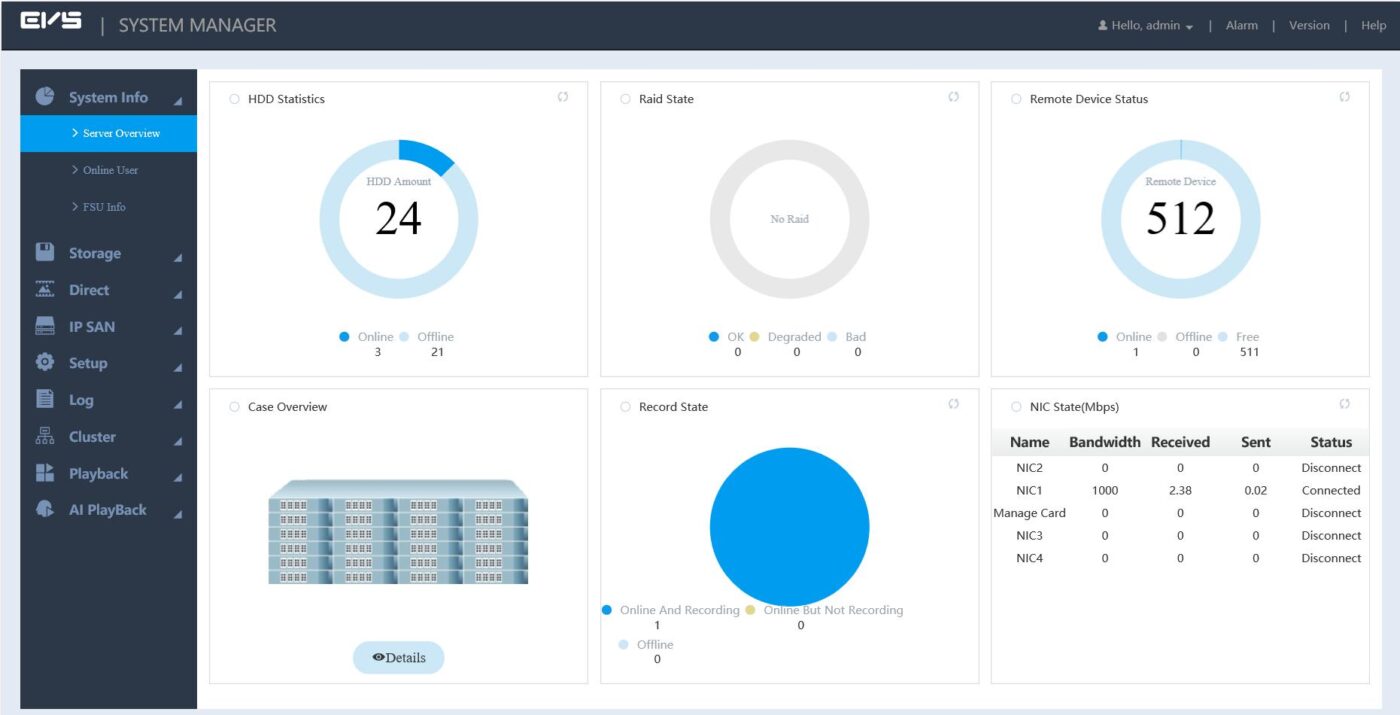EVS (hay còn gọi là Server lưu trữ) đây là thiết bị chuyên sử dụng dành cho hệ thống lớn lưu trữ dữ liệu Video. Với khả năng kết nối lên đến 48 ổ cứng đồng thời và hỗ trợ công nghệ RAID đa dạng, sẽ đảm bảo dữ liệu của bạn được lưu trữ liên tục và an toàn.
Trong bài viết hôm nay, mình sẽ hướng dẫn các bạn cách sử dụng cơ bản thiết bị lưu trữ EVS, hướng dẫn được áp dụng chung cho các sản phẩm của Dahua và Kbvision:
- Dahua: EVS5000, EVS5024S-R, EVS5036S-R, EVS7048S-R, EVS5136S
- Kbvision: KH-ST128R, KH-ST512sR, KH-ST512R, KH-ST768R, KX-524ST, KX-F320R24ST, KX-FDA320R36ST-HN, KX-F320R36ST-H, KX-F320R16ST, KX-FW320STR24ST, KX-F512R48ST, KX-F320R36ST
I. Khởi tạo và cài đặt cơ bản
1. Khởi tạo thiết bị
Để khởi tạo thiết bị, đầu tiên dùng trình duyệt truy cập vào địa chỉ IP mặc định của EVS, bạn sẽ thấy giao diện khởi tạo mật khẩu như bên dưới. Địa chỉ IP mặc định khi cắm vào các cổng LAN:
- LAN 1: http://192.168.1.108/
- LAN 2: http://192.168.2.108/
- LAN 3: http://192.168.3.108/
- LAN 4: http://192.168.4.108/
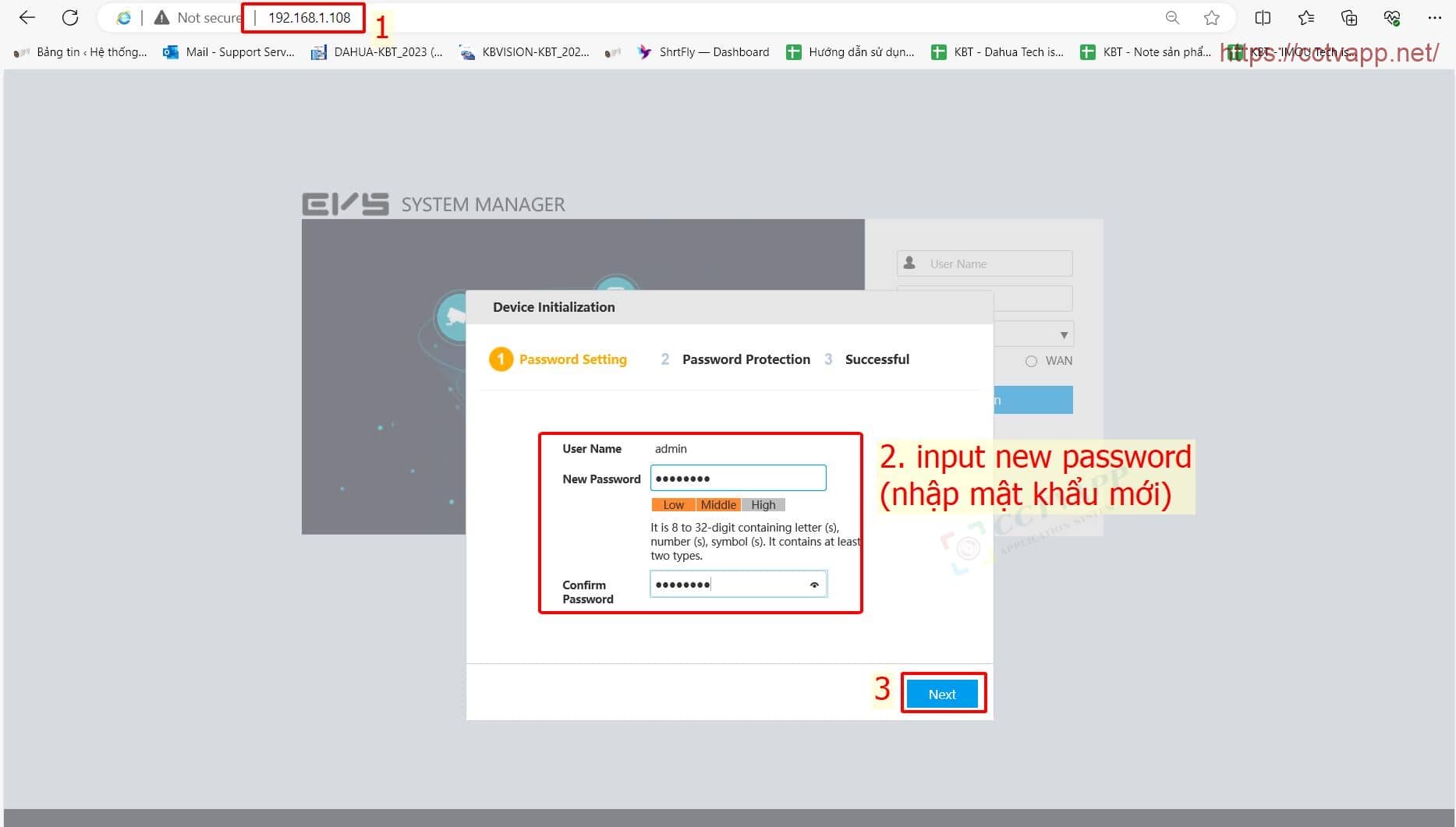
Sau khi thiết lập mật khẩu, hãy nhập vào Email của bạn. Email này được dùng để đặt lại mật khẩu nếu bạn quên. Lưu ý hãy nhập cẩn thận và chính xác, nó rất quan trọng.
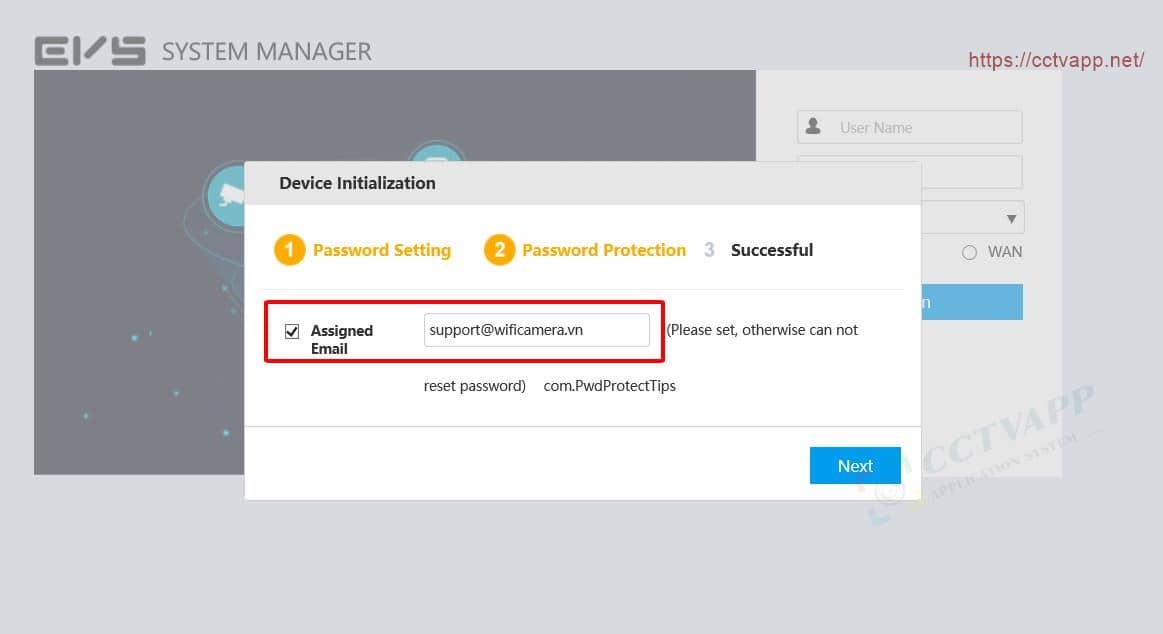
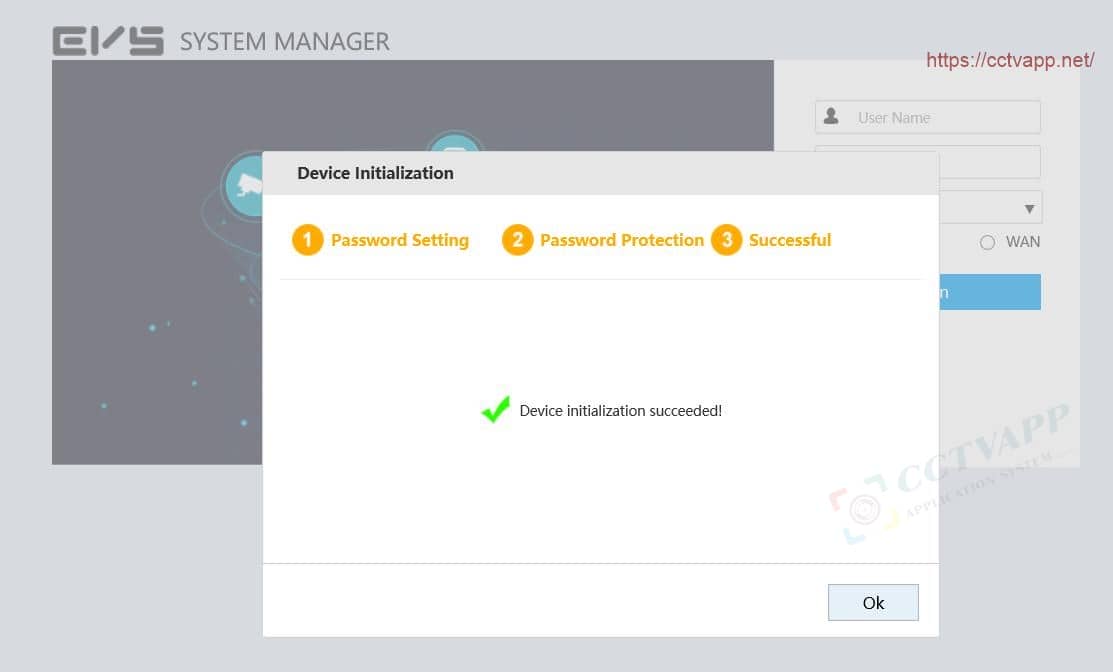
2. Thay đổi địa chỉ IP cho EVS
Sau khi đã khởi tạo EVS, hãy thay đổi địa chỉ IP mặc định. Điều này sẽ giúp bạn tránh sự xung đột IP khi lắp đặt camera, đầu ghi mới vào hệ thống. Thao tác như sau:
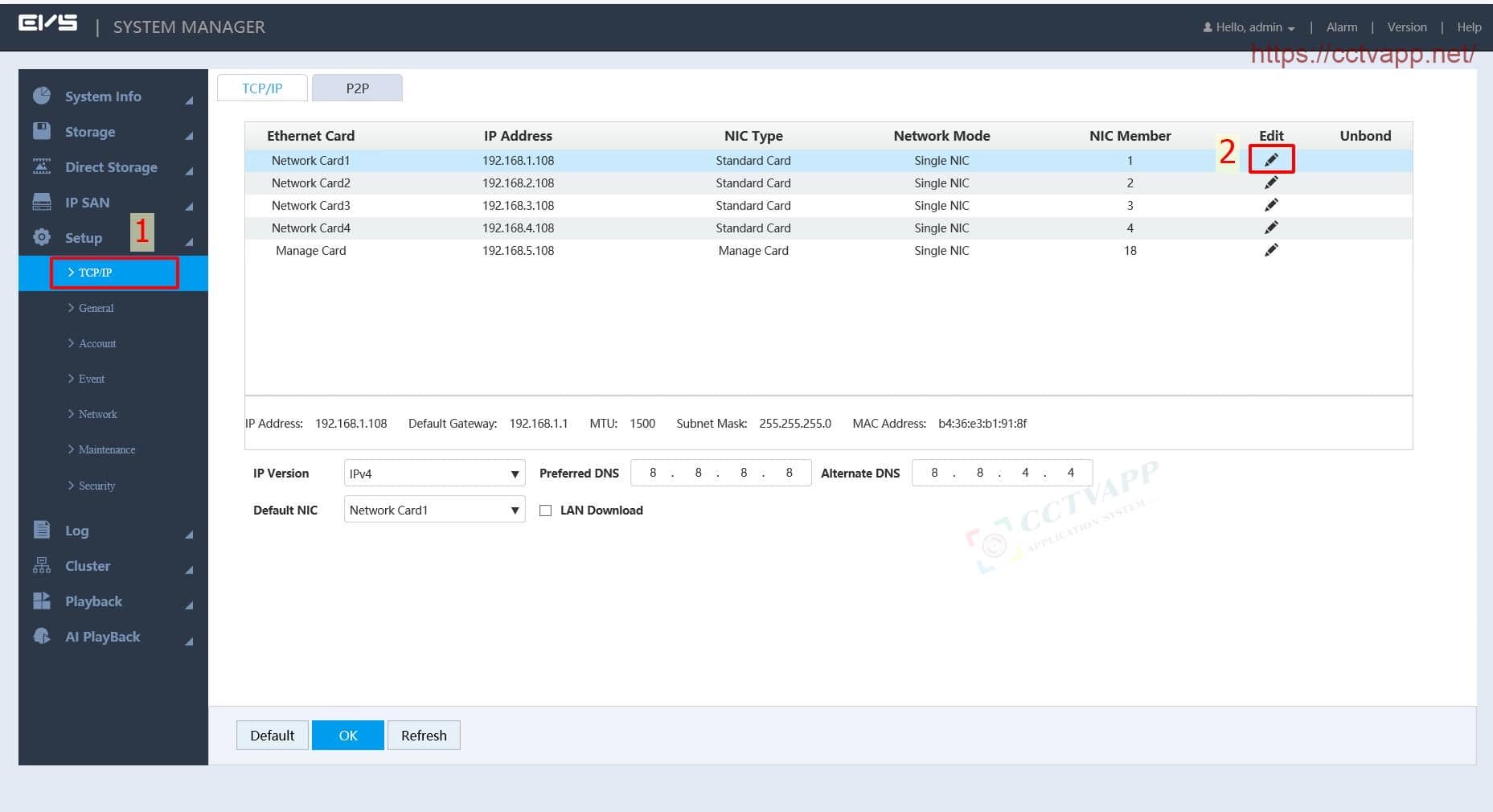
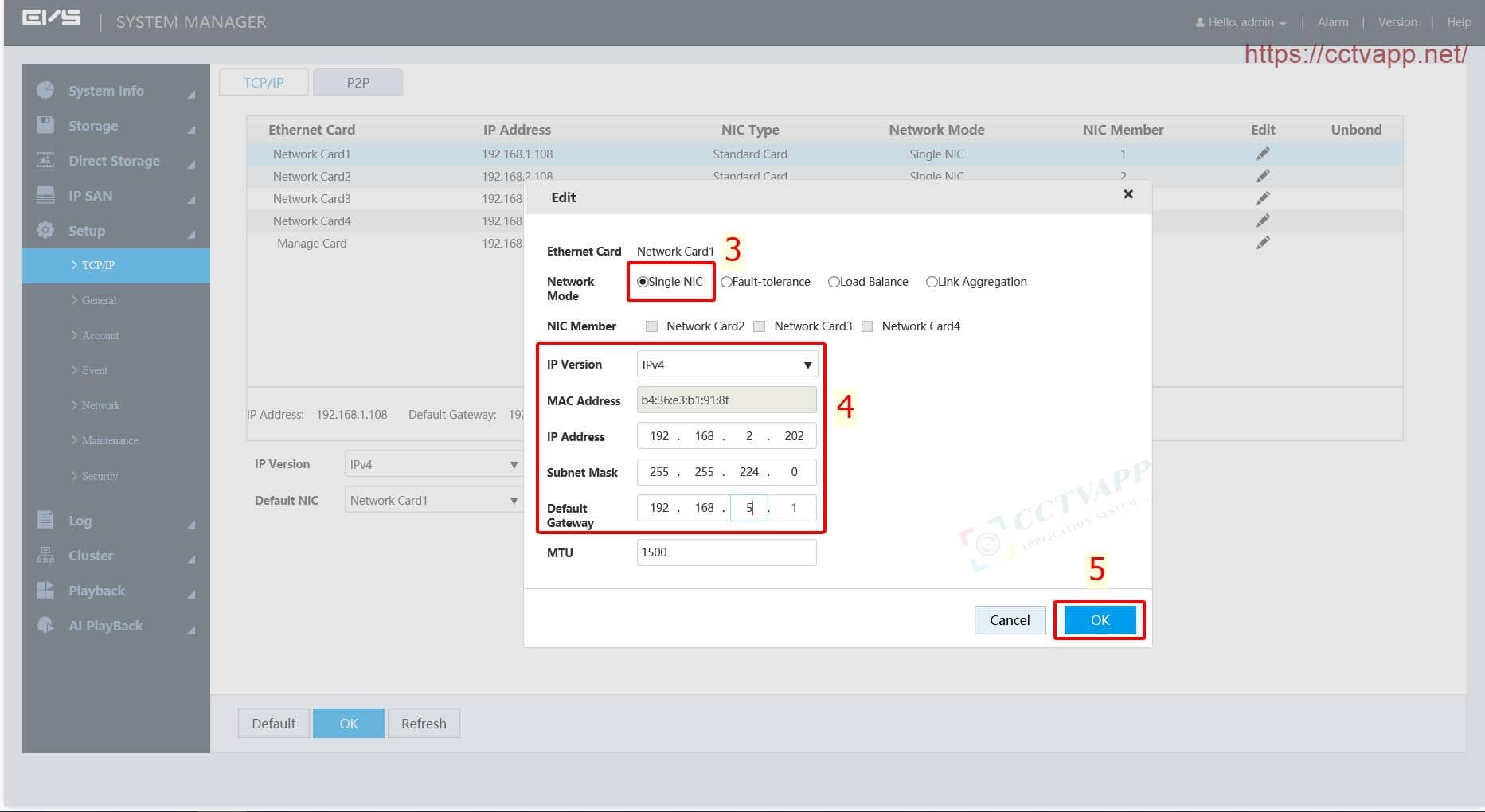
Giao diện cài đặt EVS như trên hình hiện chưa hỗ trợ IP động (DHCP), bạn có thể gộp nhiều Card mạng để sử dụng Load Balance
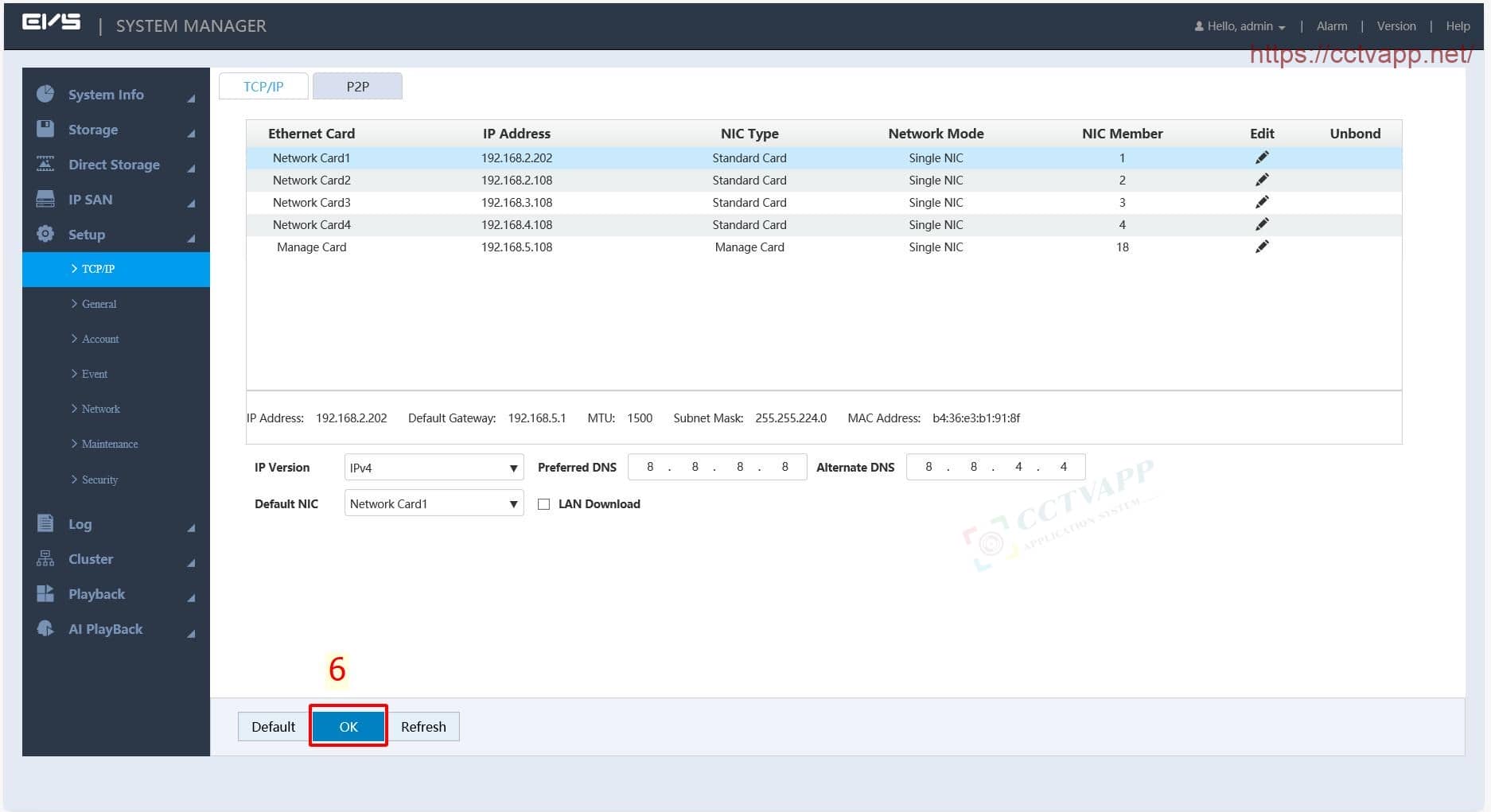
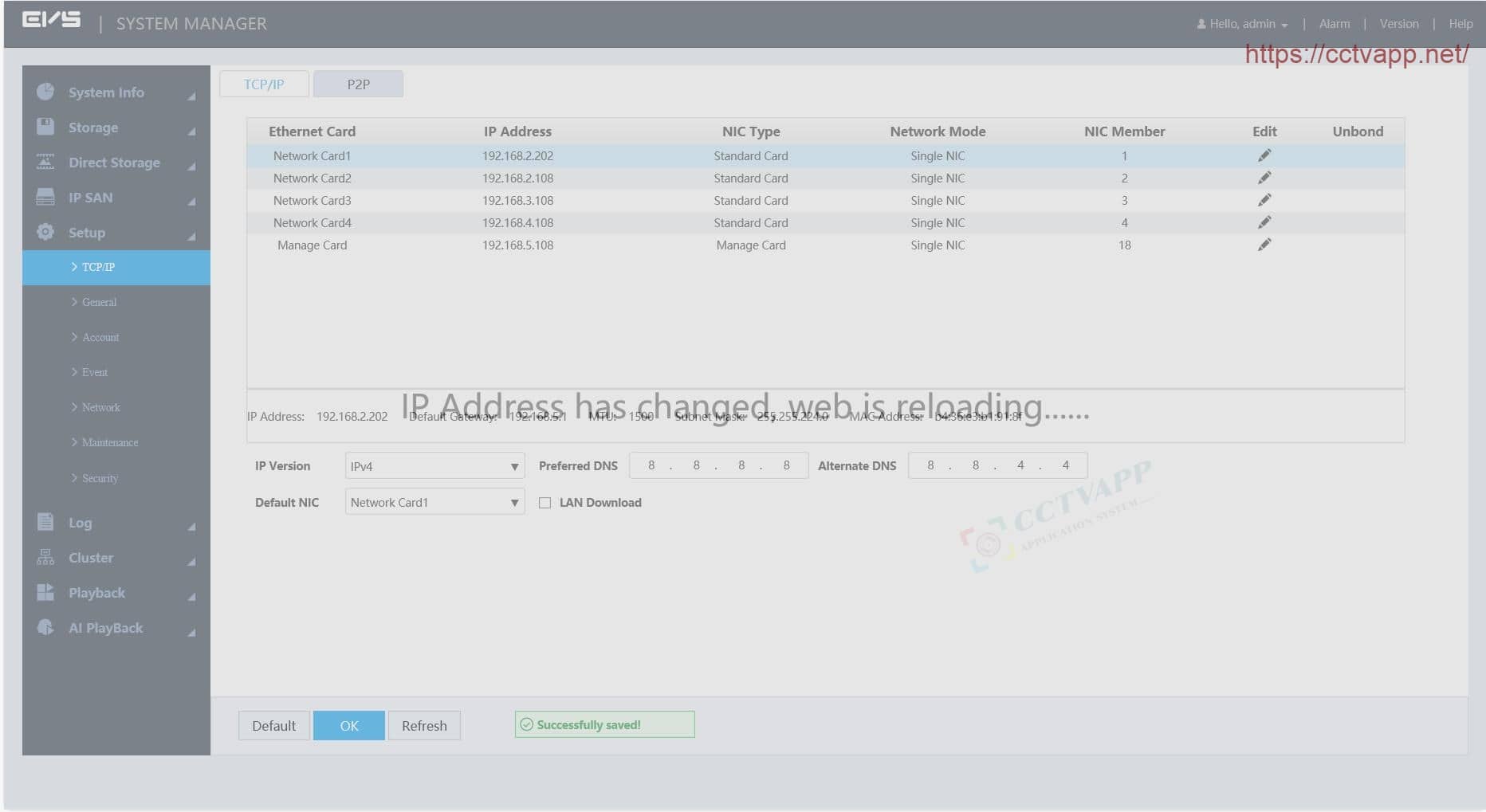
3. Reset mật khẩu cho EVS
Trong trường hợp quên mật khẩu truy cập của EVS, bạn có thể đặt lại thông qua địa chỉ Email khôi phục (điền vào lúc khởi tạo – Mục 1), truy cập vào trình duyệt Web của EVS, thao tác như sau:
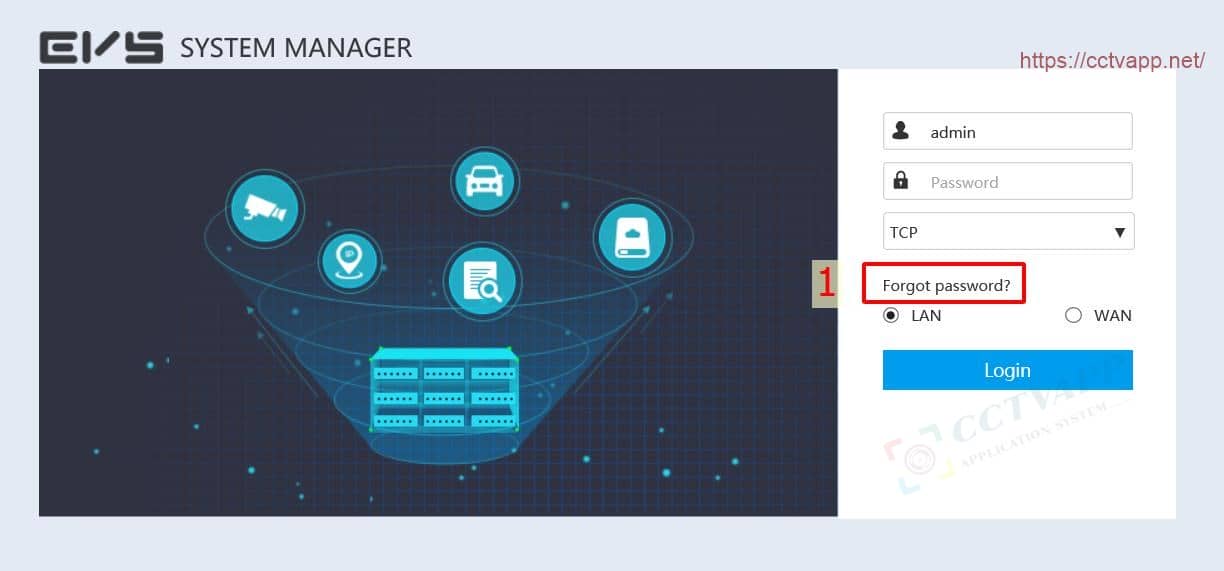
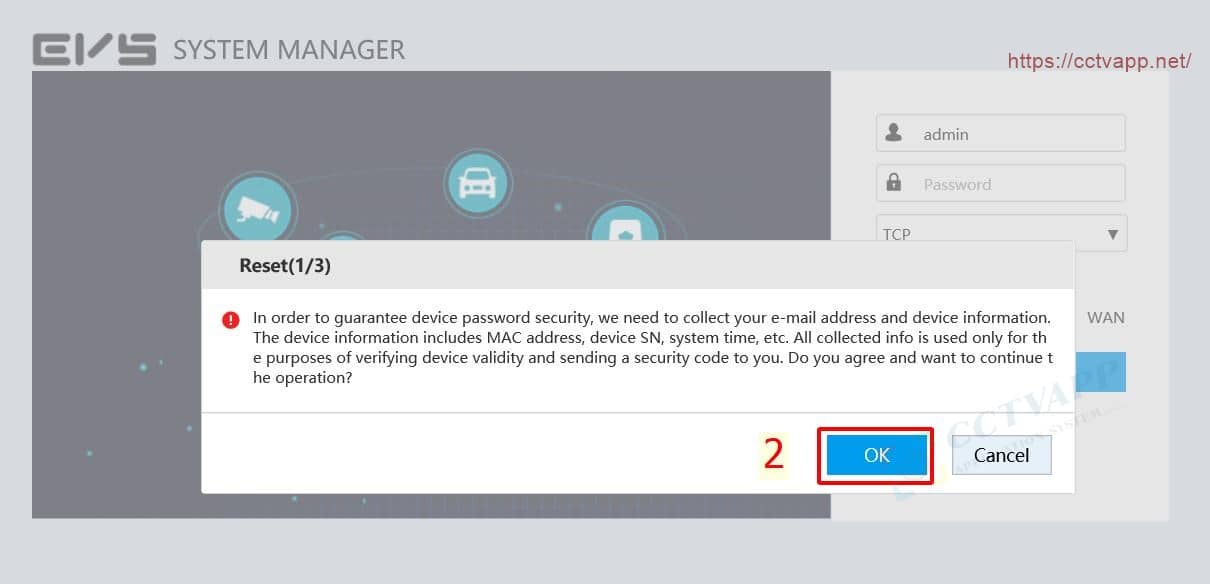
Tiếp theo, hãy mở ứng dụng DMSS hoặc KBVIEW Plus trên điện thoại di động, chọn Cài đặt -> Trình Quản lý công cụ -> Công cụ đặt lại mật khẩu, sau đó quét mã QR trên trình duyệt.
Kiểm tra email của bạn để nhận mã đặt lại (nếu không tìm thấy, hãy kiểm tra trong mục thư rác)
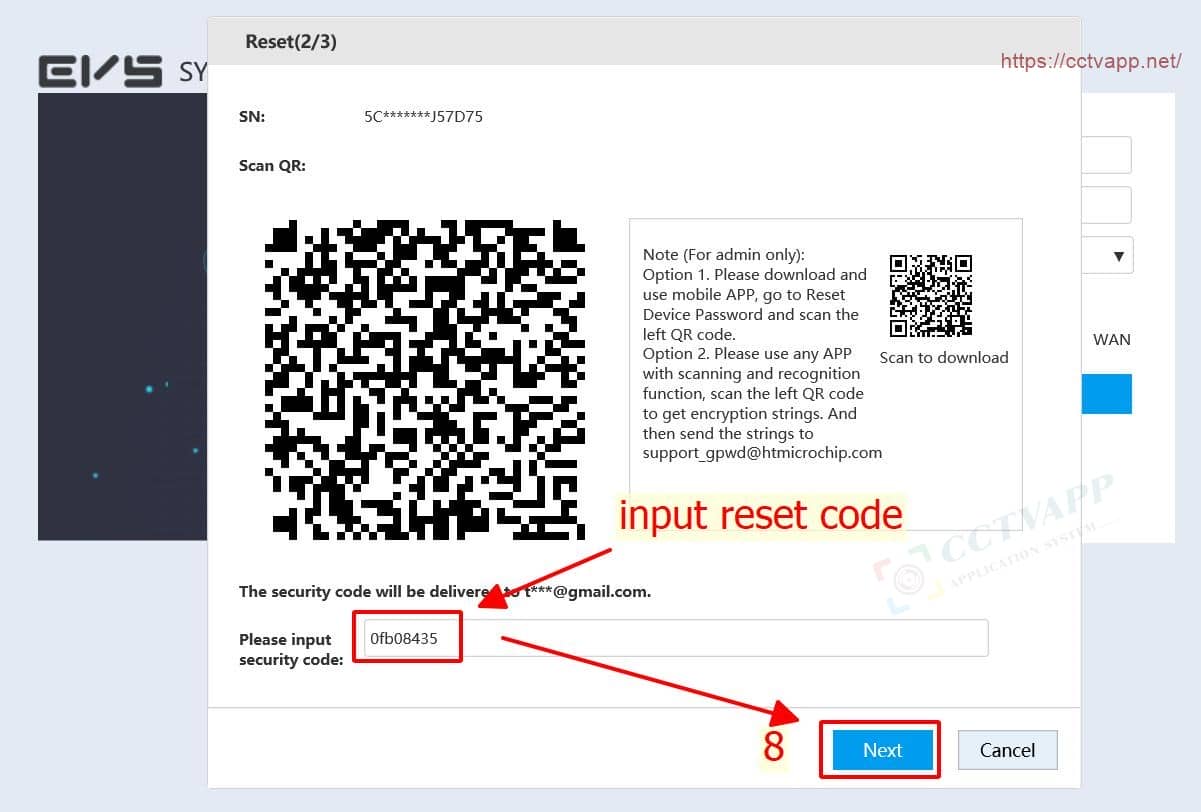
Sau khi đã có mã khôi phục, hãy nhập nó vào giao diện trên trình duyệt và đặt lại mật khẩu mới.
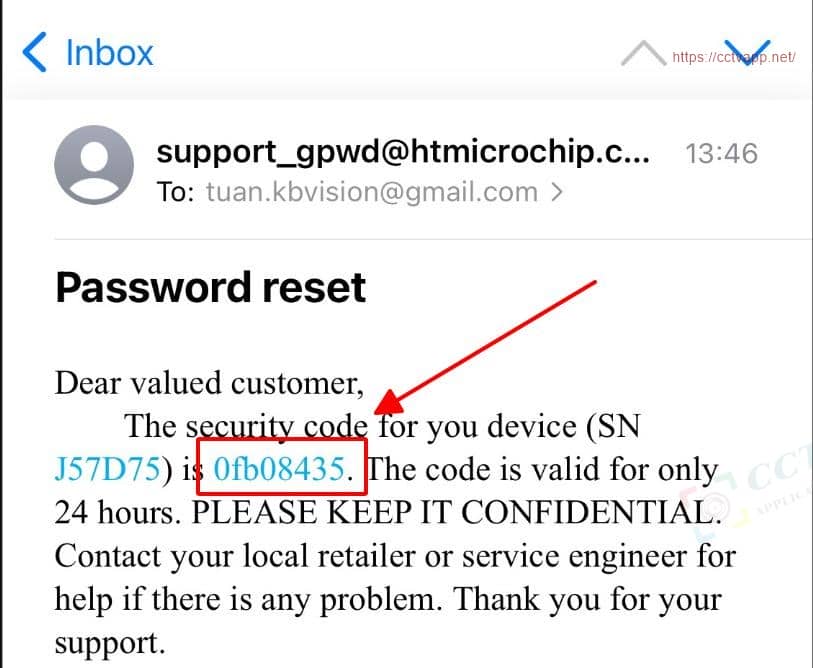
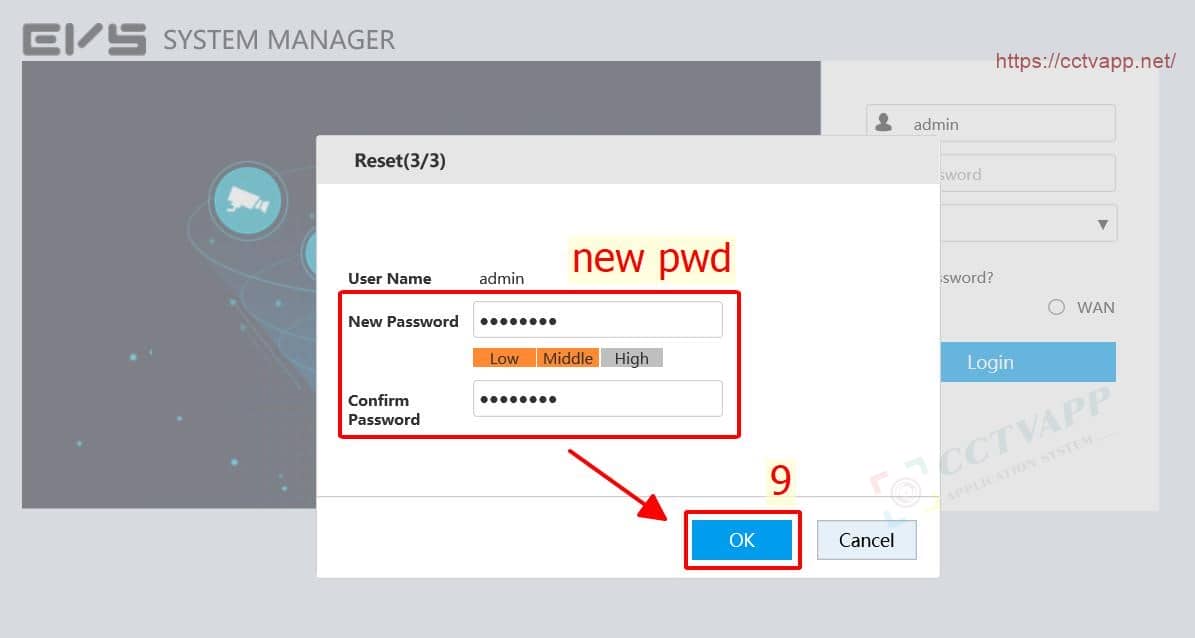
Hướng dẫn Reset mật khẩu EVS trên màn hình Tivi và PC Client:
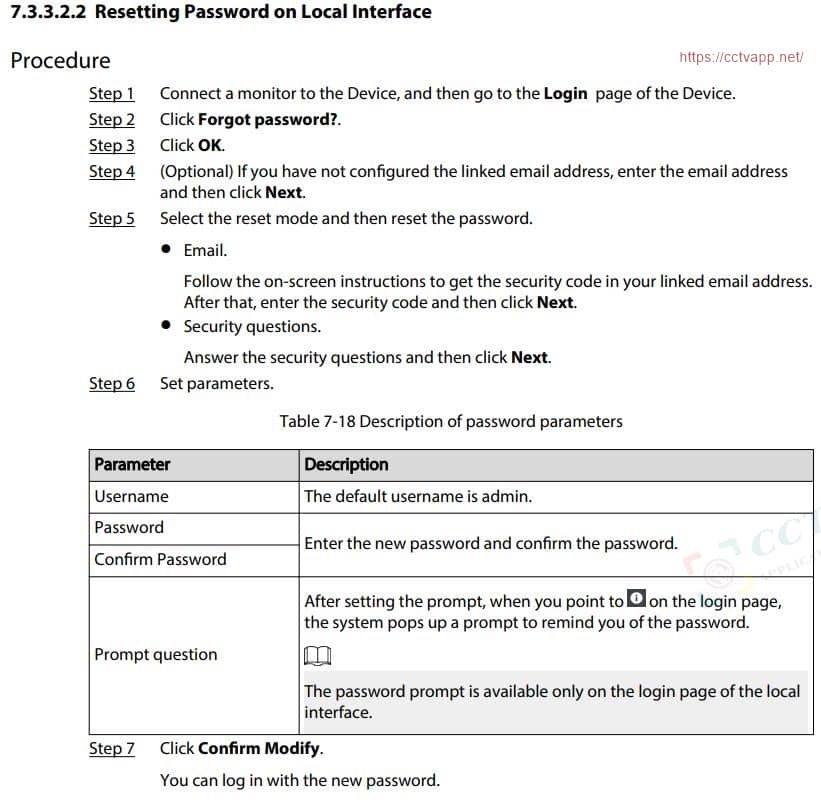
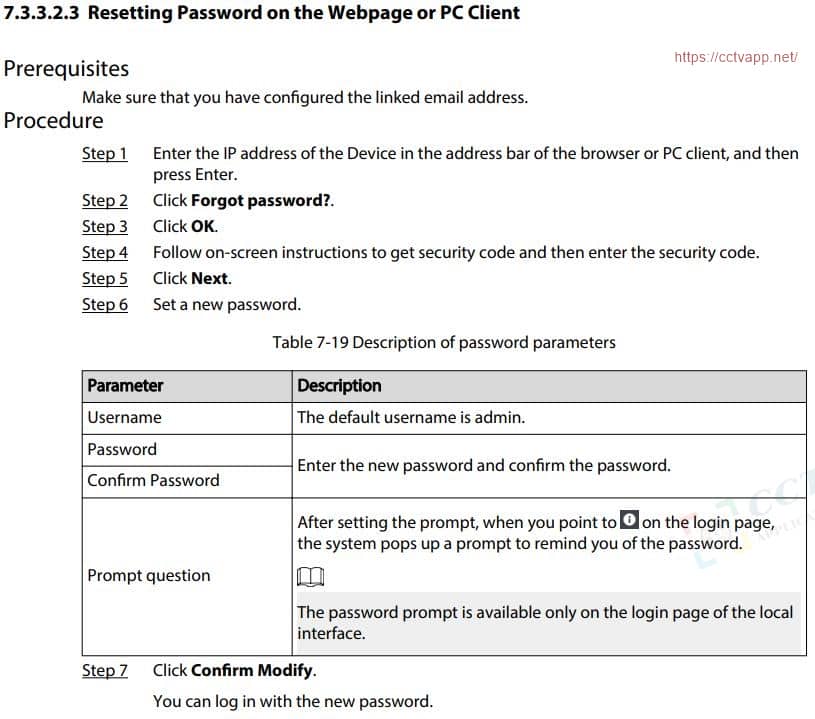
II. Thêm thiết bị Camera, Đầu ghi hình vào EVS
1. Thêm Camera IP vào EVS
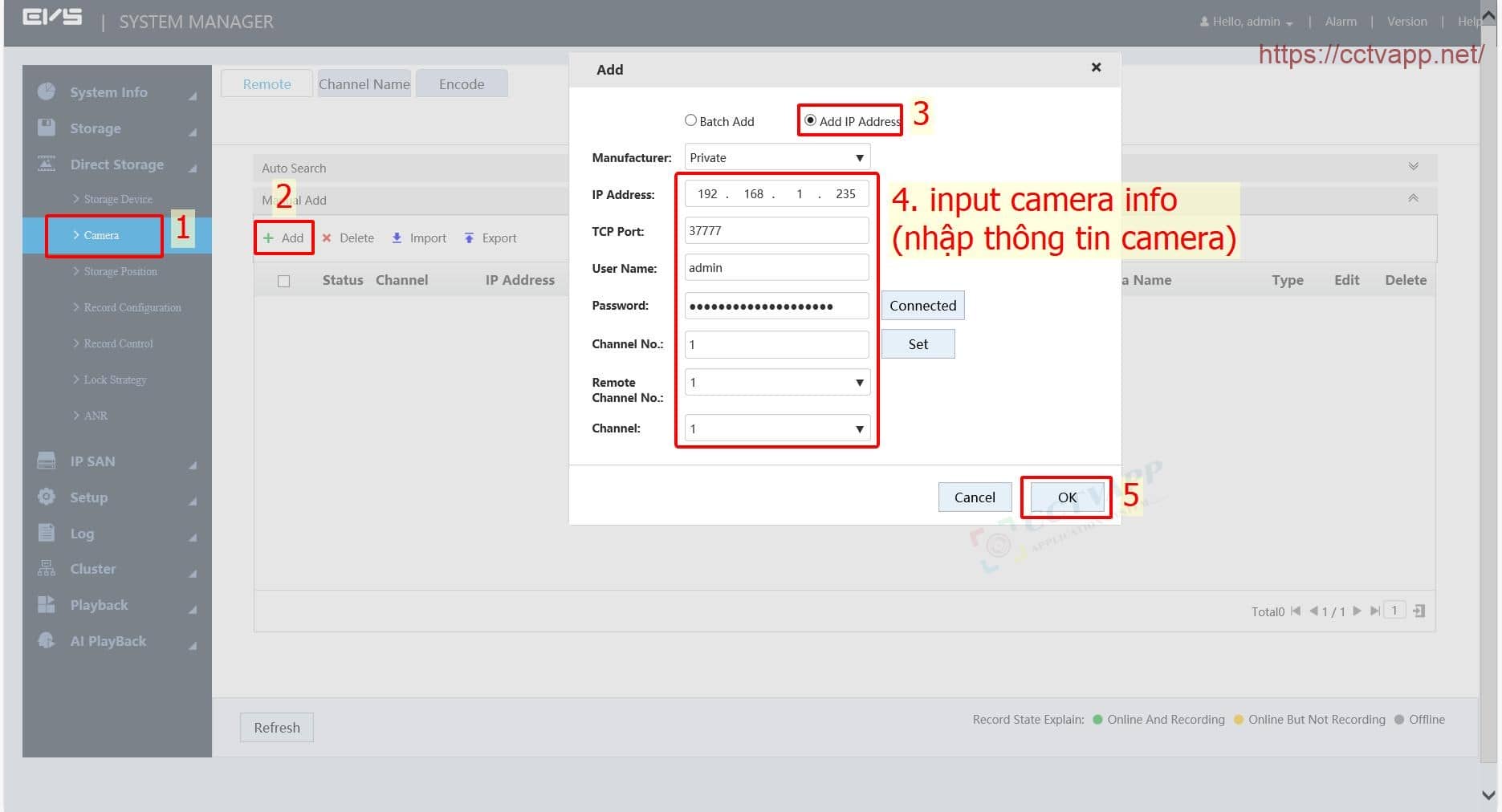
Sau khi thêm Camera, EVS bắt đầu kết nối với Camera:
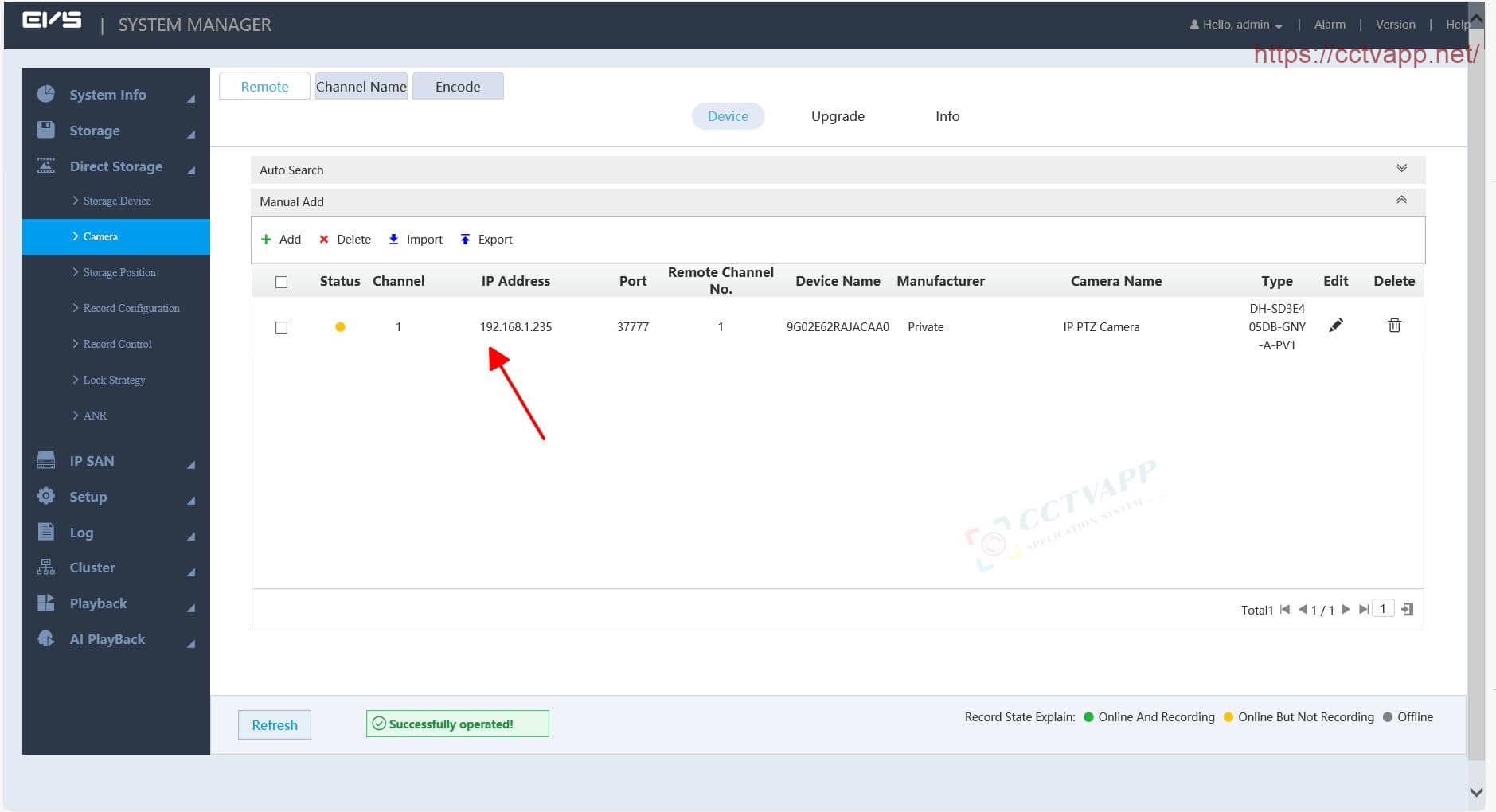
Chờ khoảng 10 giây, nhấn nút Refesh, bạn sẽ thấy Camera đã kết nối thành công!
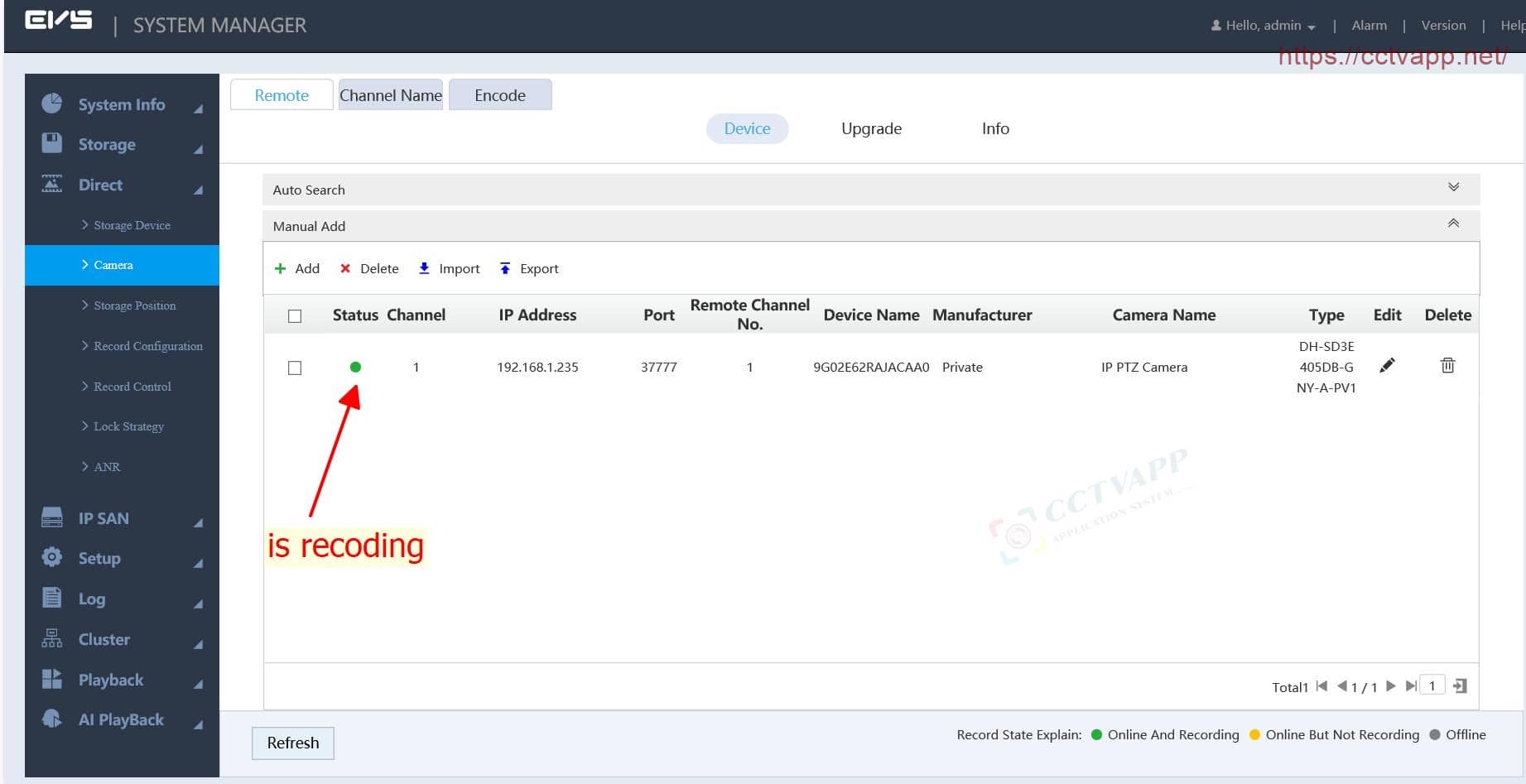
Trở về giao diện chính, chọn Playback -> Preview -> nhấn vào Camera đã thêm bên phải để bắt đầu phát video.
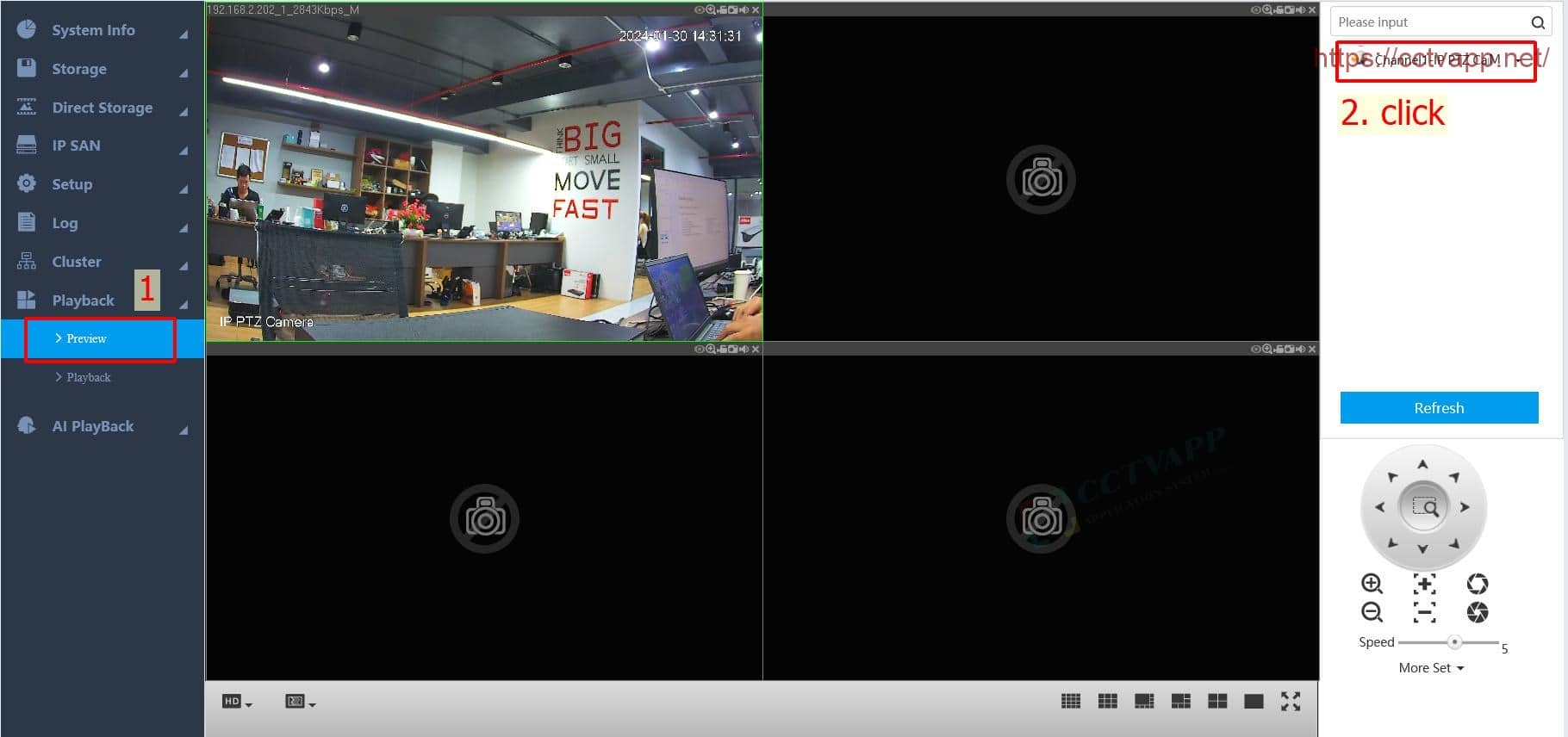
2. Thêm Đầu ghi hình vào EVS
Tương tự như thêm Camera, bạn có thể thêm đầu ghi hình NVR, XVR, DVR, HCVR vào EVS để lưu trữ. Có thể chọn kênh tùy thích theo ý:
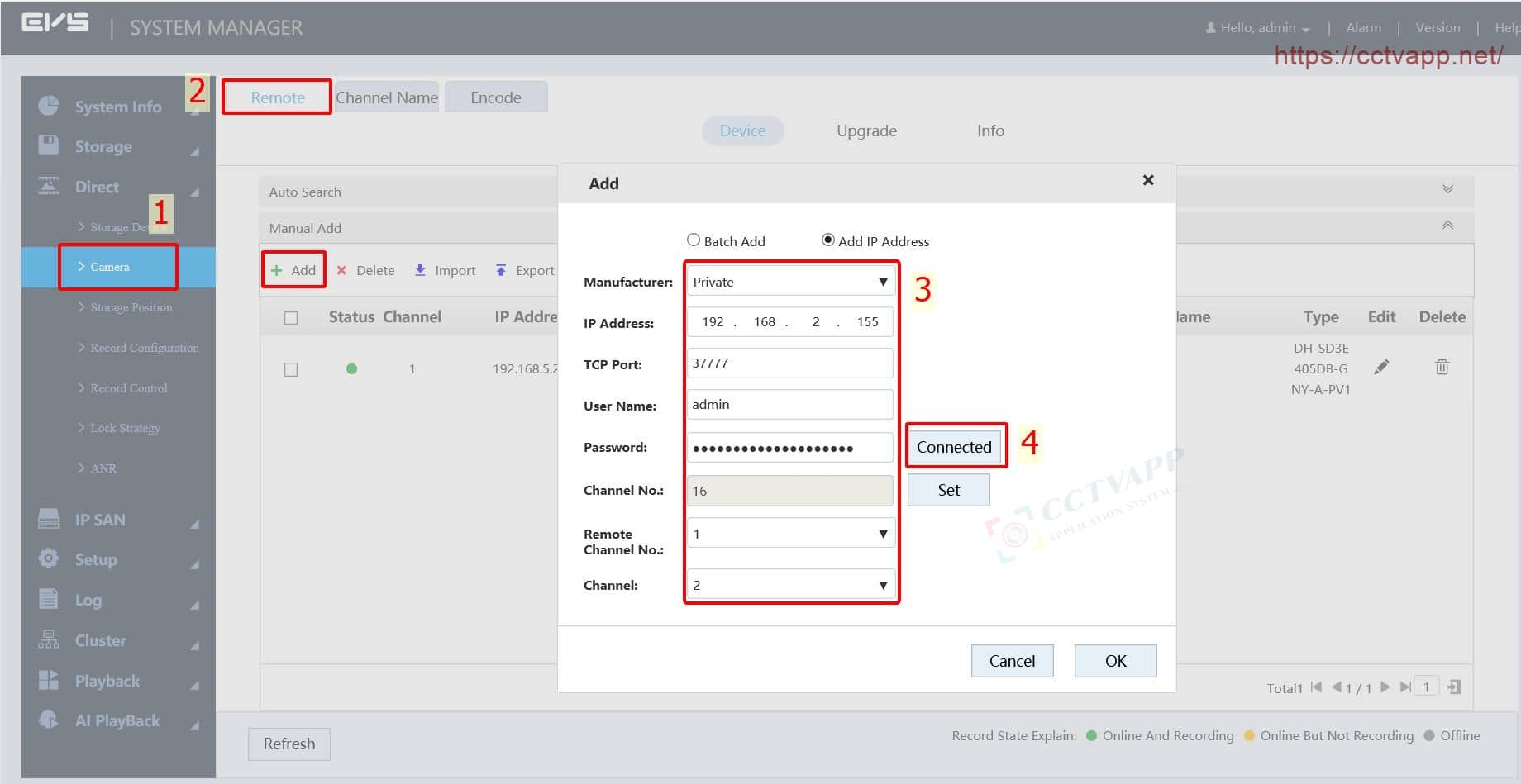
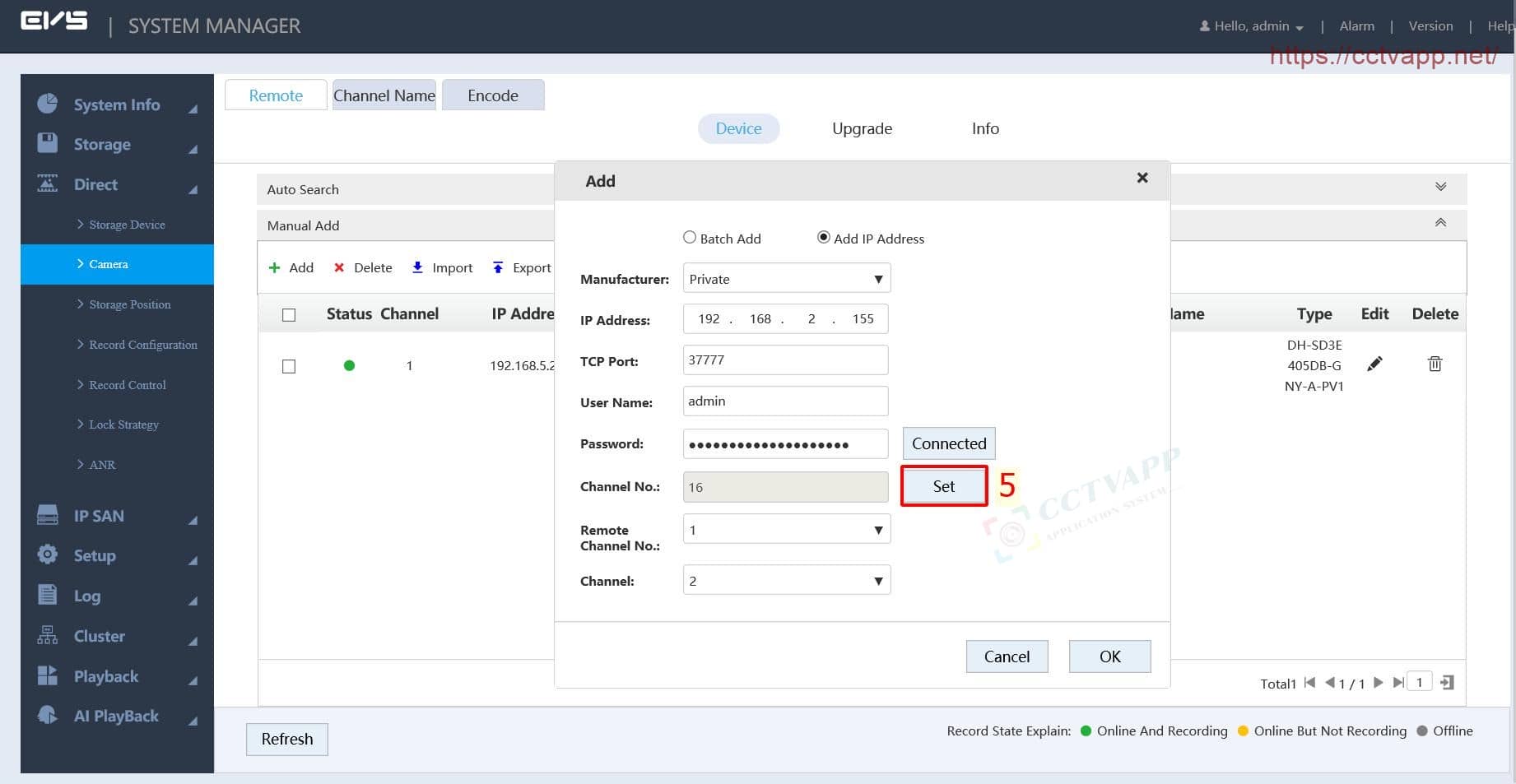
Chọn kênh bất kỳ để thêm vào EVS:
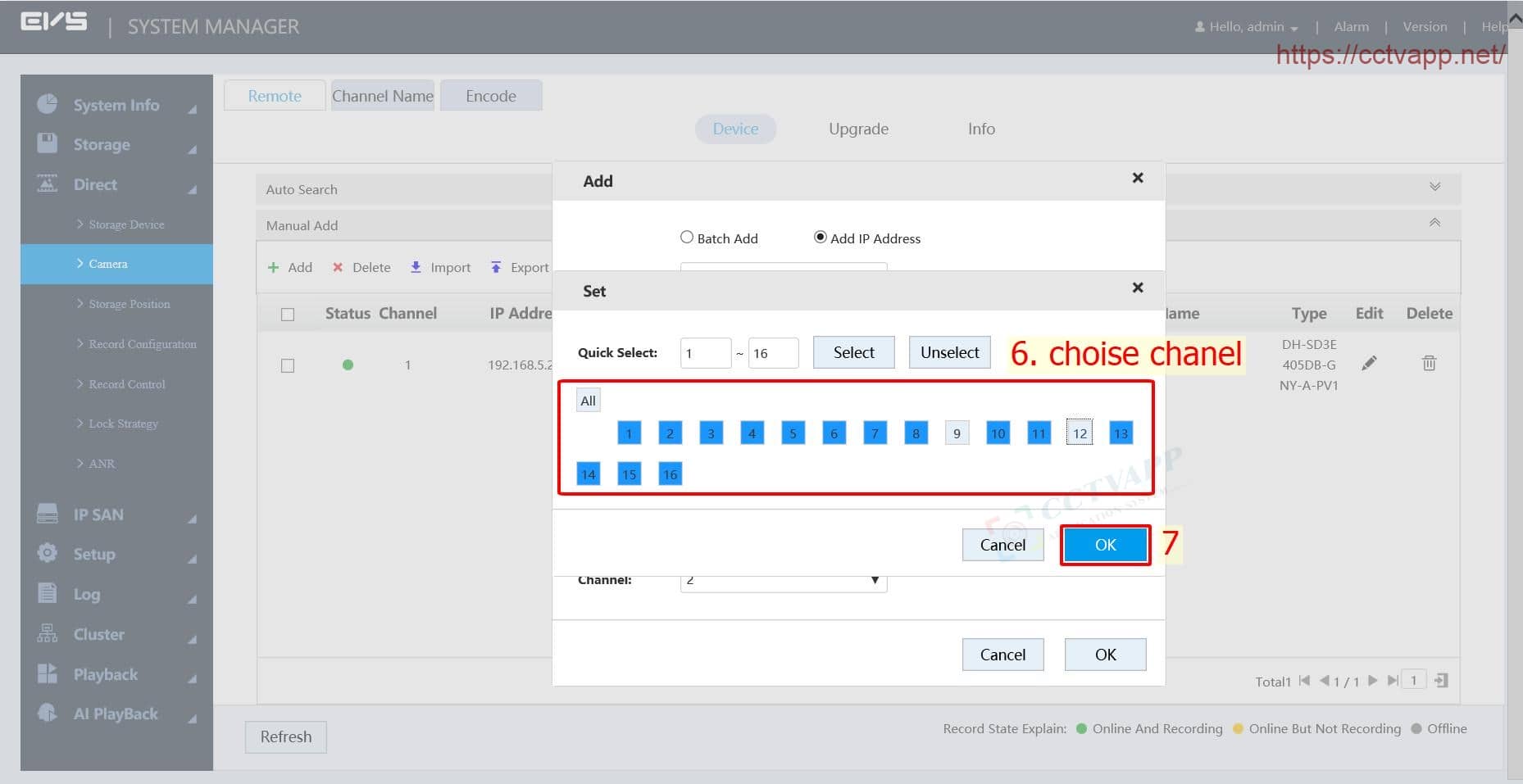
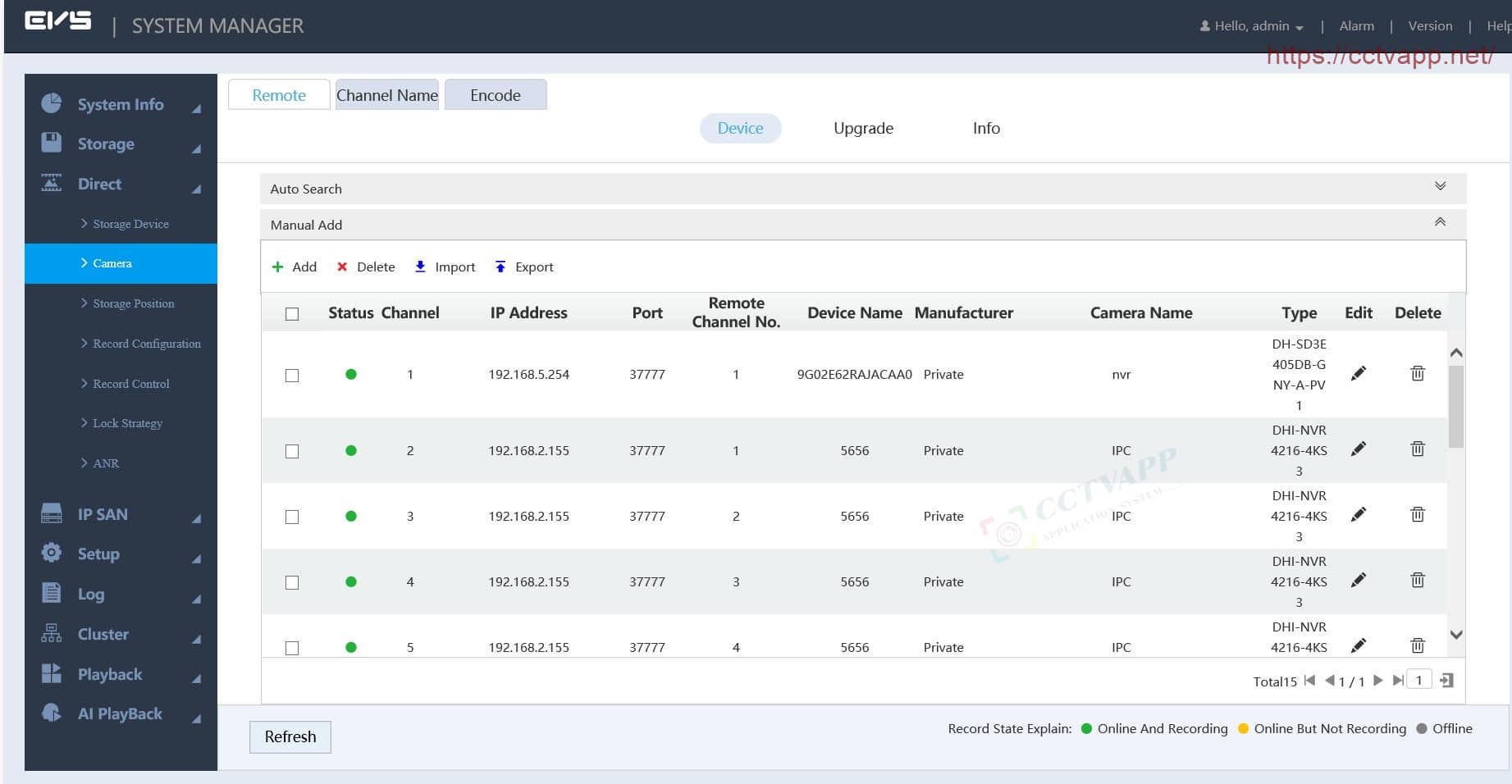
3. Lập lịch ghi hình và luồng Stream
Theo chế độ mặc định, EVS sẽ ghi hình liên tục 24/24 dựa trên luồng stream 1 (Mainstream). Tuy nhiên, bạn có thể tùy chỉnh lại lịch ghi hình theo khung giờ cụ thể.
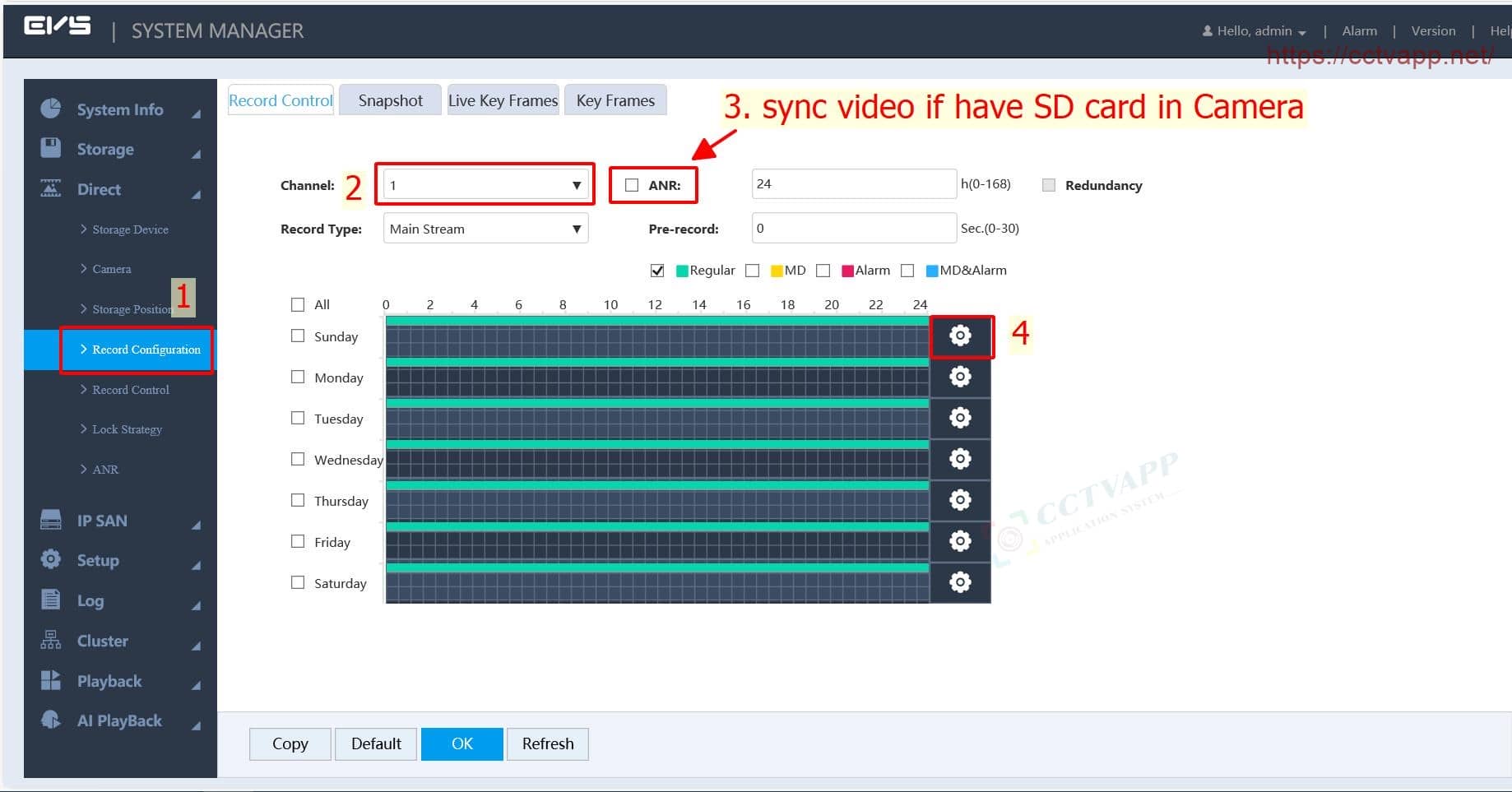
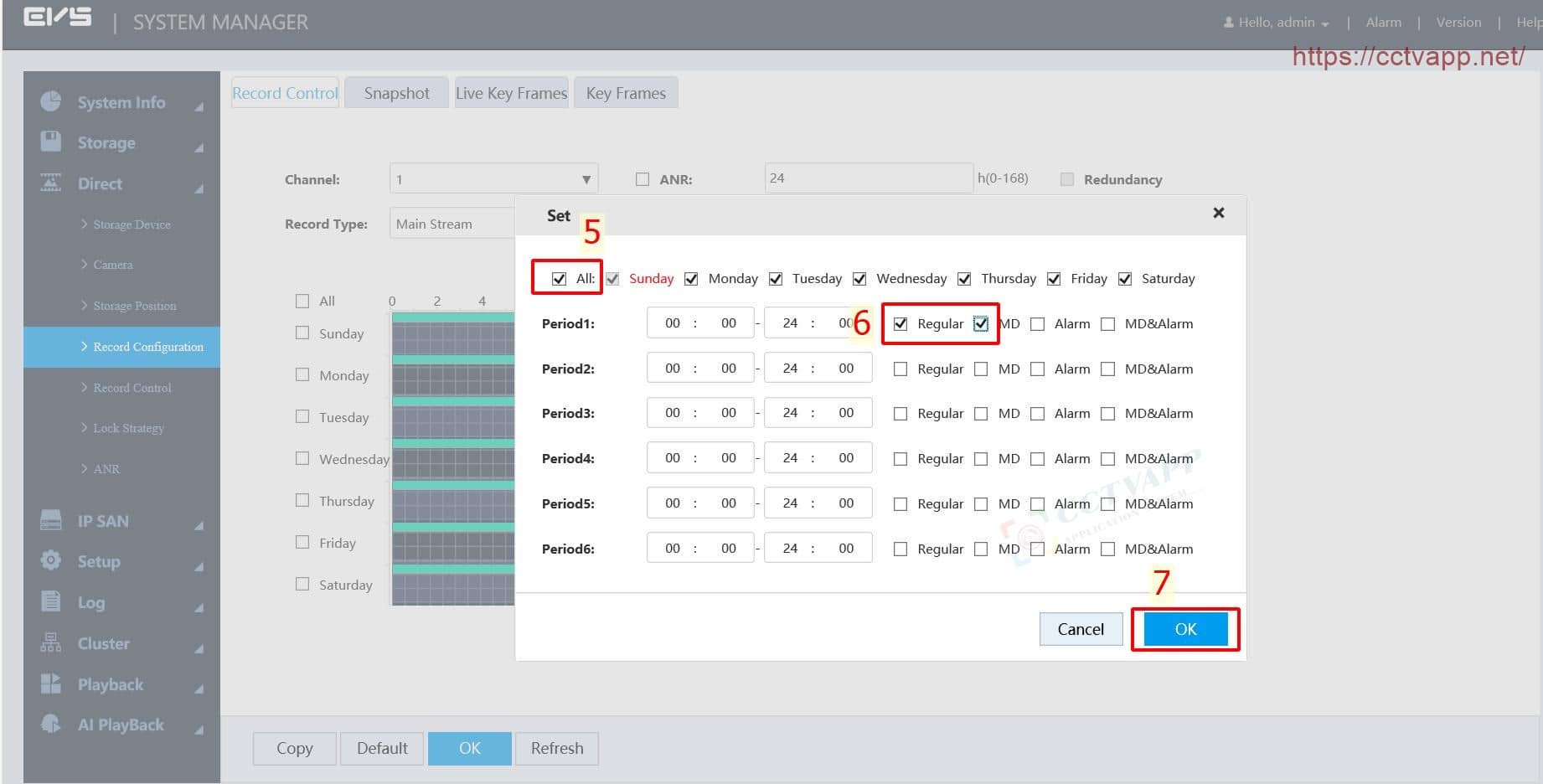
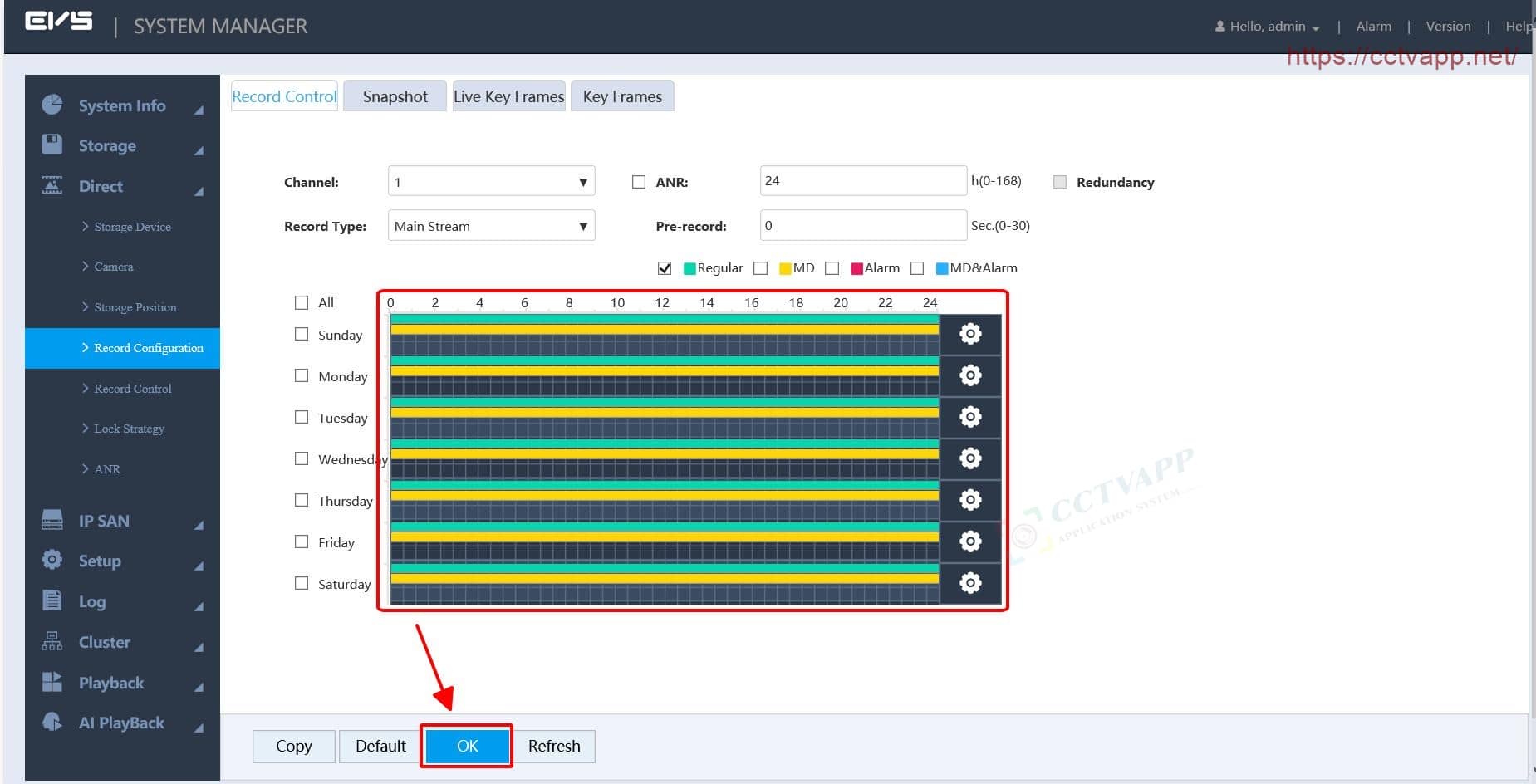
Bạn có thể chọn luồng ghi hình như: Mainstream, substream 1, substream 2 (nếu có):
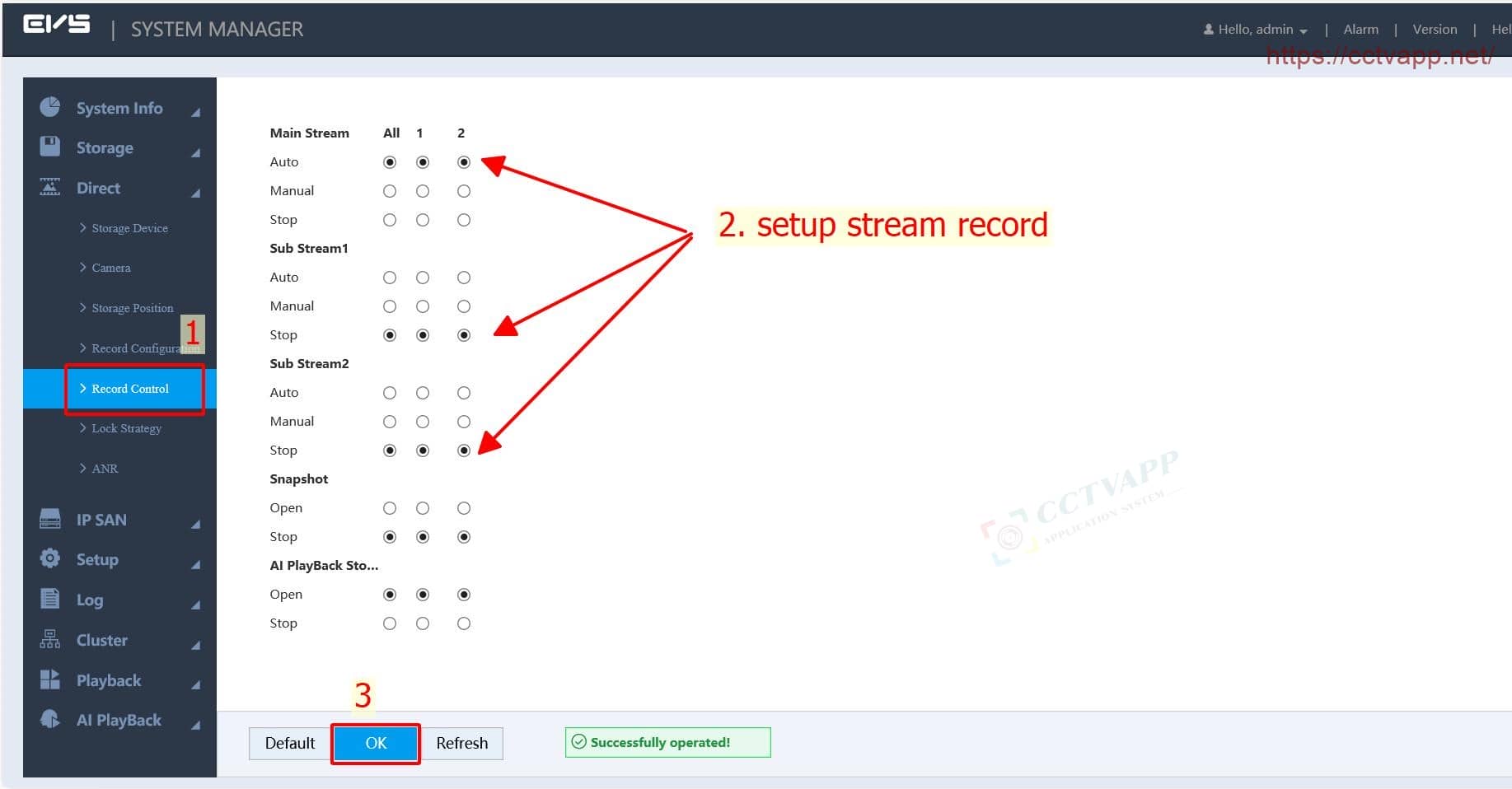
4. Xem lại ghi hình và tải về bản ghi
Để xem lại ghi hình, trên trình duyệt thao tác như sau:
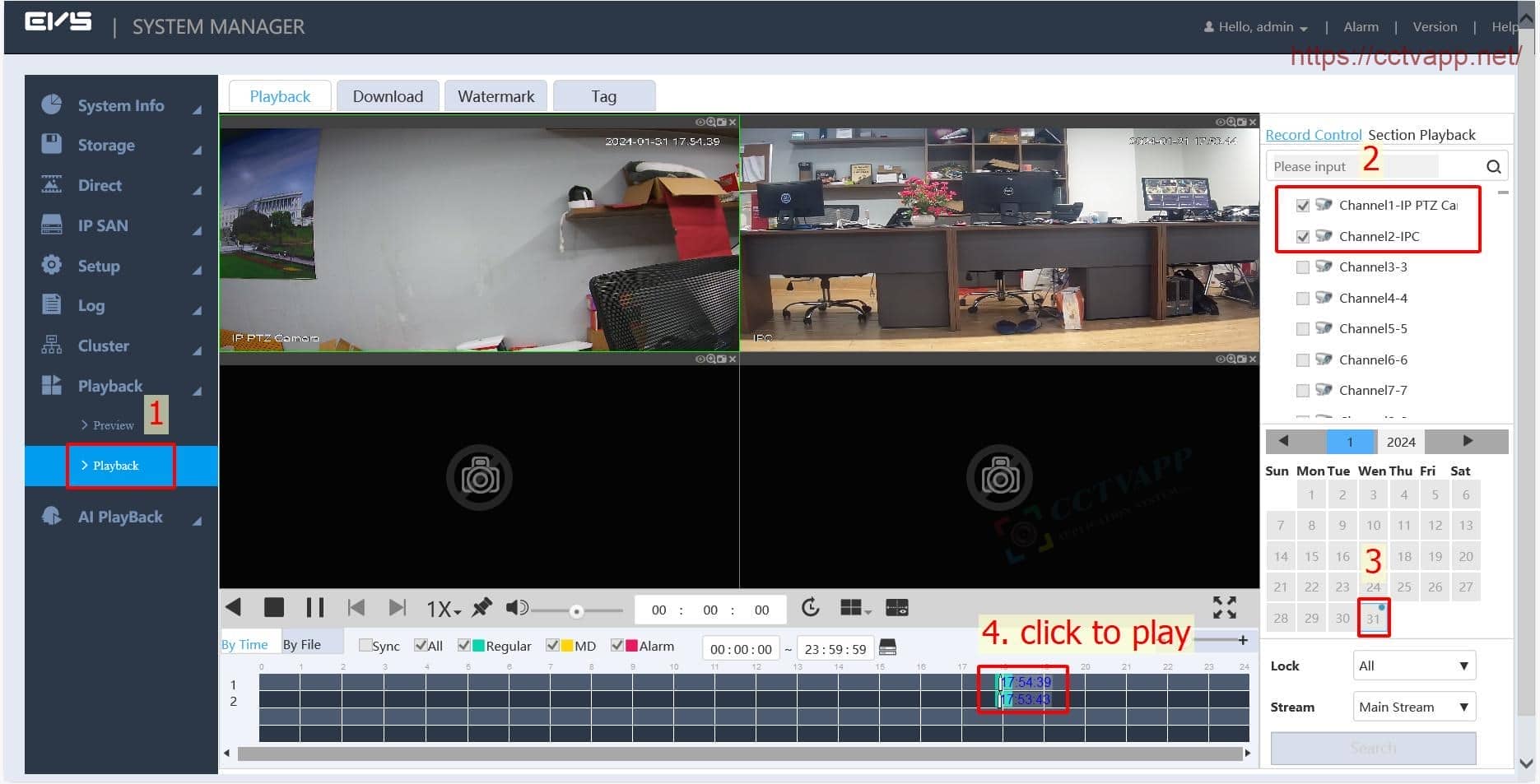
Để tải về dữ liệu đã ghi hình theo thời gian chỉ định, thao tác như hướng dẫn bên dưới:
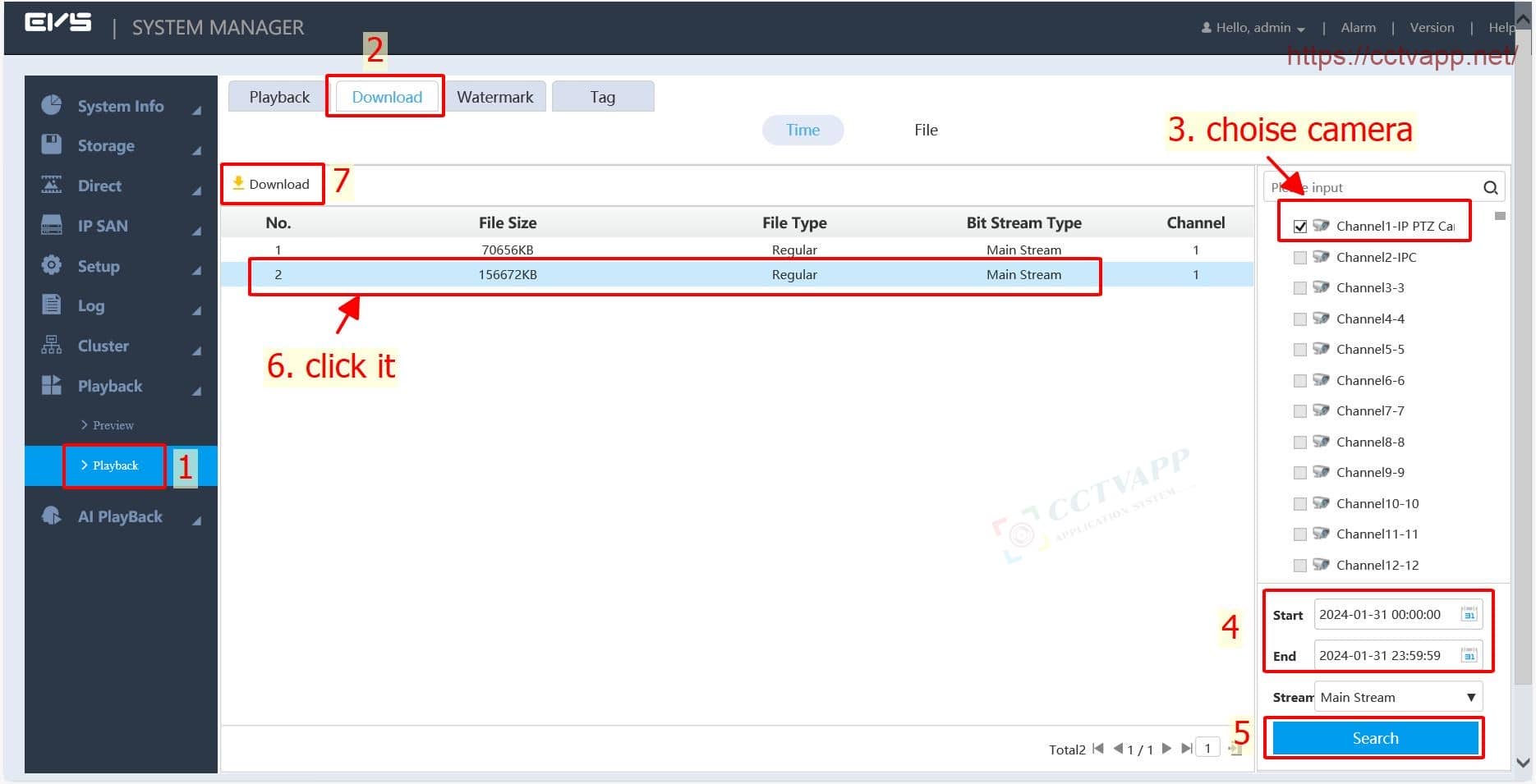
Chọn định dạng video và vị trí lưu, nhấn OK để bắt đầu tải về.
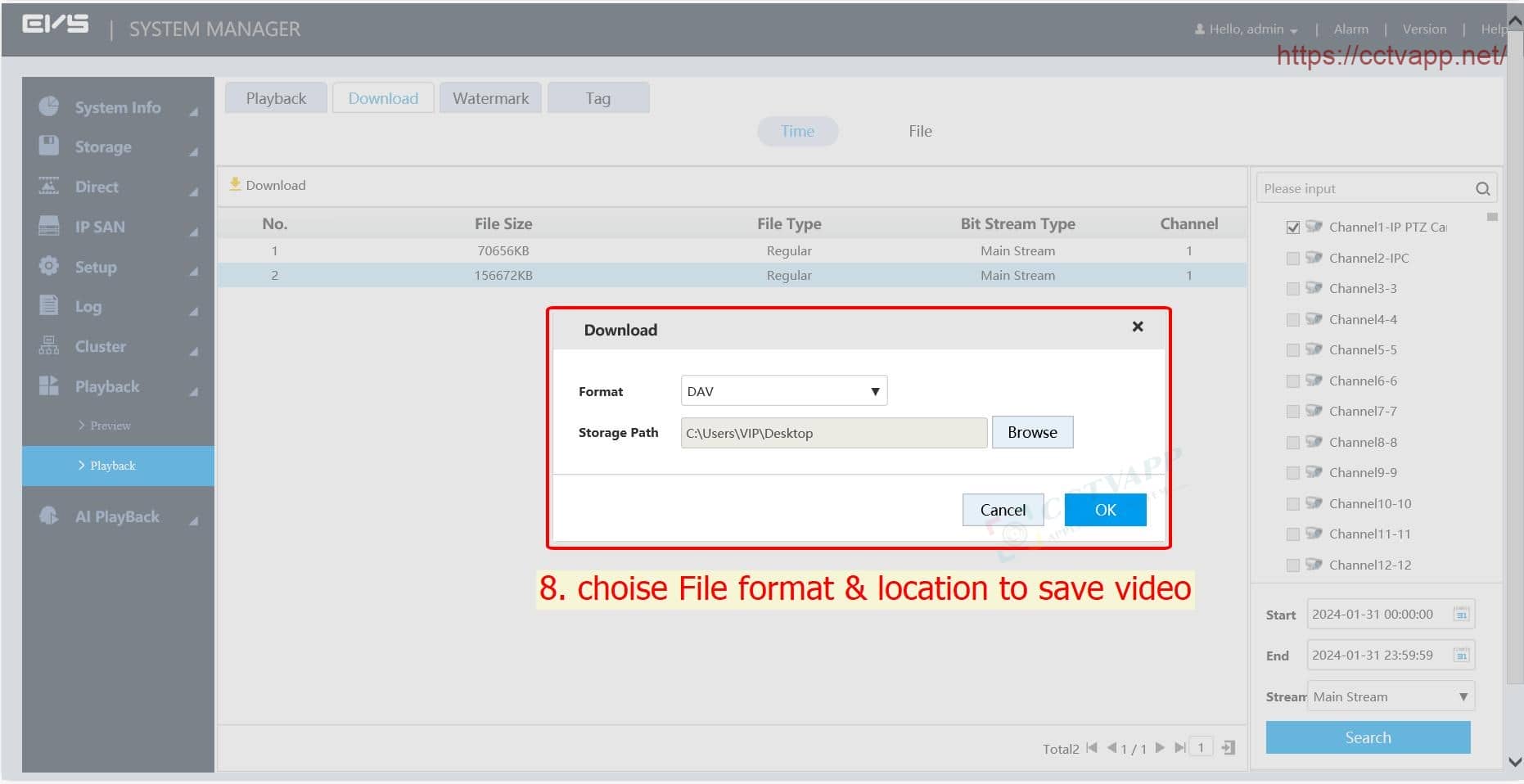
Quá trình tải về Video đang được tiến hành.
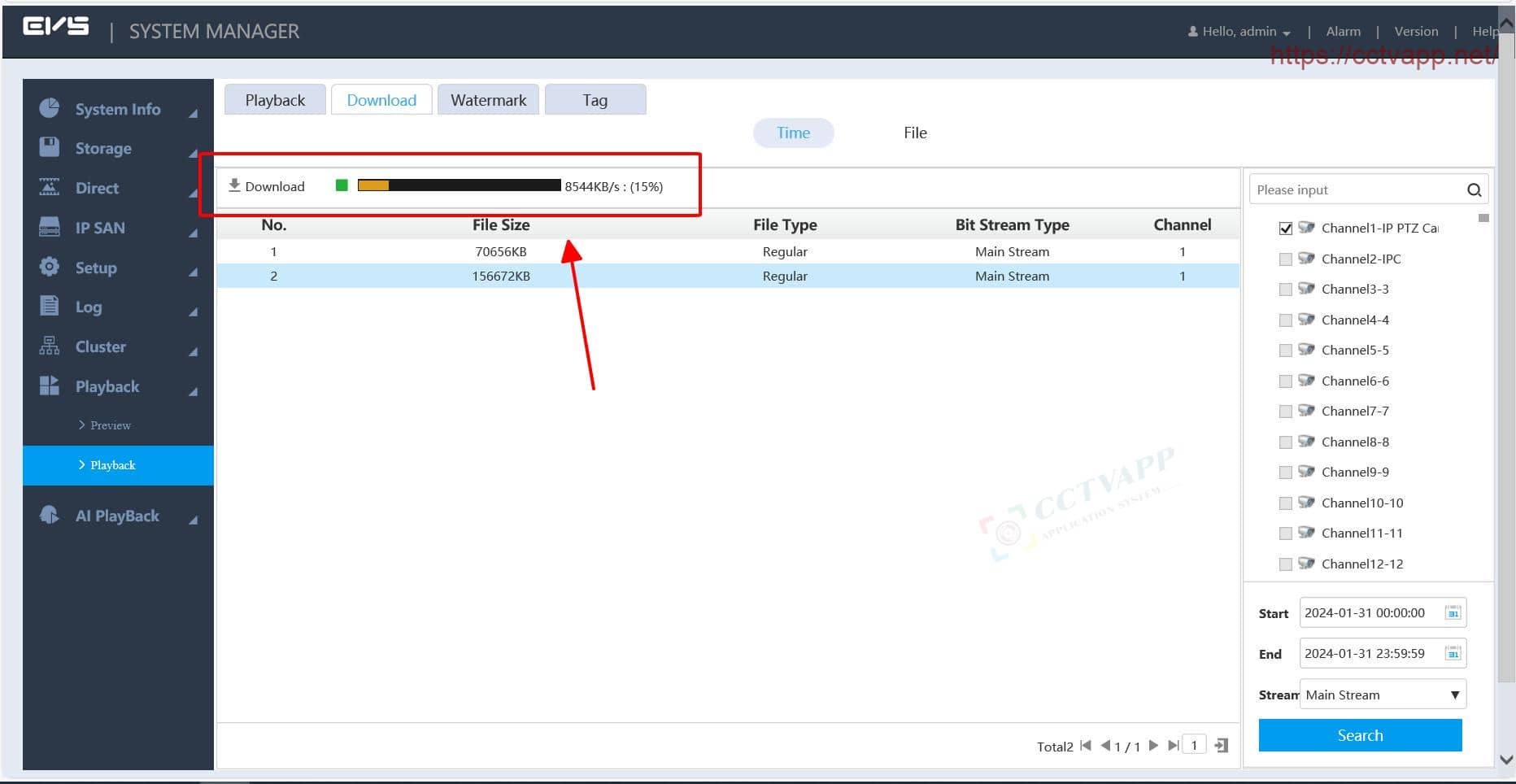
Để tải về dữ liệu đã ghi hình theo File đã được tạo sẵn trên EVS, thao tác như hướng dẫn bên dưới:
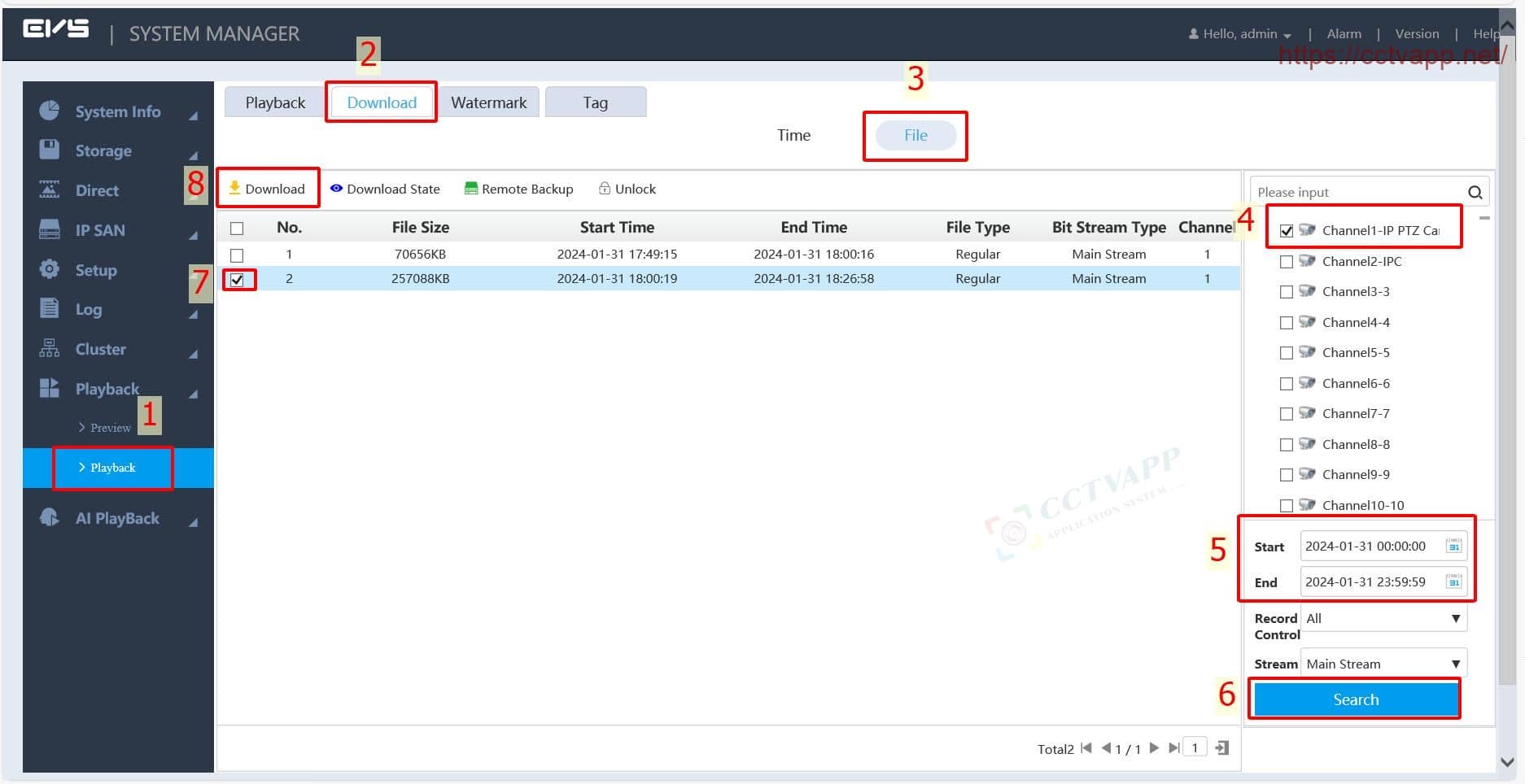
Video tải về được hỗ trợ 2 định dạng: DAV và ASF. Bạn có thể sử dụng phần mềm VLC trên máy tính để phát video này.
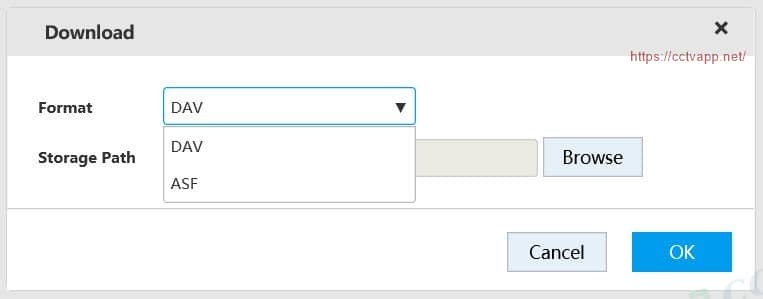
5. Kích hoạt P2P và thêm EVS vào phần mềm điện thoại
Bạn có thể sử dụng phần mềm DMSS hoặc KBVIEW Plus để kết nối với EVS giám sát video bằng P2P.
Đầu tiên hãy kích hoạt chức năng P2P trên EVS:
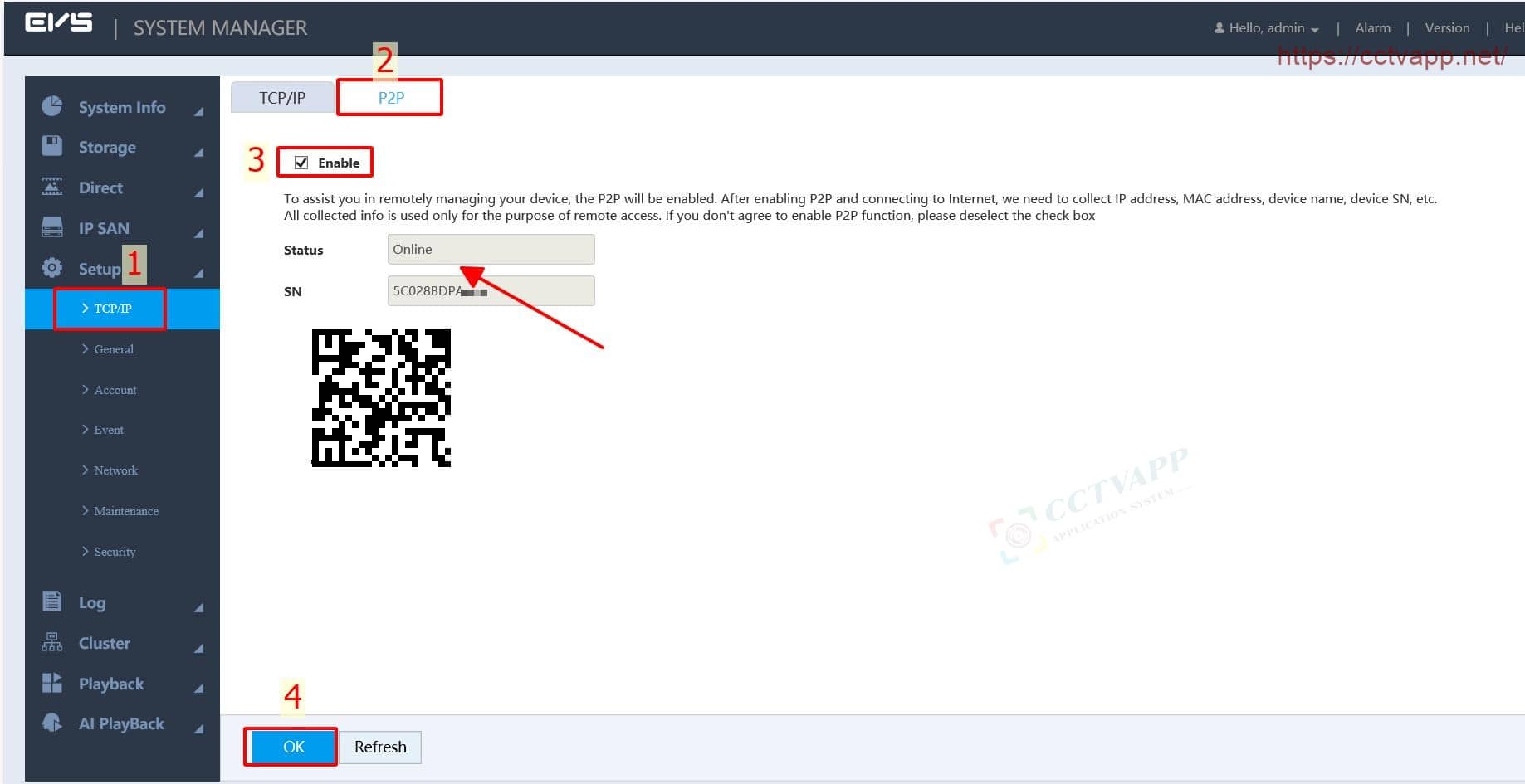
Sau đó quét mã QR để thêm EVS vào phần mềm:
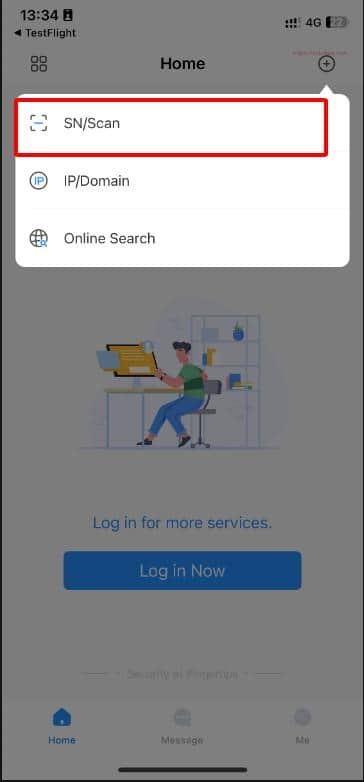
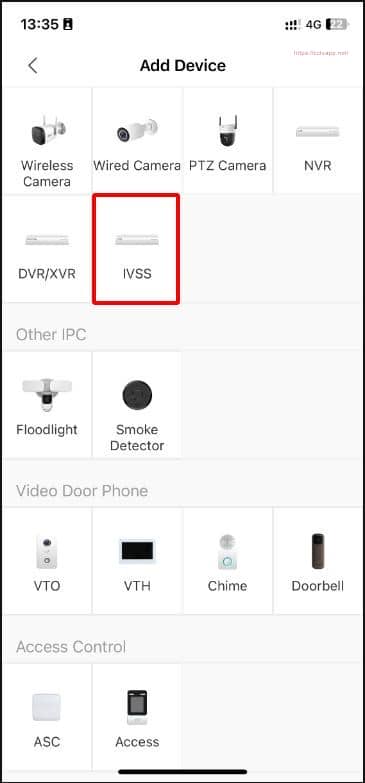
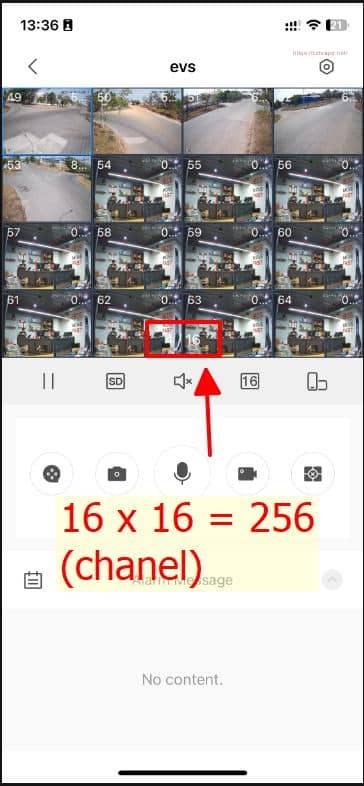
III. Thiết lập lưu trữ nâng cao
1. Tắt tiếng ‘bip bip bip’ khi không có ổ cứng
Khi chưa lắp ổ cứng, EVS sẽ cảnh báo cho bạn bằng cách phát ta tiếng ‘bíp bíp bíp’, nếu cảm thấy phiền, bạn có thể tắt nó ở đây.
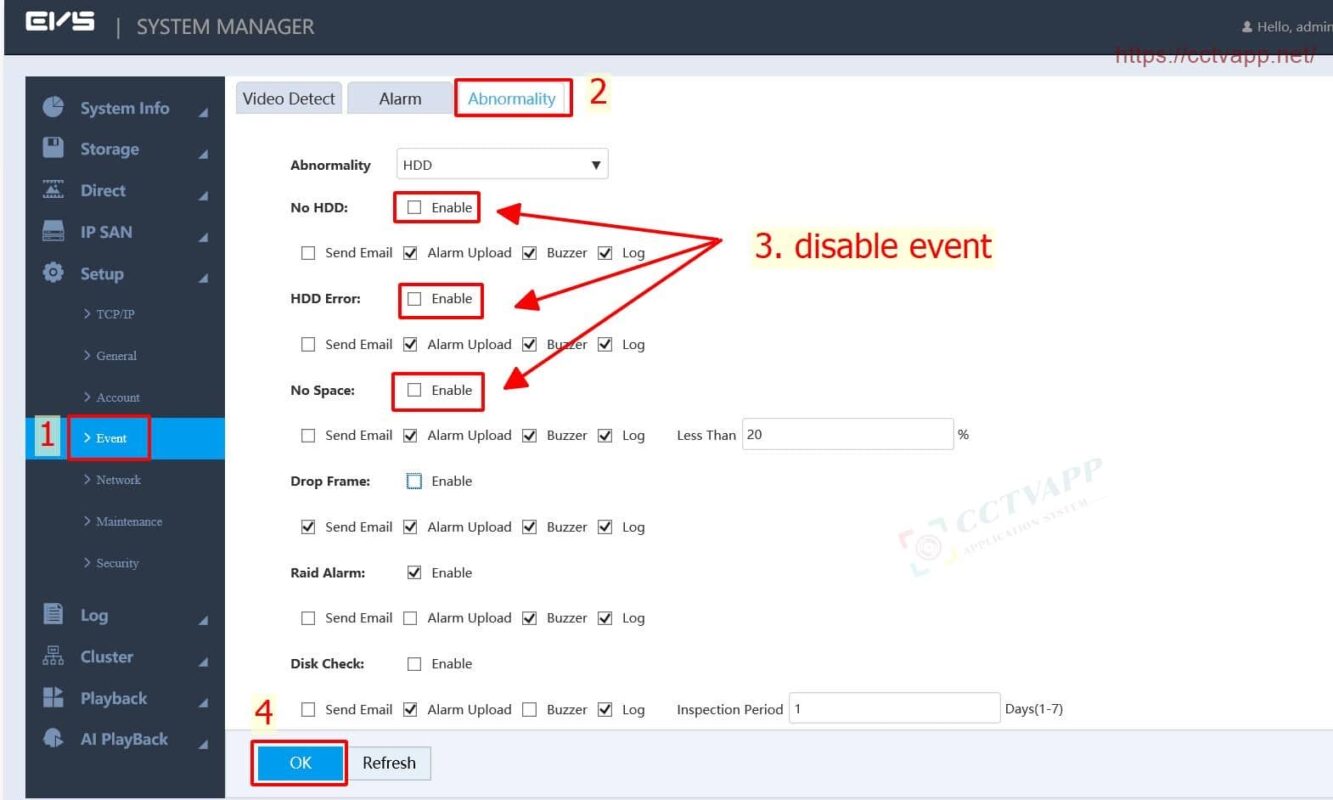
2. Cài đặt nhóm đĩa (Disk Group)
Chế độ Disk group sẽ giúp bạn chỉ định ổ cứng dành riêng để lưu trữ một nhóm Camera cụ thể. Để sử dụng chức năng này, đầu tiên hãy chỉ định nhóm cho từng đĩa cứng của bạn. Theo mặc định, tất cả ổ cứng sẽ được phân vào nhóm đĩa 1.
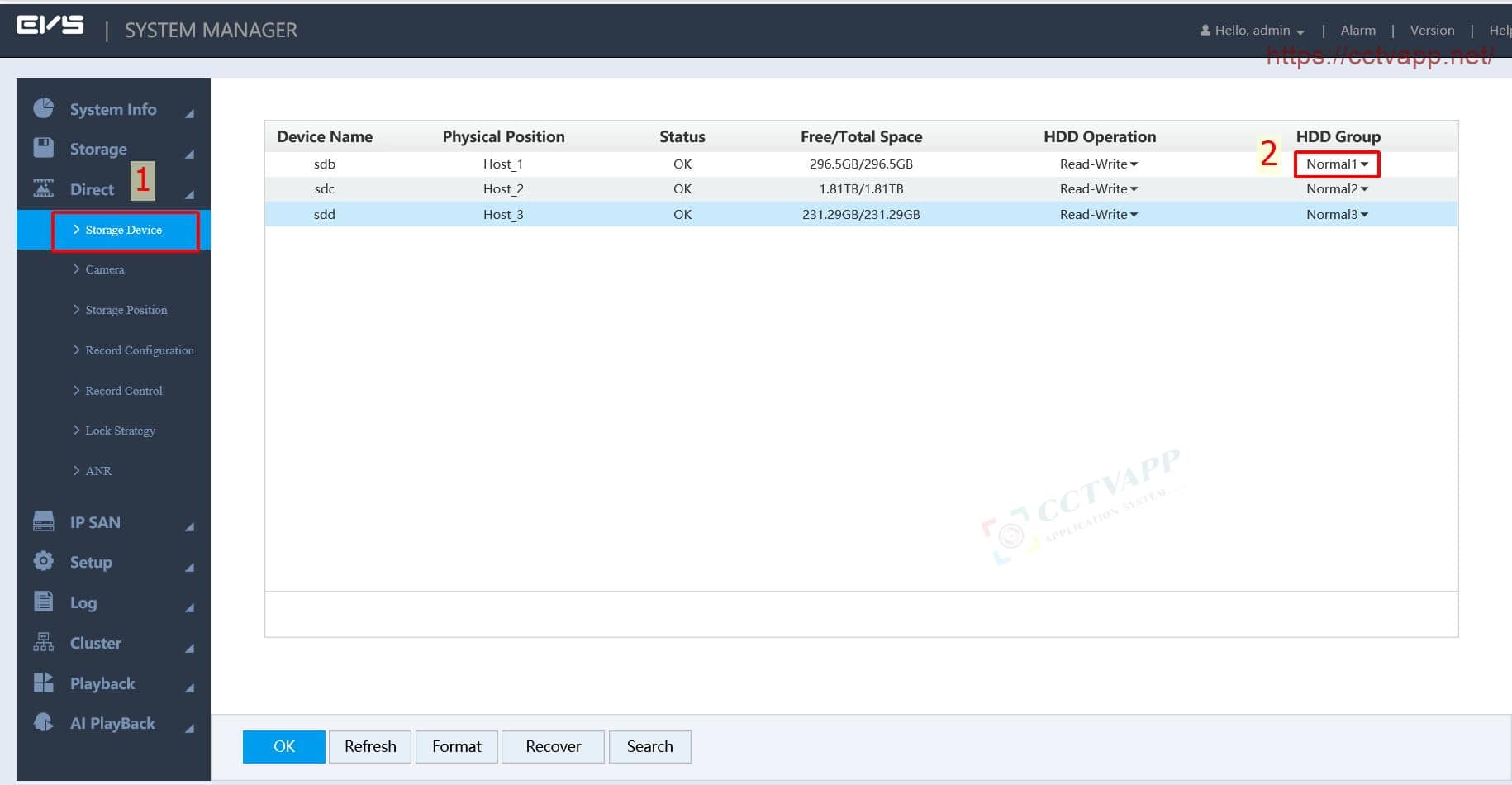
Bạn có thể thêm ổ cứng vào tối đa 18 nhóm đĩa khác nhau.
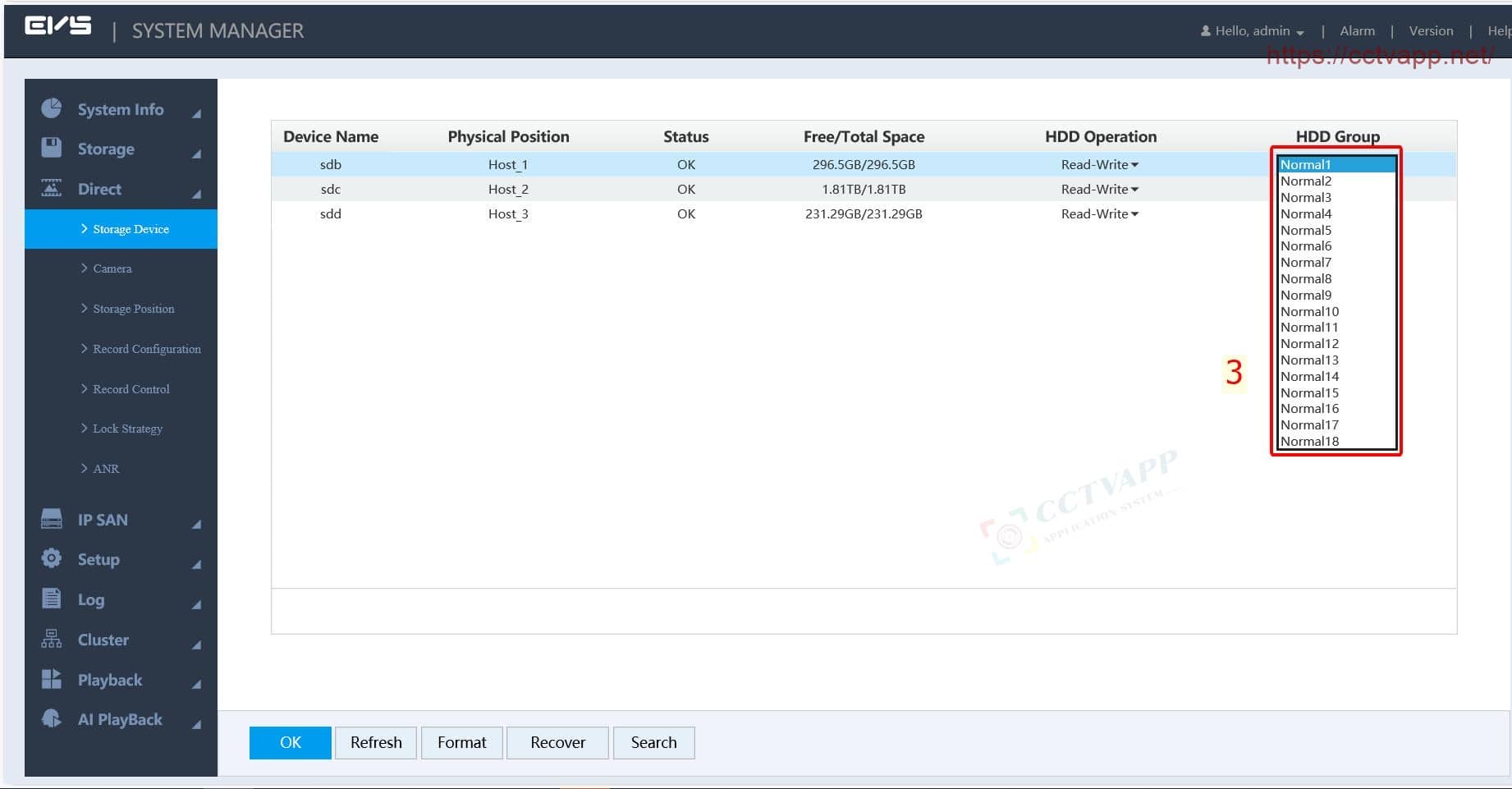
Sau đó tiến hành chỉ định Camera nào sẽ lưu vào nhóm đĩa tương ứng. Mặc định tất cả Camera sẽ được lưu trữ ở nhóm đĩa 1.
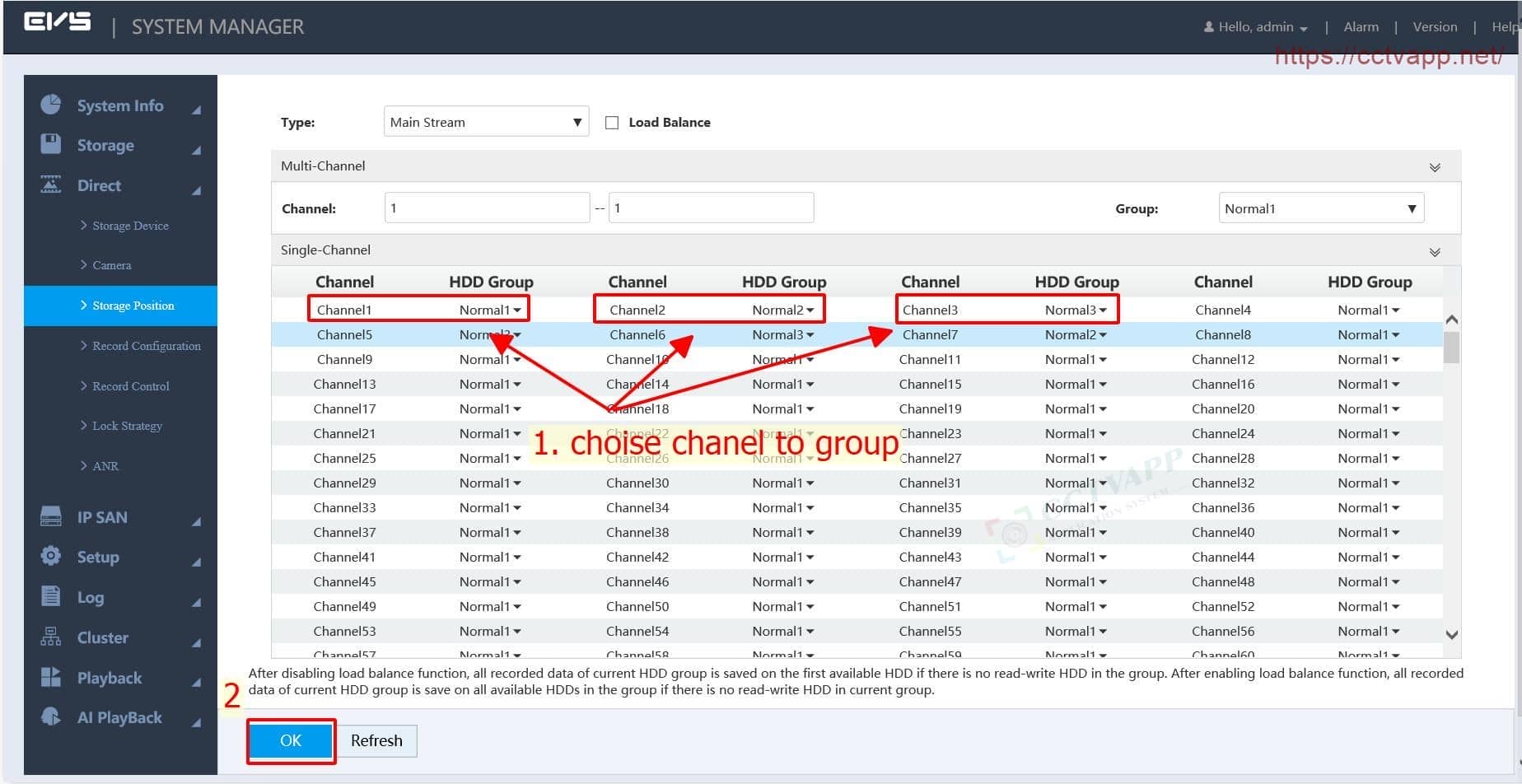
3. Cài đặt RAID (RAID 5)
RAID là chữ viết tắt của Redundant Array of Independent Disks. Ban đầu, RAID được sử dụng như một giải pháp phòng hộ vì nó cho phép ghi dữ liệu lên nhiều đĩa cứng cùng lúc. Về sau, RAID đã có nhiều biến thể cho phép không chỉ đảm bảo an toàn dữ liệu mà còn giúp gia tăng đáng kể tốc độ truy xuất dữ liệu từ đĩa cứng
Hiện nay, tất cả EVS đều hỗ trợ RAID để đảm bảo lưu trữ dữ liệu của bạn được an toàn. Khi sử dụng RAID, nên lưu ý các vấn đề sau:
- EVS hỗ trợ nhiều RAID, nhưng khuyến nghị bạn nên sử dụng RAID 5
- Có thể tạo nhiều cụm RAID 5, số lượng ổ cứng trong mỗi cụm được tính theo công thức 2n + 1, ví dụ: 3 ổ cứng, 5 ổ cứng, 9 ổ cứng, 17 ổ cứng, …
- Dung lượng khả dụng trên mỗi RAID 5 sẽ bằng (n – 1) * dung lượng ổ. Ví dụ tạo RAID 5 với 5 ổ cứng, dung lượng thực tế sẽ bằng 4 ổ cộng lại.
- Nên sử dụng ổ cứng Enreprise cùng dung lượng và cùng hãng sản xuất để tối ưu nhất.
- Trường hợp bạn sử dụng nhiều ổ cứng dung lượng khác nhau, sẽ tính dựa trên ổ cứng có dung lượng thấp nhất.
Hướng dẫn cài đặt chi tiết:
Đầu tiên, tạo mới RAID, chọn ổ cứng và chọn loại RAID.
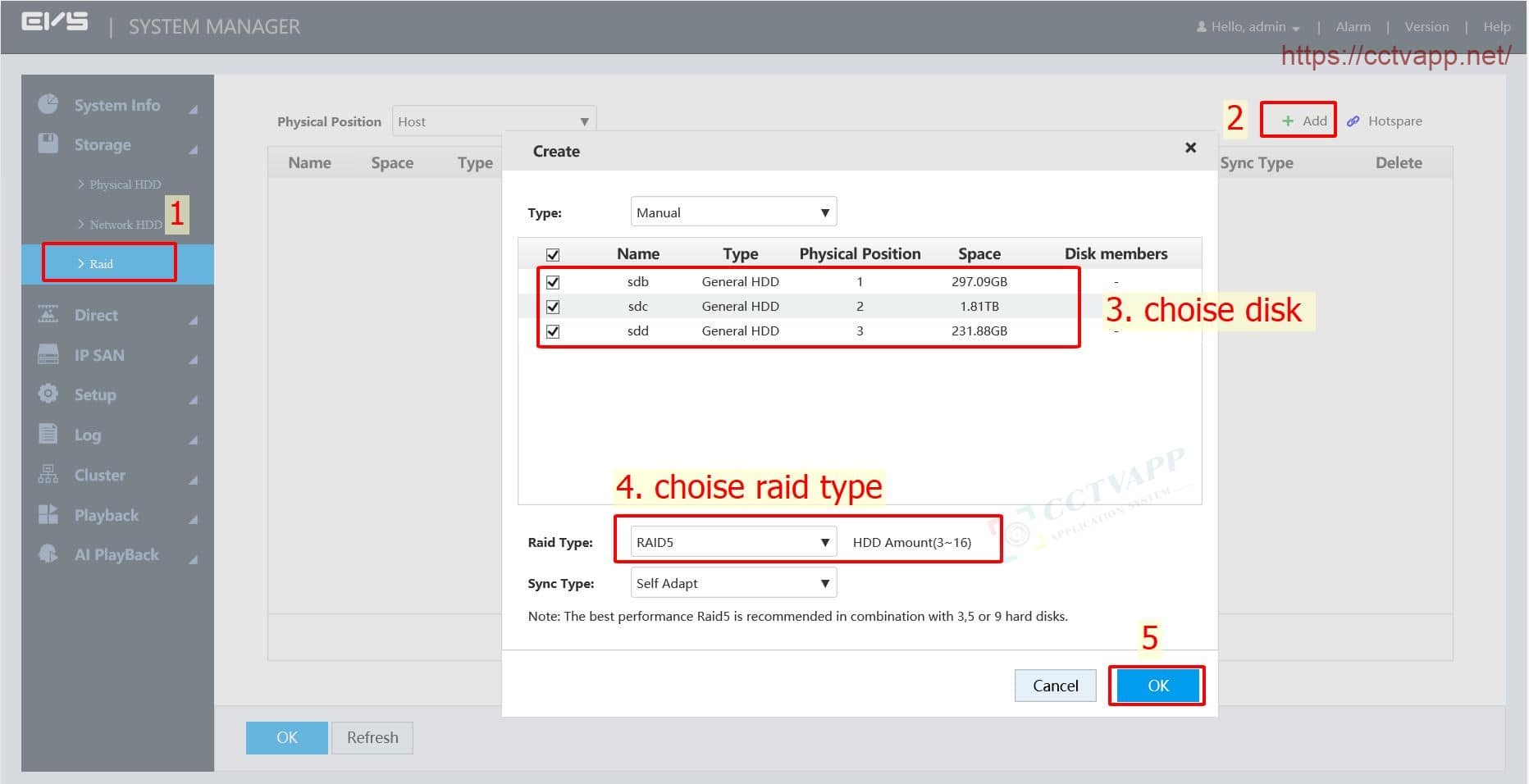
Khi bắt đầu tạo RAID, sẽ xóa toàn bộ dữ liệu đã lưu trên ổ cứng (nếu có).
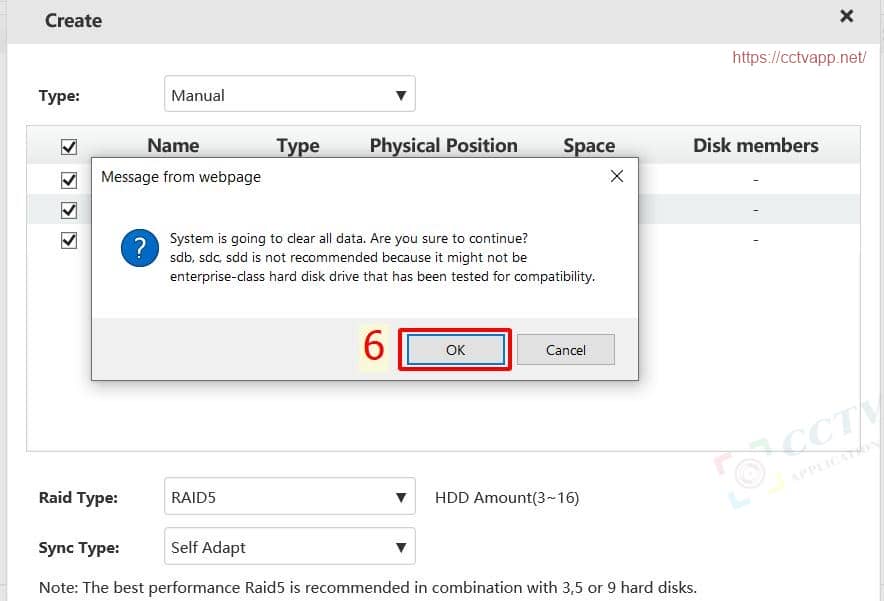
Cụm RAID đã được tạo xong và sẵn sàng sử dụng.
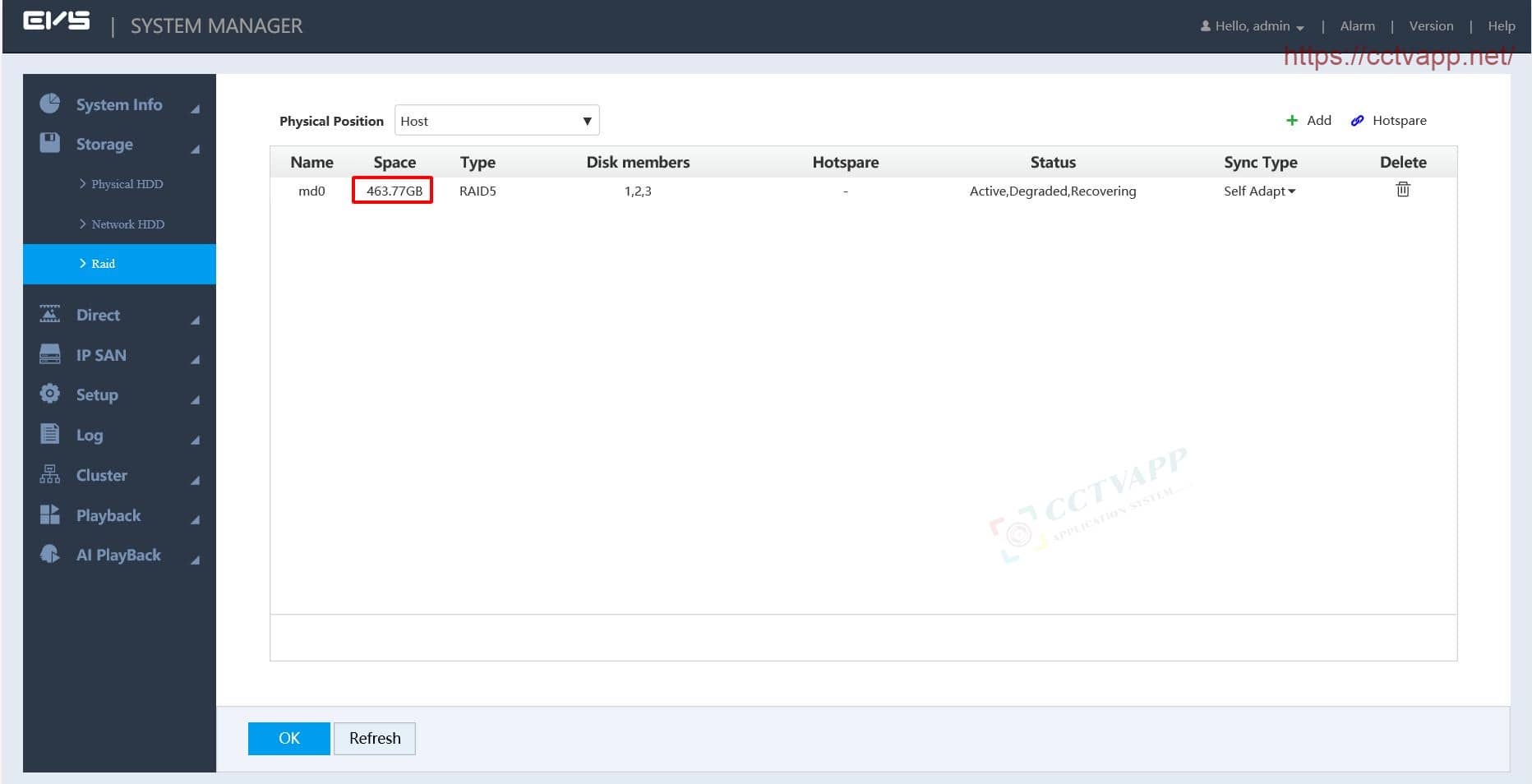
4. Hotspare – Ổ cứng dự phòng nóng
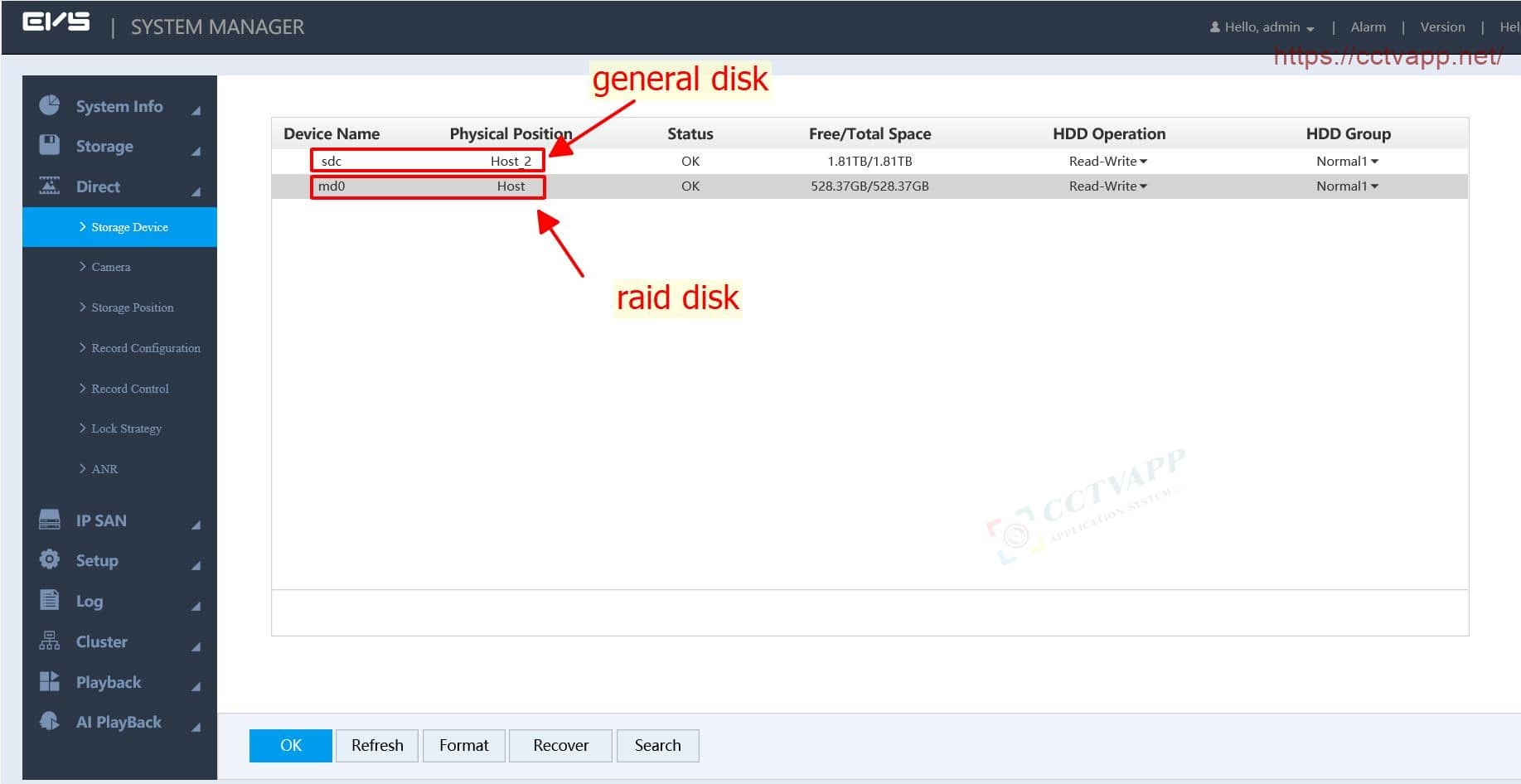
Hotspare – Ổ cứng dự phòng nóng là chức năng không thể thiếu khi sử dụng RAID. Khi RAID bị lỗi, sẽ tự động dùng ổ Hotspare này thay thế vào vị trí lỗi trong RAID của bạn.
Bạn có thể tạo một hay nhiều ổ dự phòng nóng cho RAID, thao tác như sau:
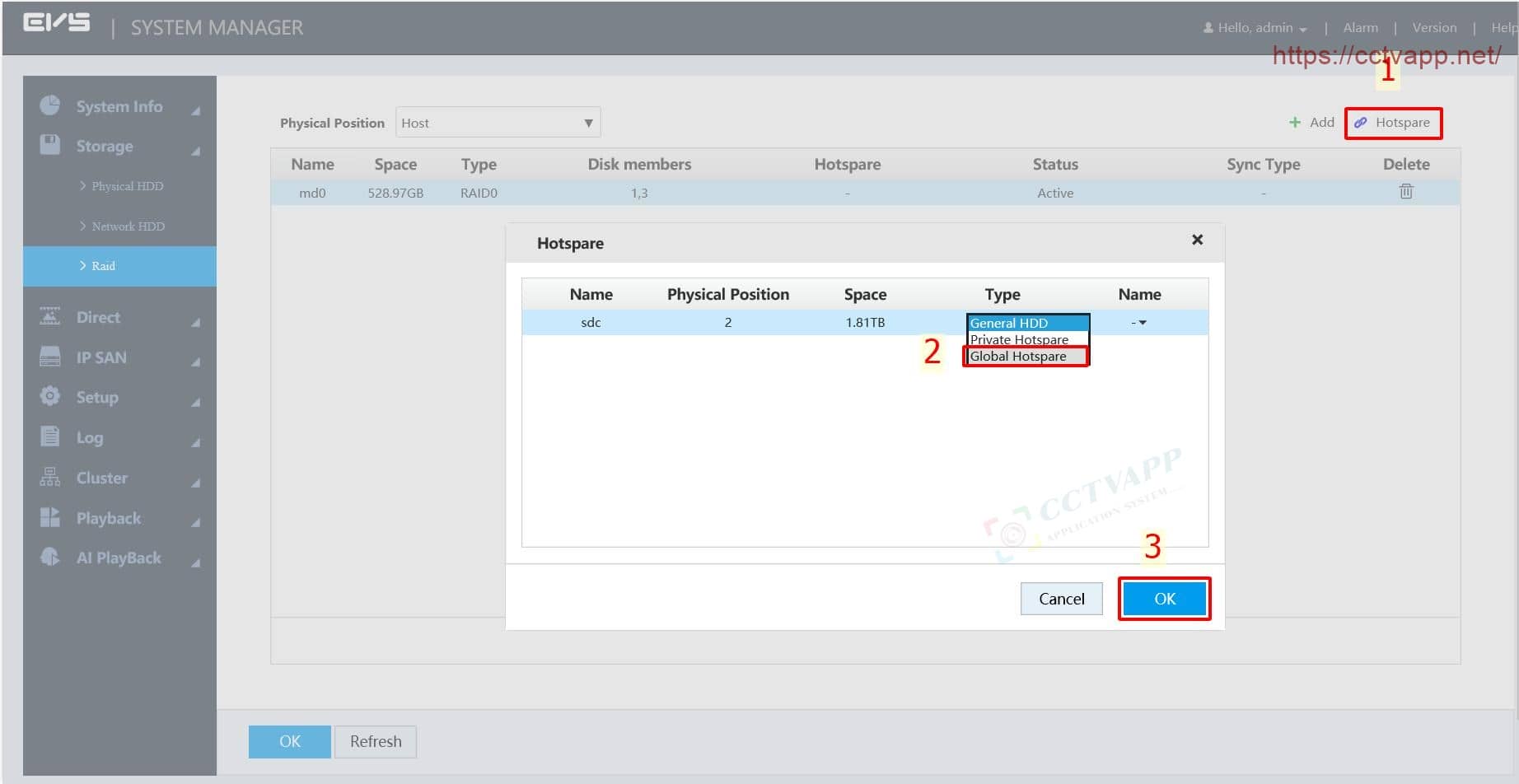
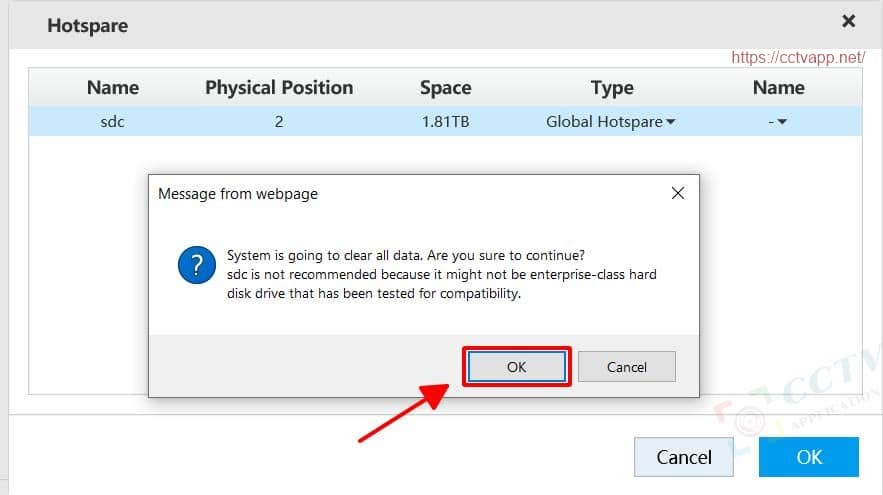
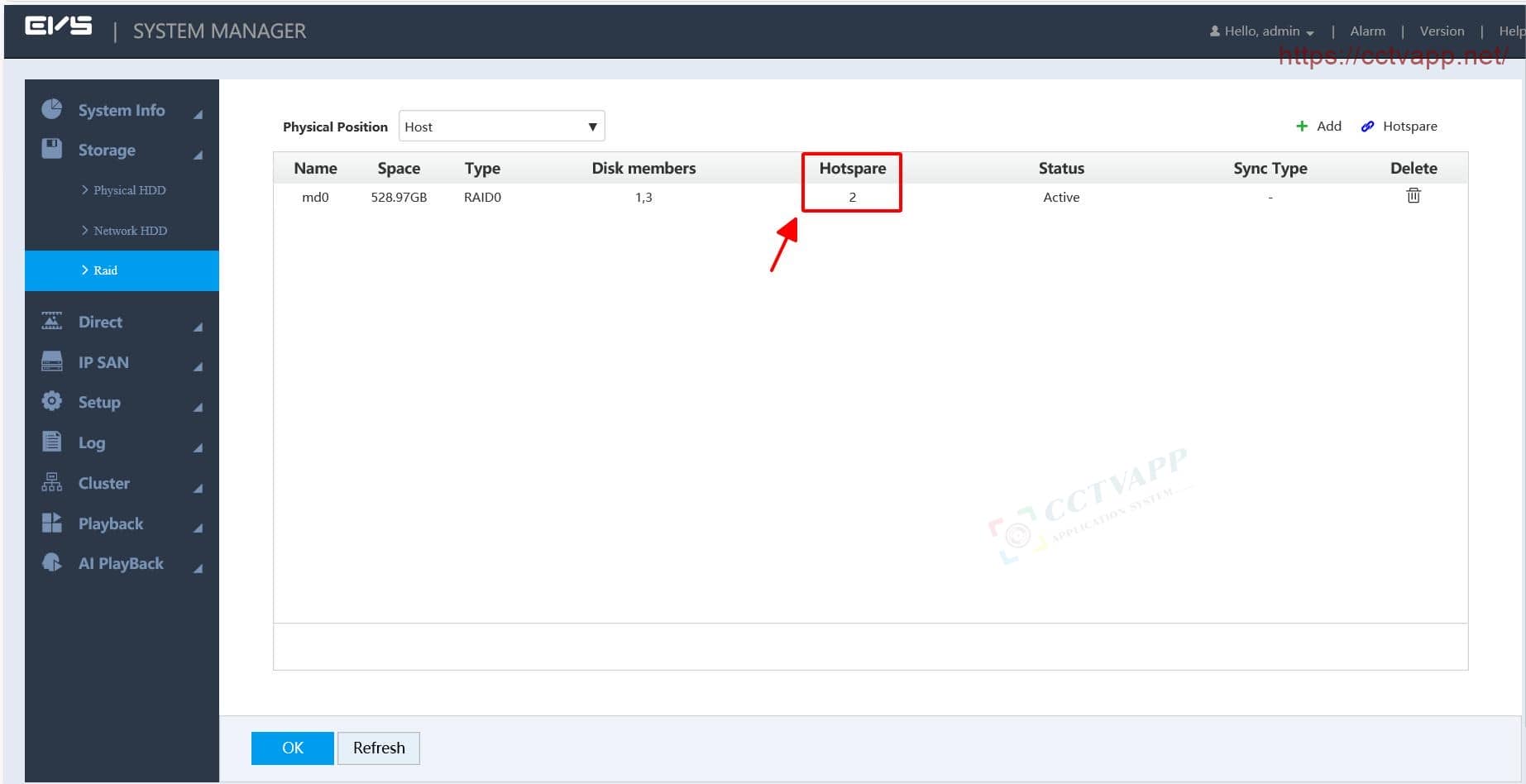
5. Tạo ổ lưu trữ mạng ISCSI trên EVS
Đầu tiên, hãy tạo mới Storage Pool và chọn ổ cứng sử dụng.
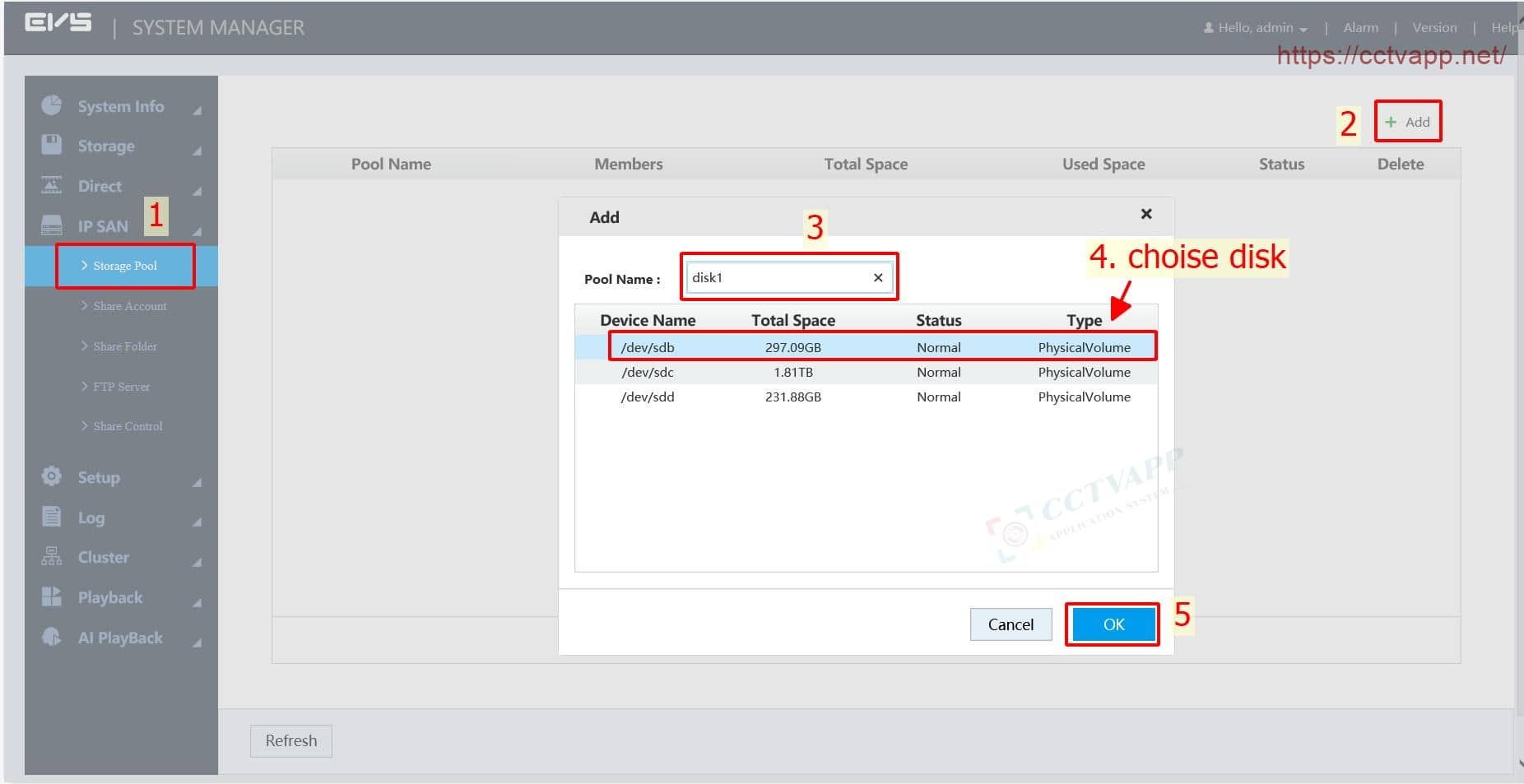
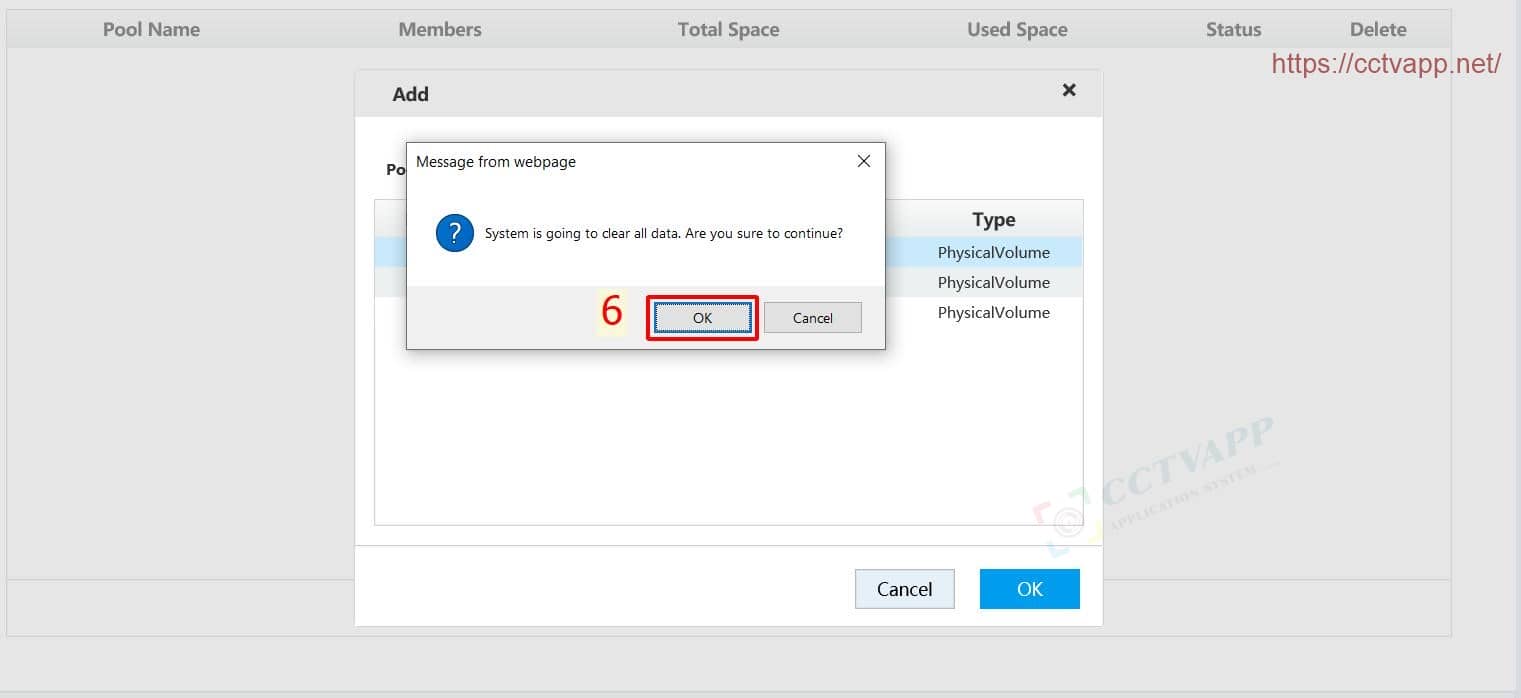
Tiếp theo, bạn cần tạo tài khoản để sử dụng ISCSI:
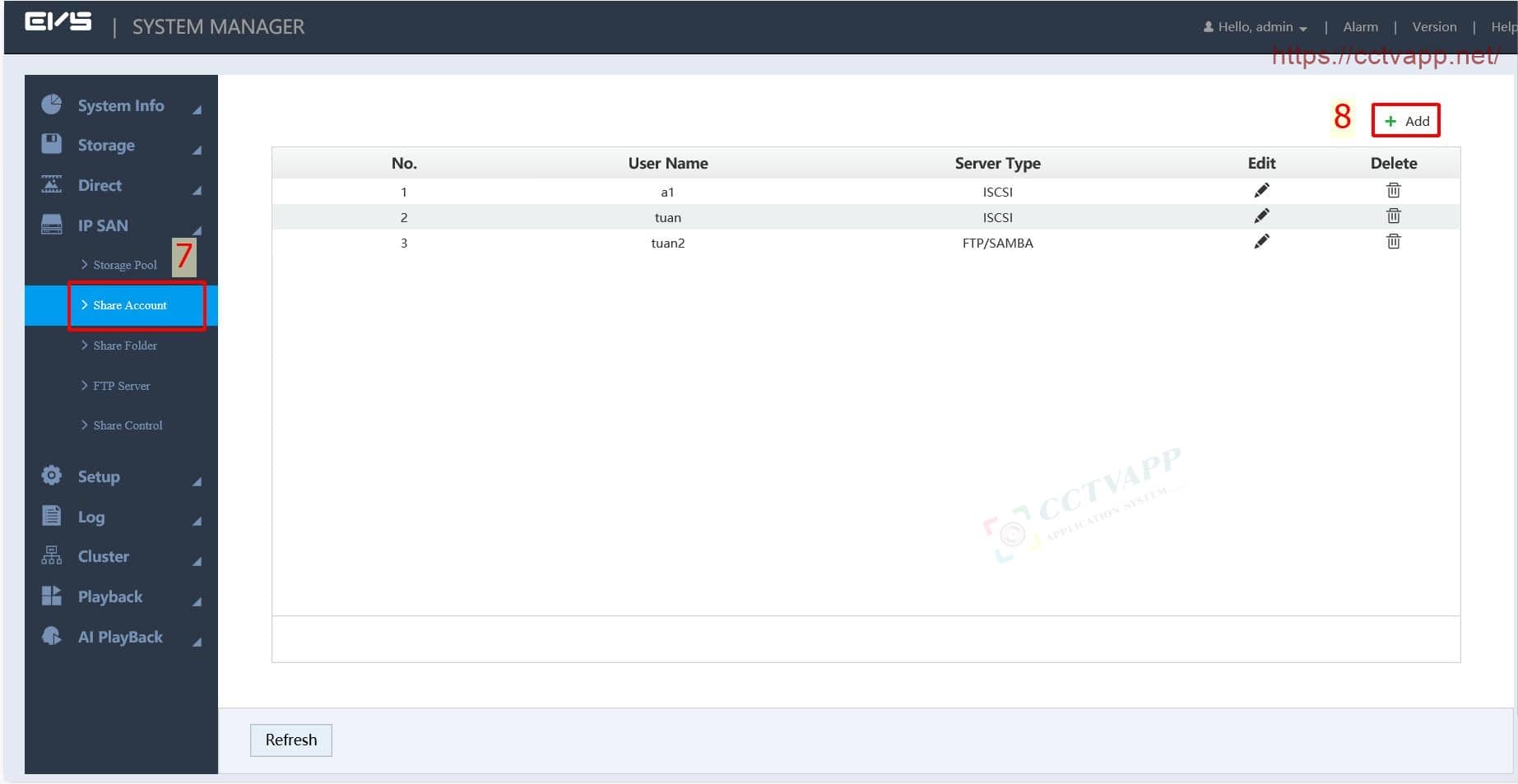
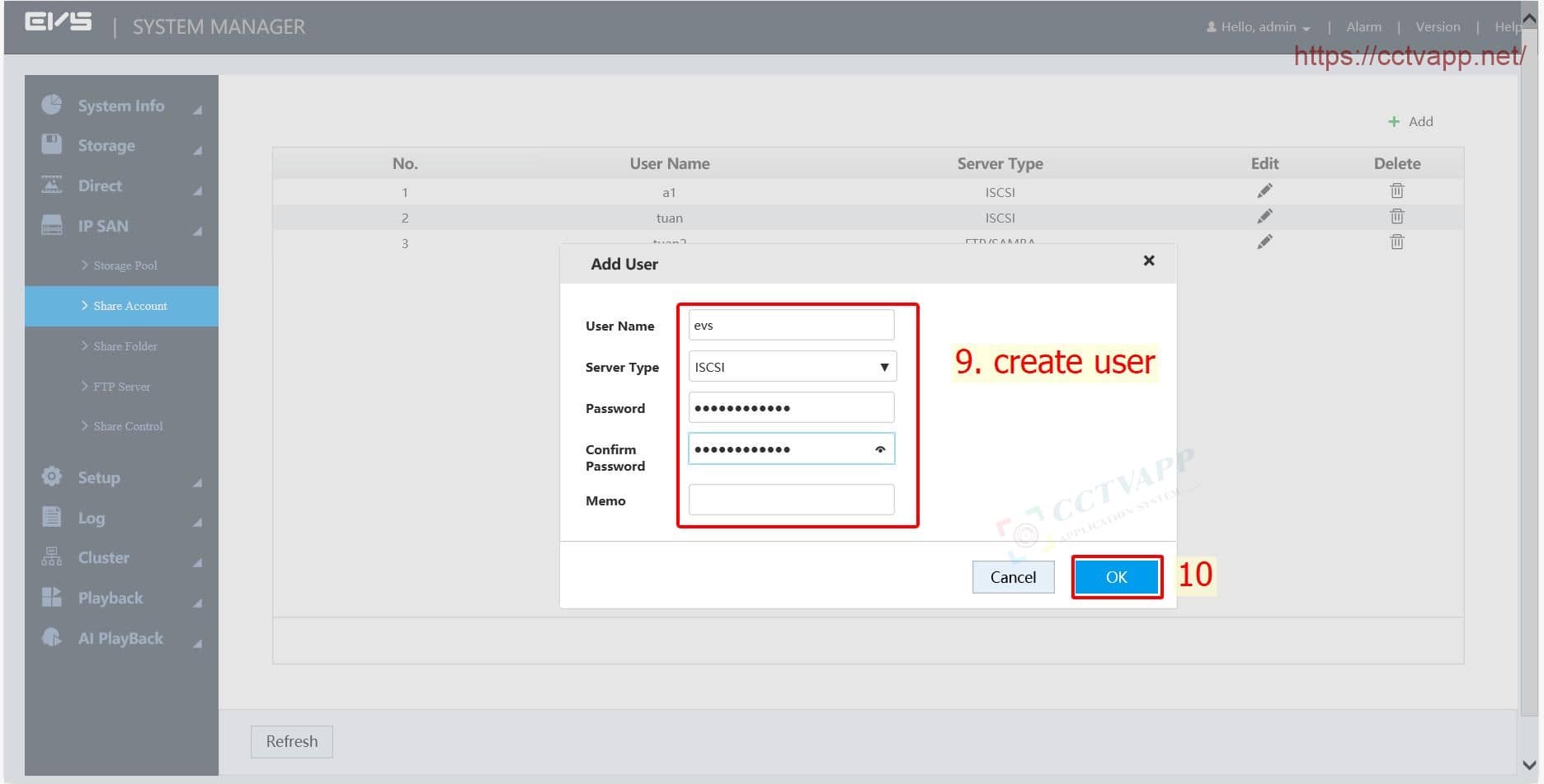
Thiết lập phân quyền ổ cứng sử dụng cho tài khoản ISCSI vừa tạo. Lưu ý quan trọng:
- Share Capability: Nhập vào dung lượng muốn chia sẻ cho tài khoản.
- Block size: Chọn 512
- Share type: Chọn ISCSI
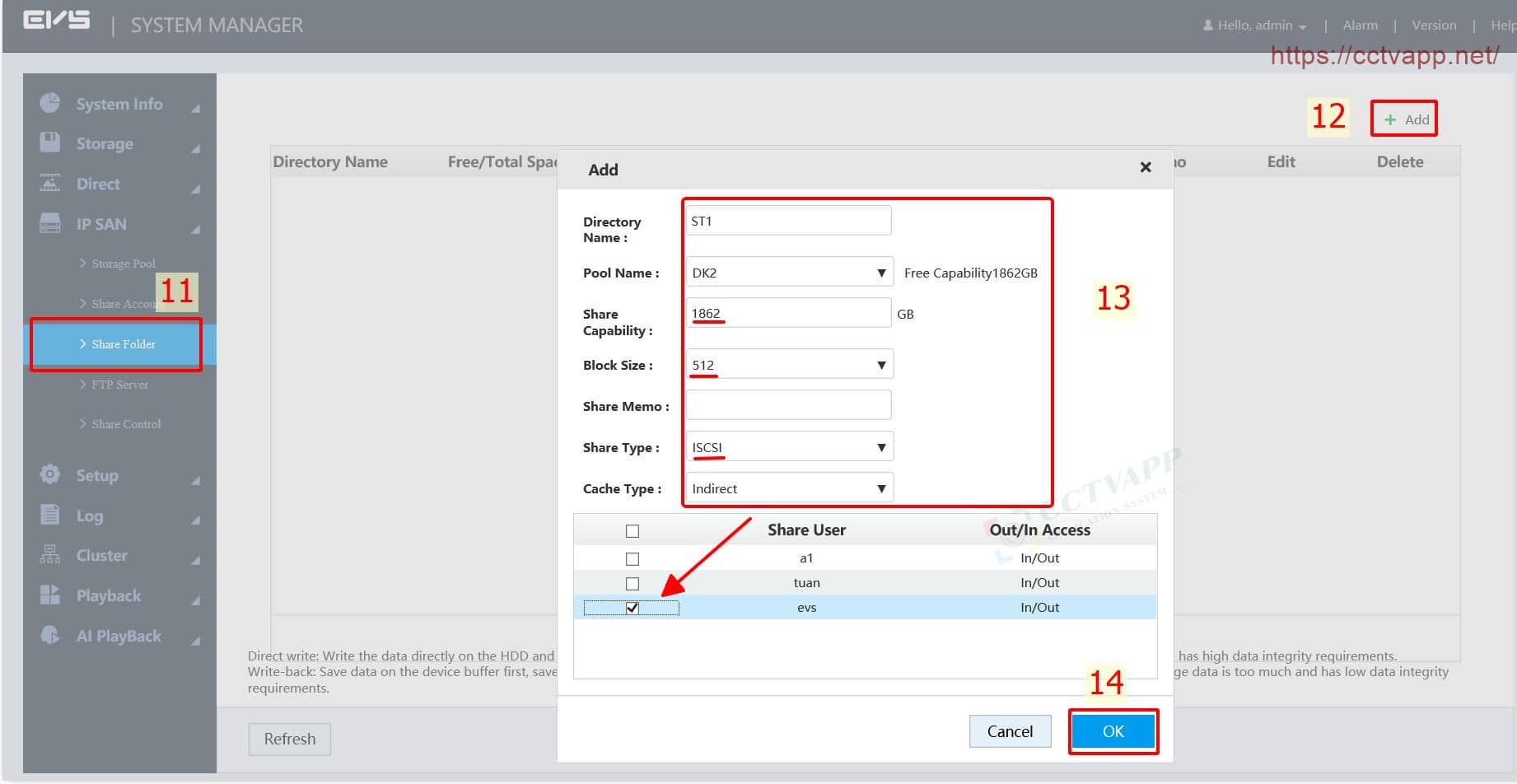
Bạn có thể phân quyền sử dụng nhiều ổ cứng cho cùng một tài khoản ISCSI.
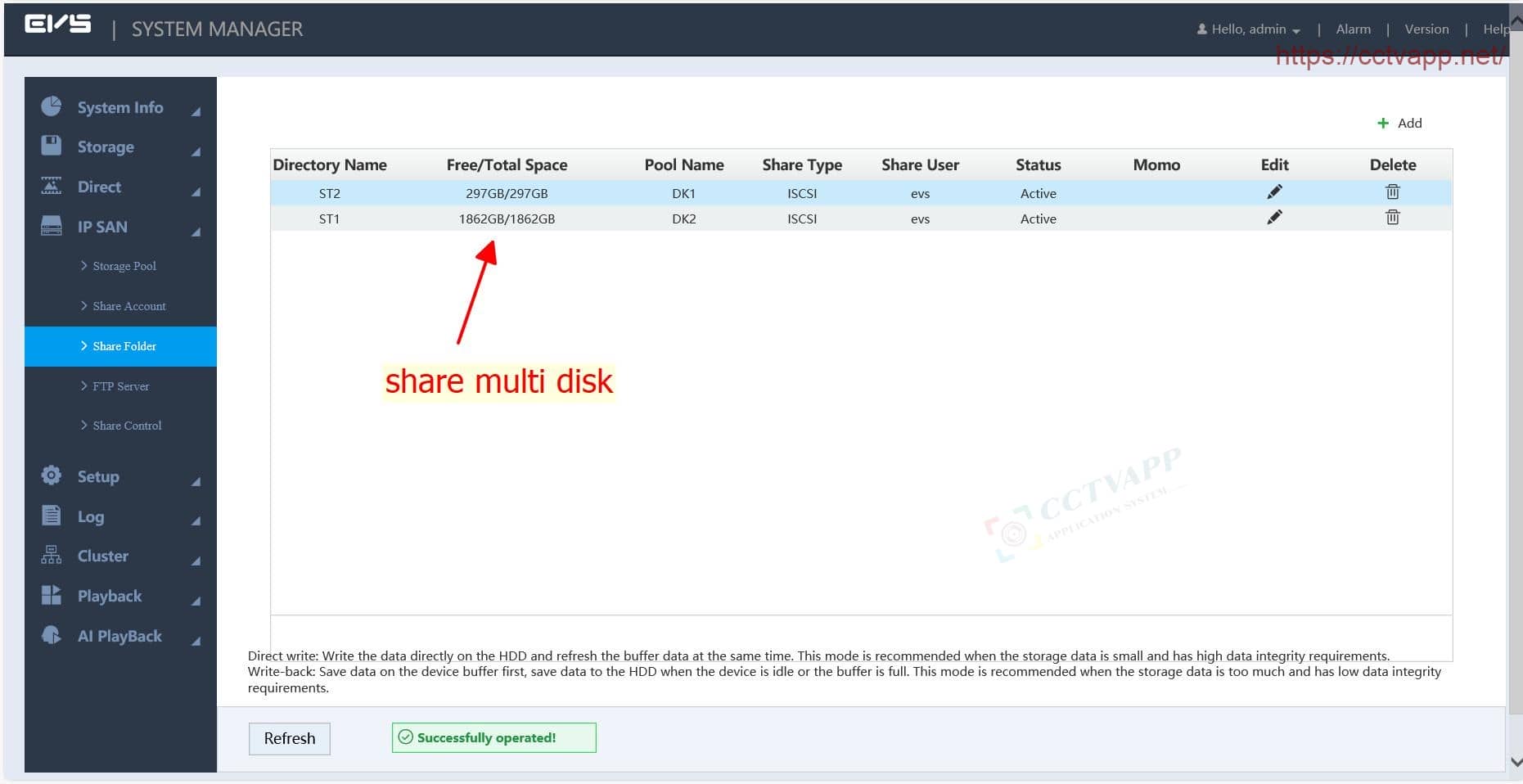
Kích hoạt chế độ hoạt động ISCSI.
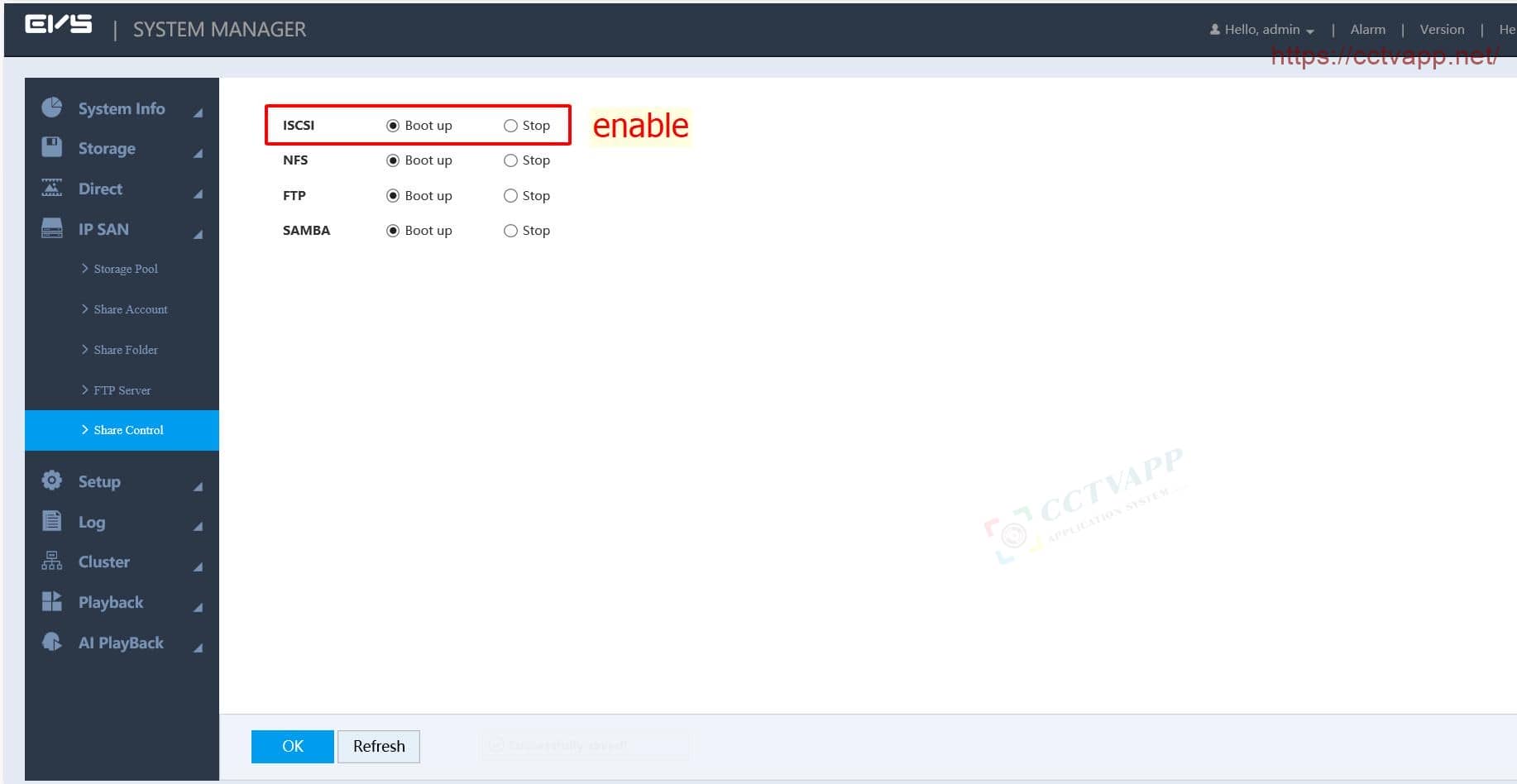
Bạn có thể đăng nhập vào đầu ghi hình và thiết lập kết nối đến ổ mạng ISCSI vừa tạo trên EVS như sau:
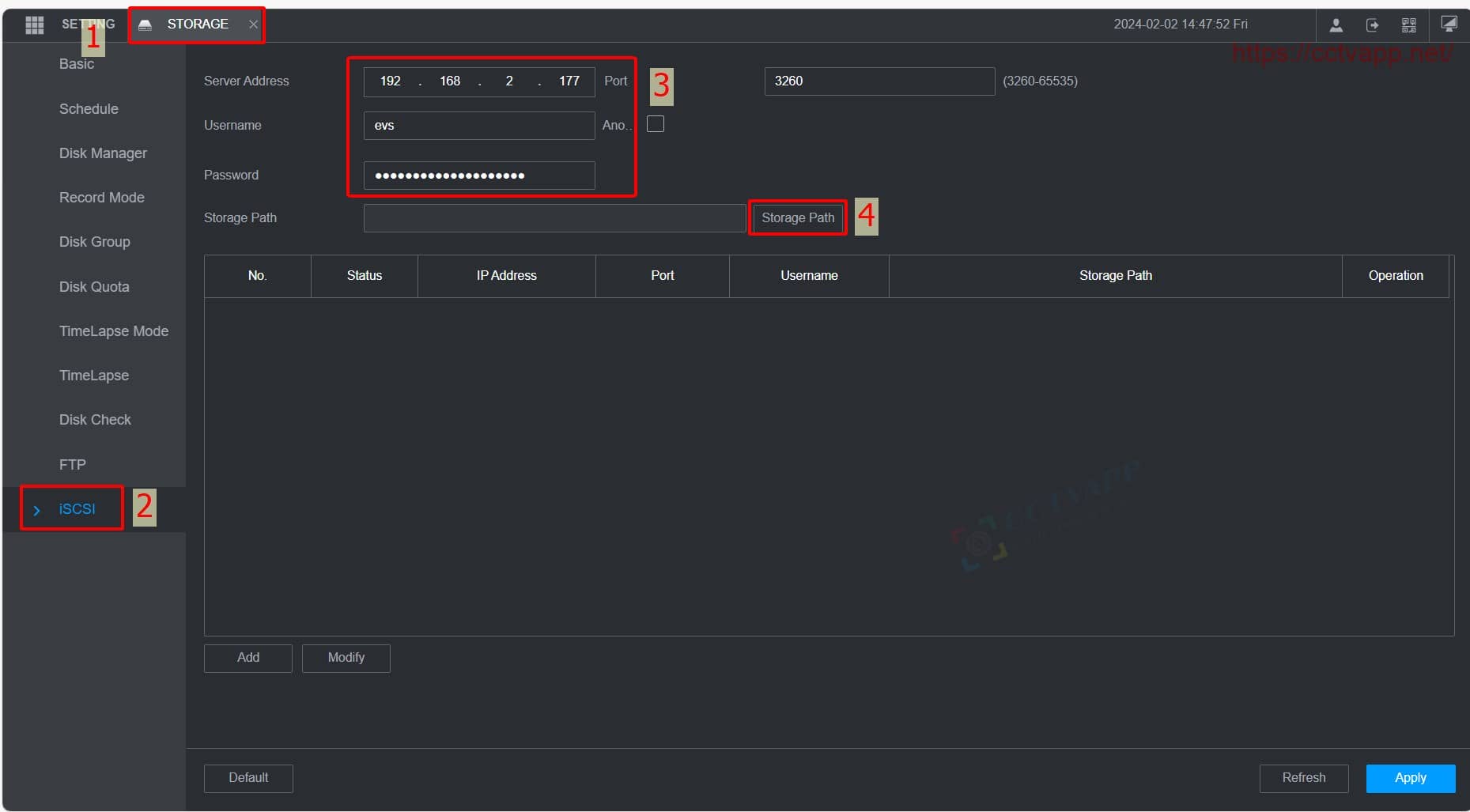
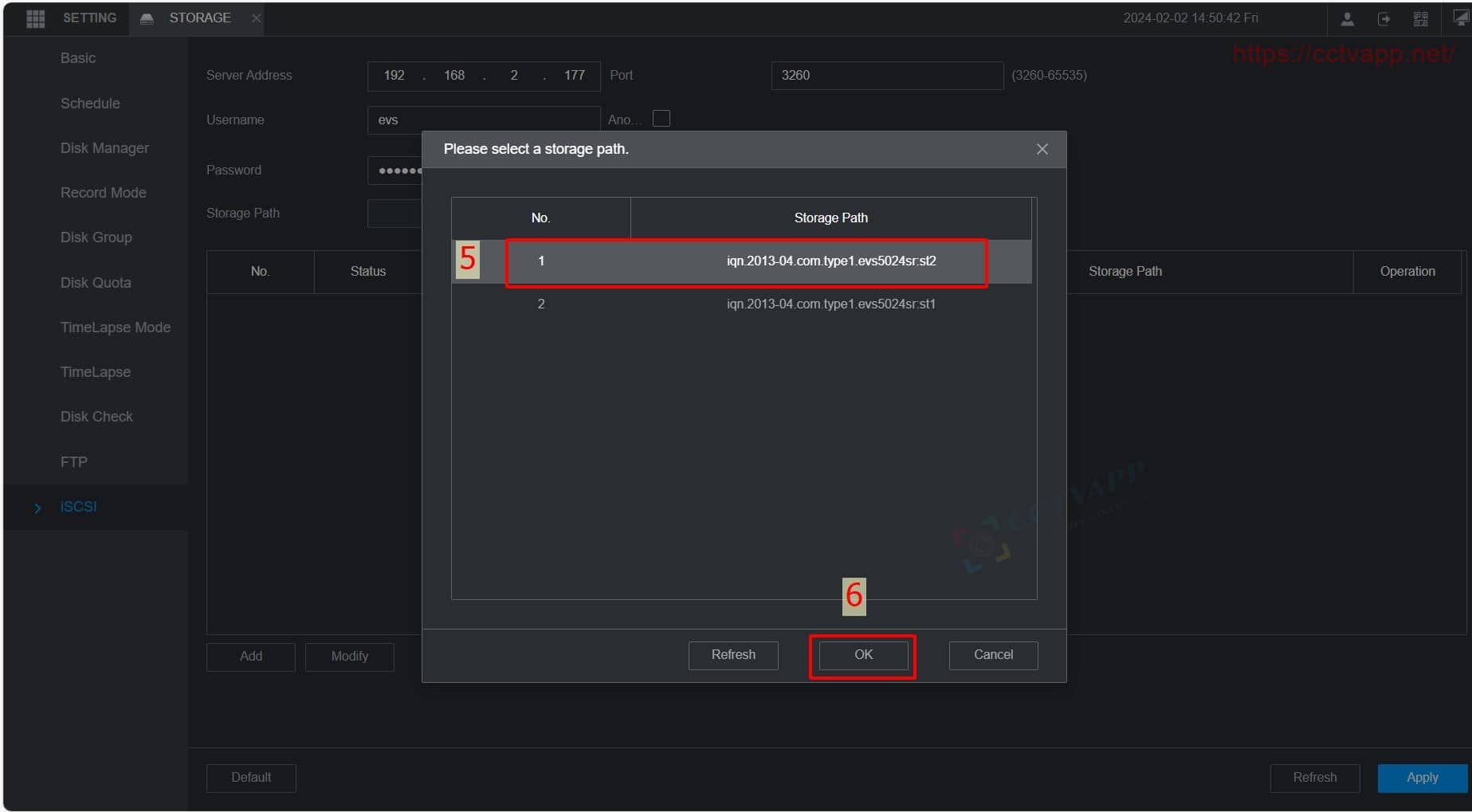
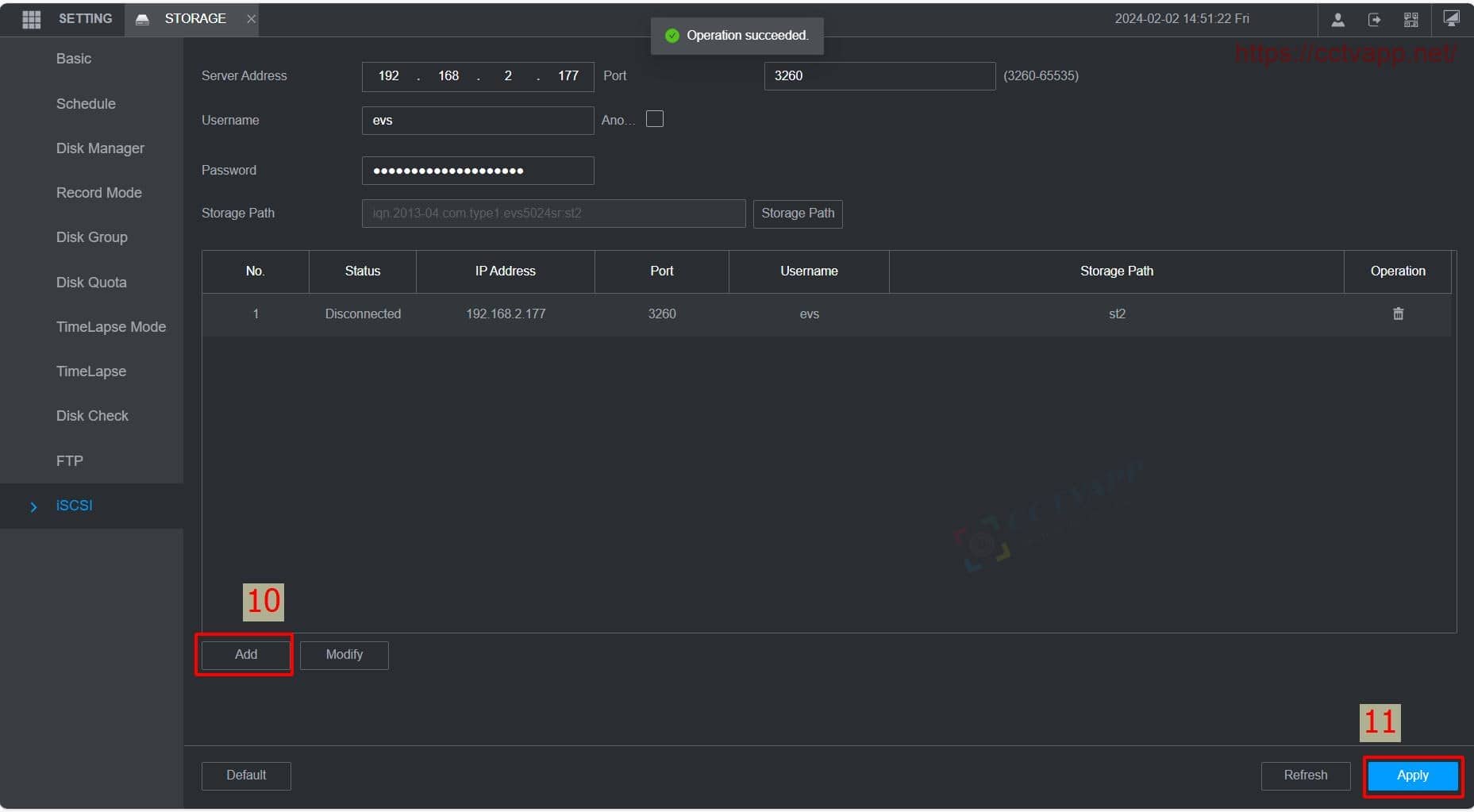
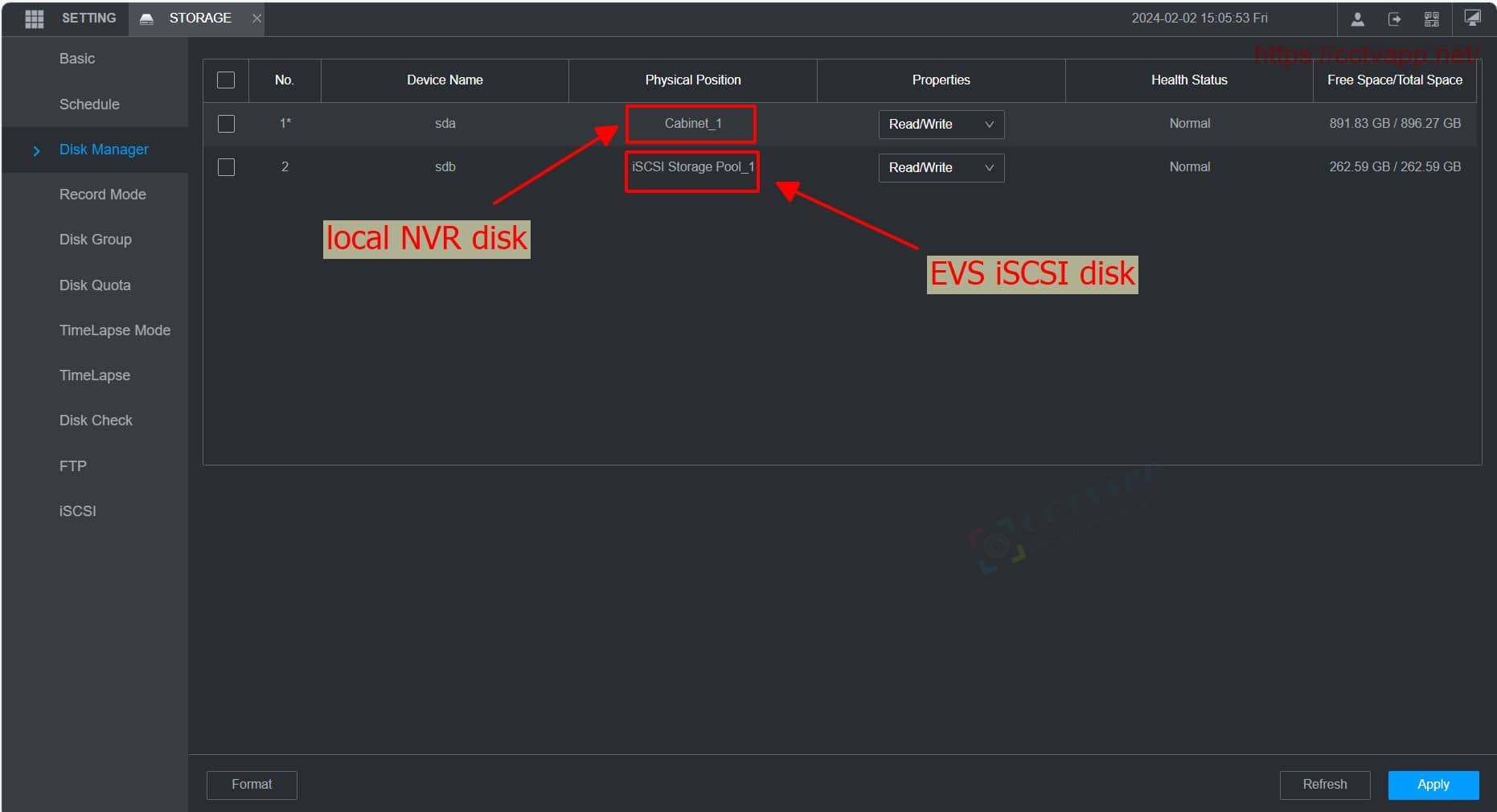
6. Thêm ổ lưu trữ mạng vào EVS với ISCSI
Nếu đã có sẵn ổng lưu trữ mạng, bạn có thể thêm vào EVS theo cách sau:
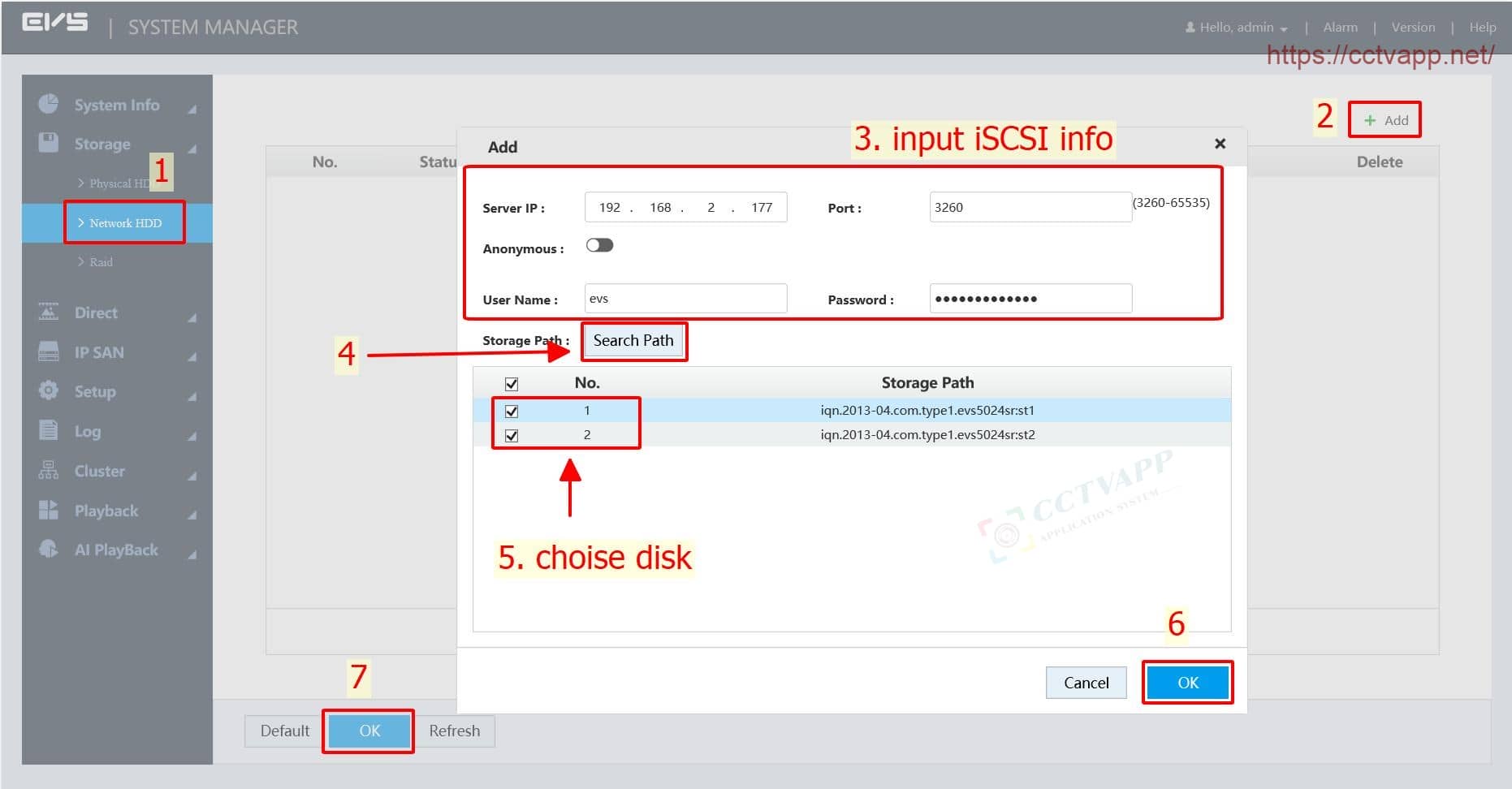
IV. Thiết lập chức năng nâng cao
1. Nâng cấp Firmware
Để nâng cấp Firmware cho EVS, thao tác như sau:
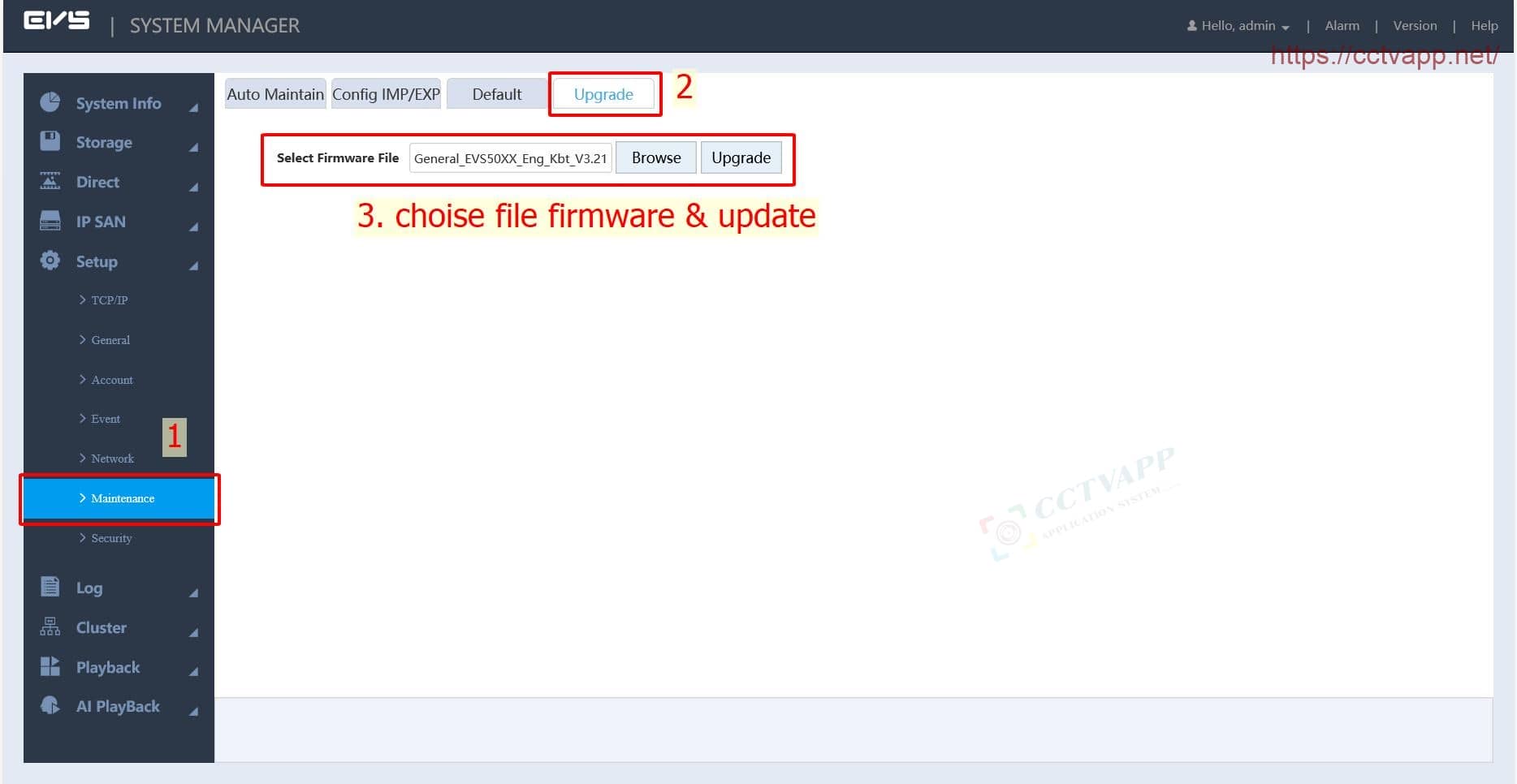
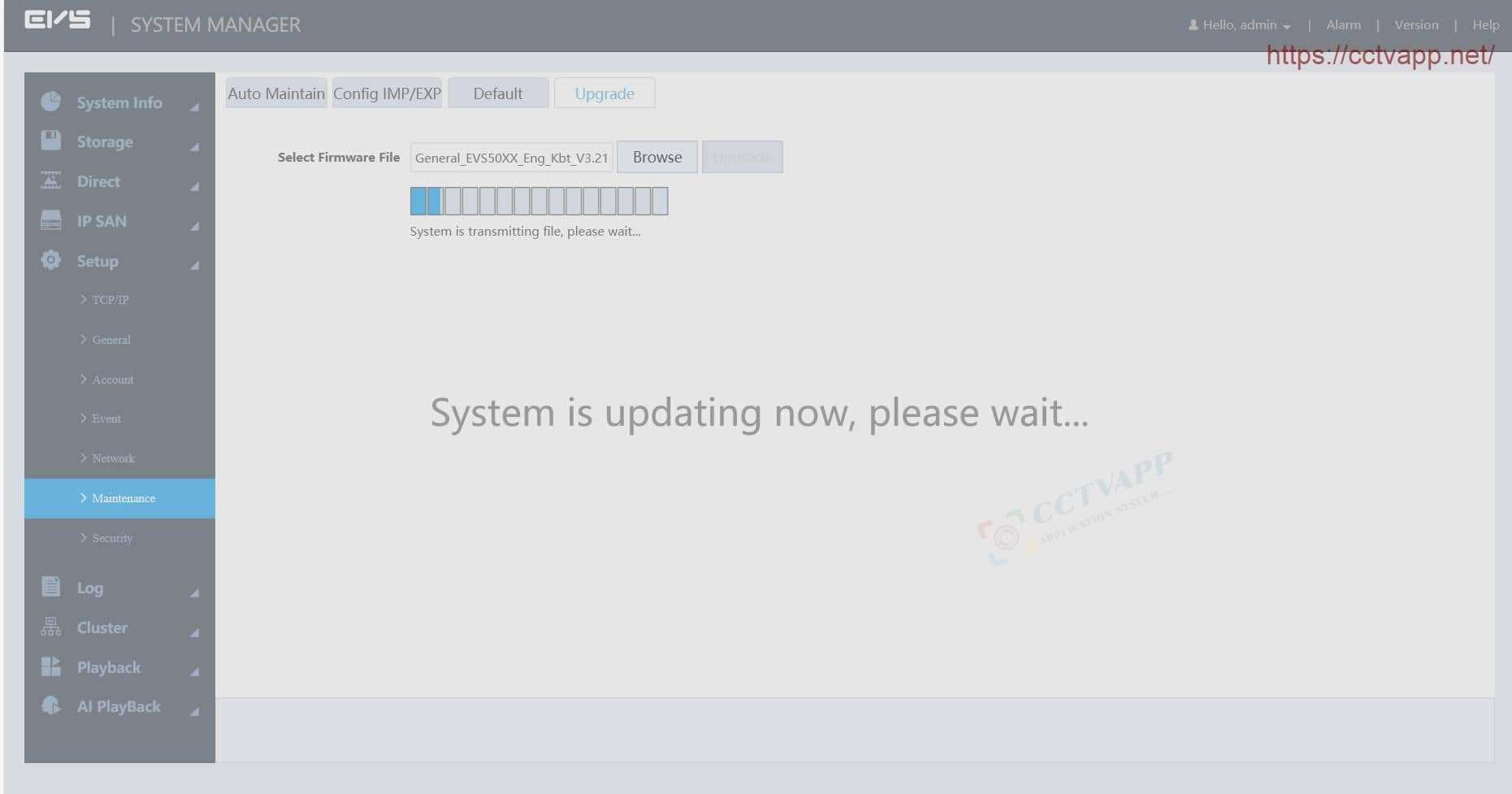
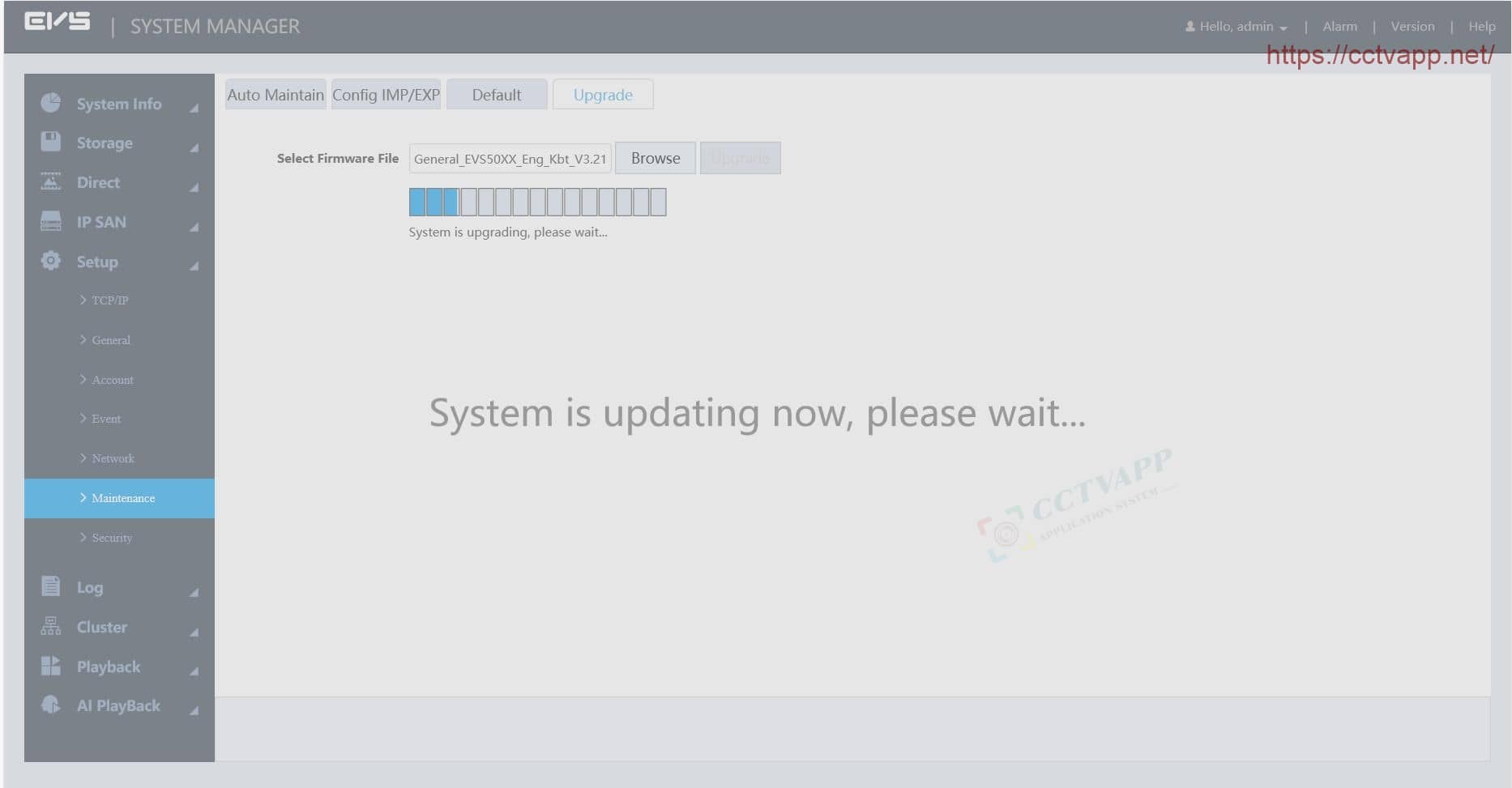
2. Khôi phục cài đặt mặc định
Để khôi phục cài đặt mặc định (khôi phục cài đặt gốc) cho EVS, thao tác như sau:
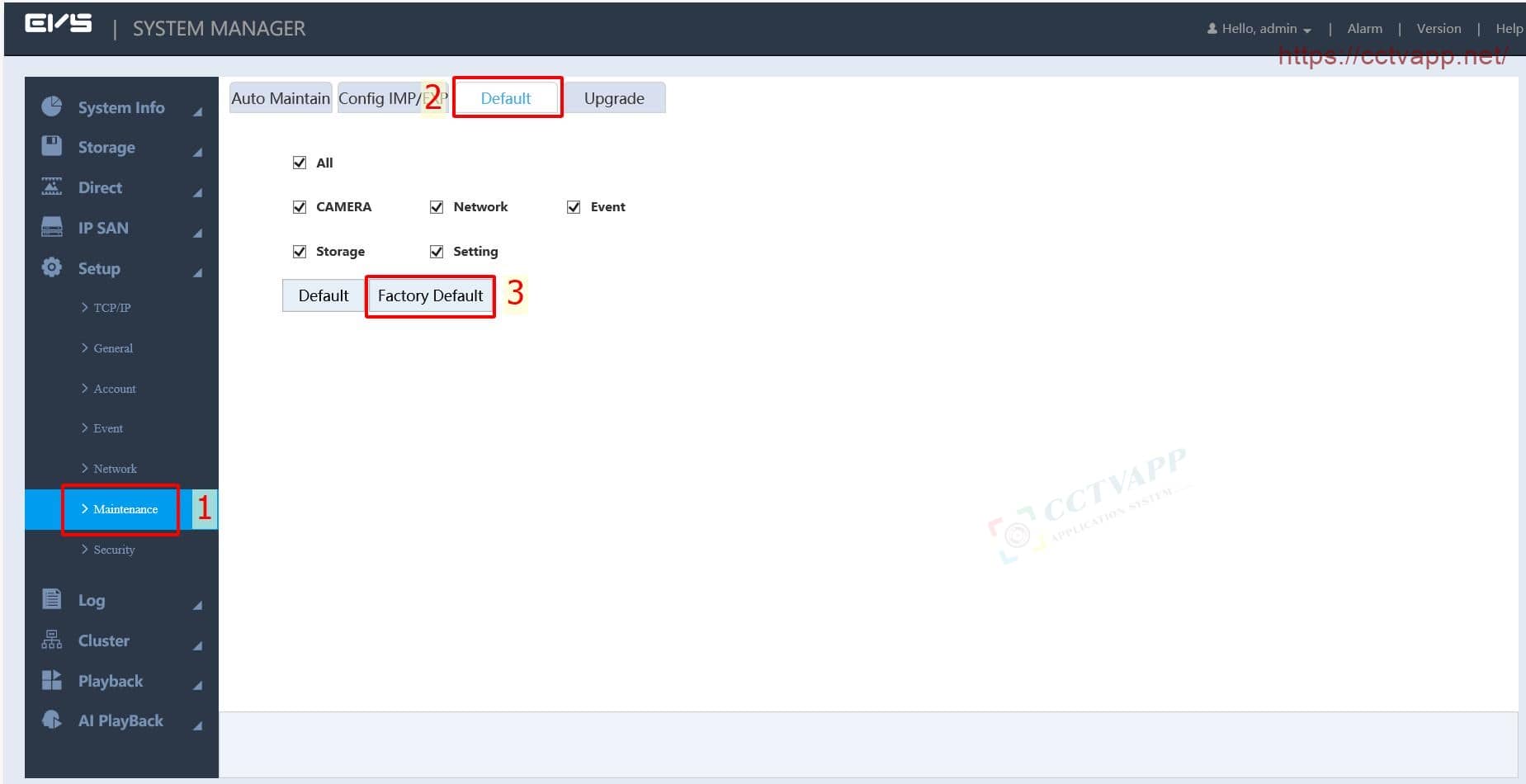
3. Lập lịch khởi động, xóa dữ liệu tự động
Thao tác như hướng dẫn sau:
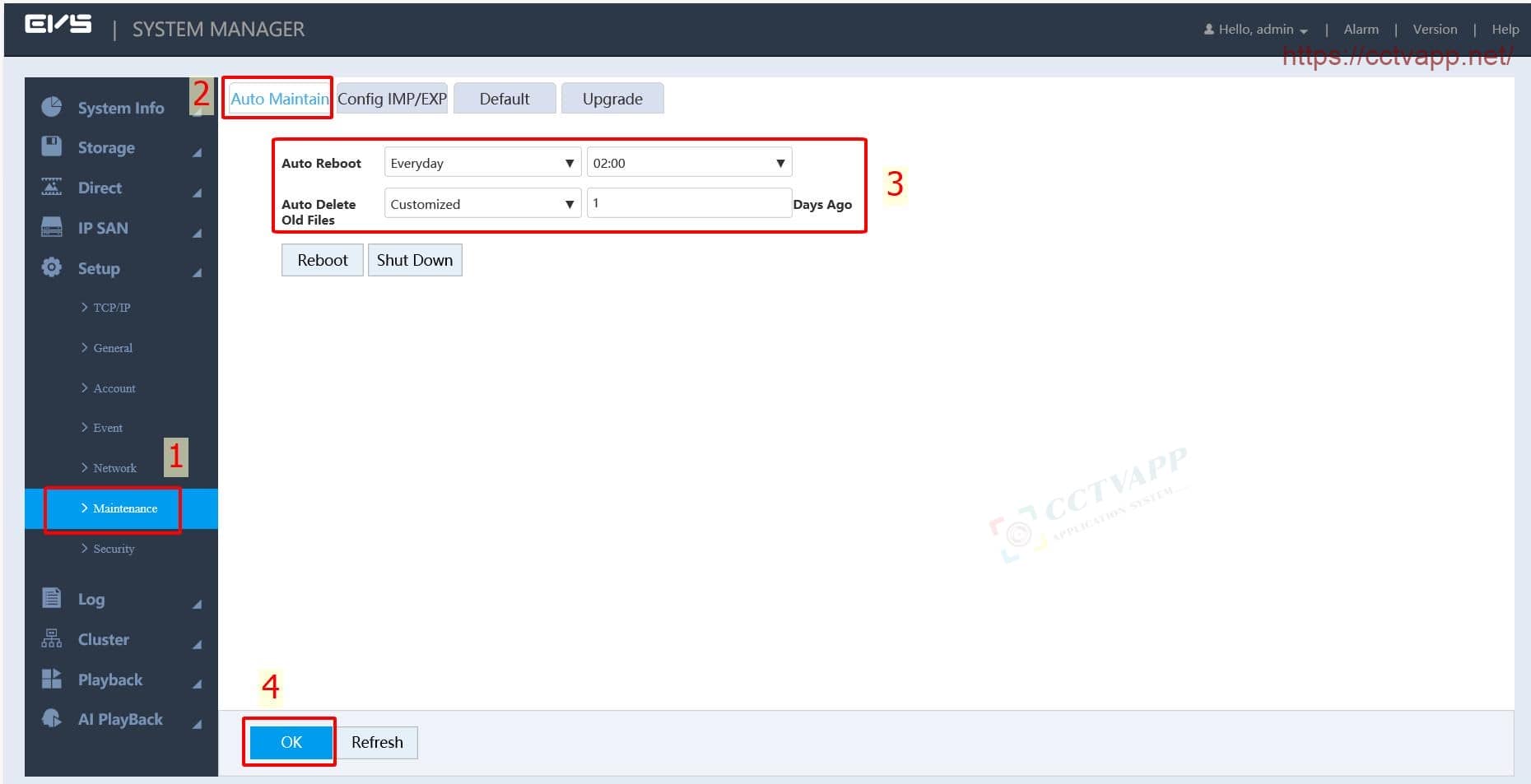
4. Cấu hình báo động Email khi có sự kiện
Đầu tiên, nhập thông tin cấu hình Email Sender (Tài khoản Email dùng để gửi tin).
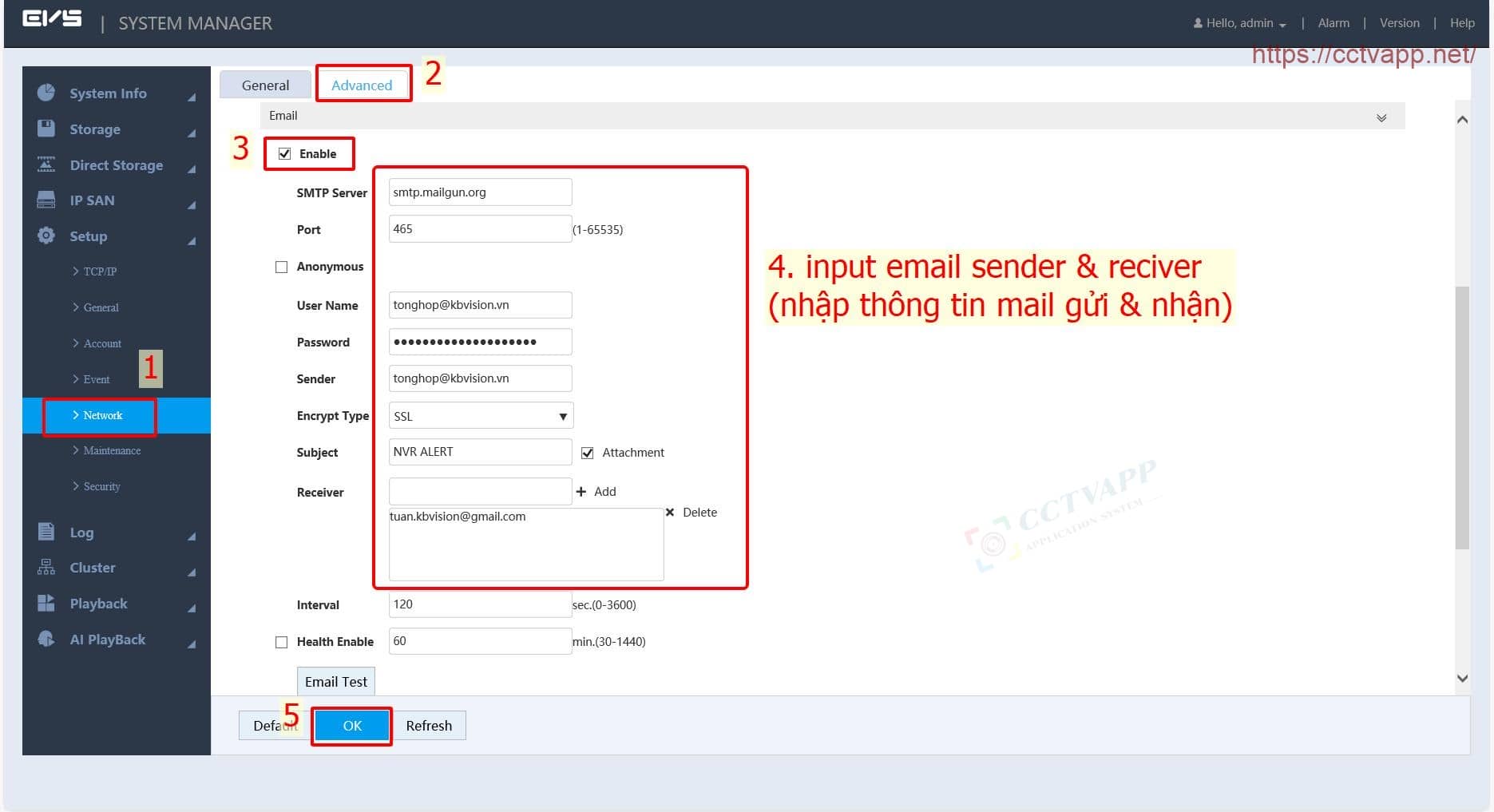
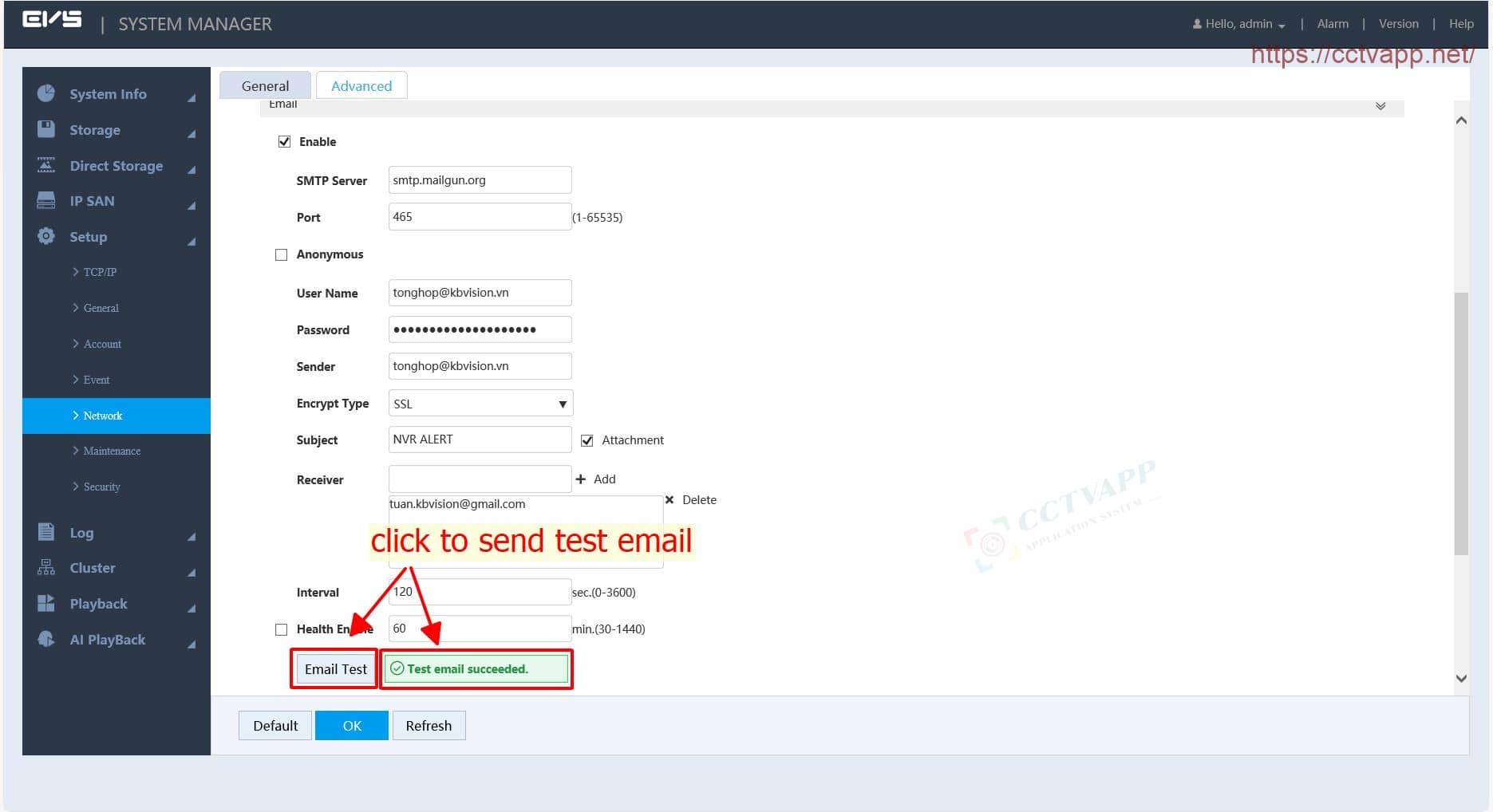
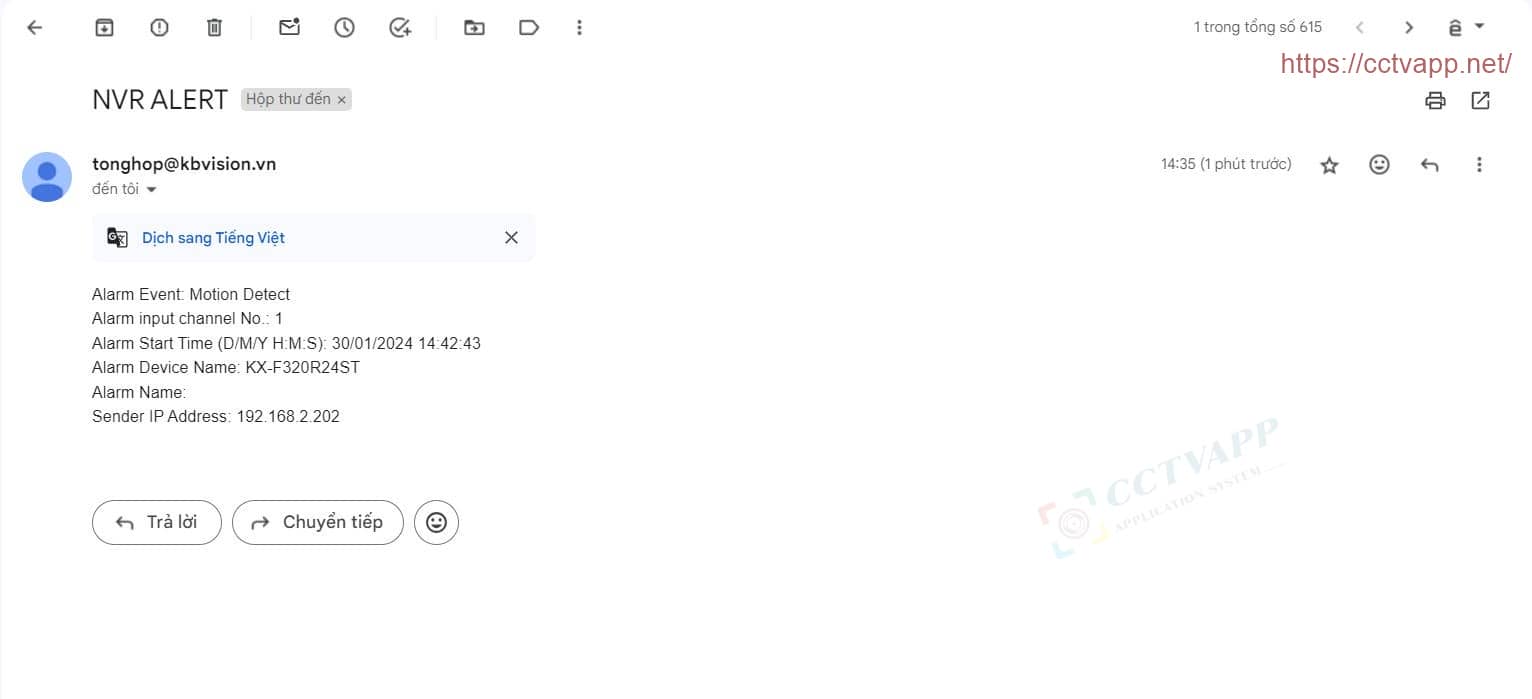
Sau khi đã test mail gửi thành công, hãy chọn sự kiện báo động, sau đó chọn chức năng Send Email.
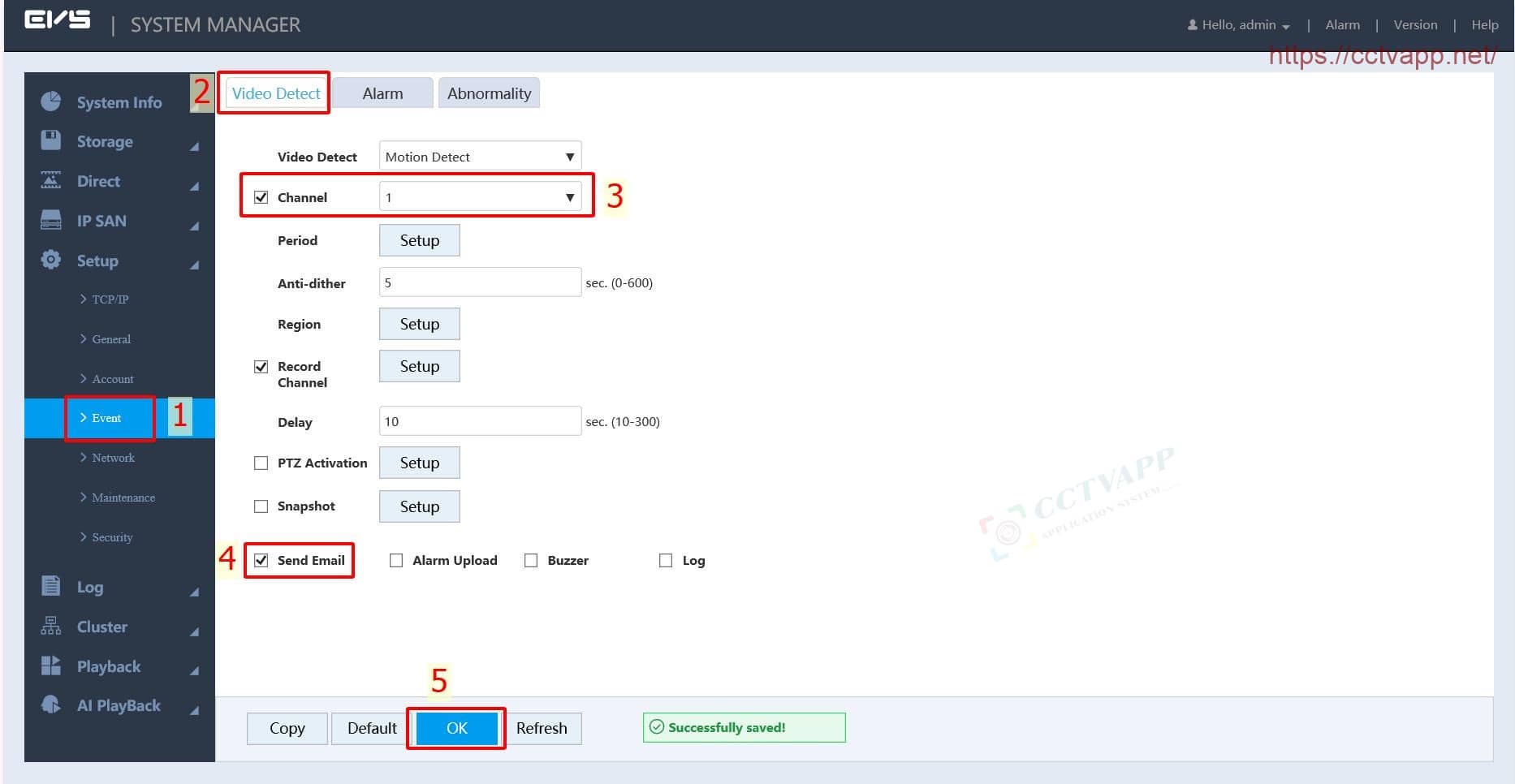
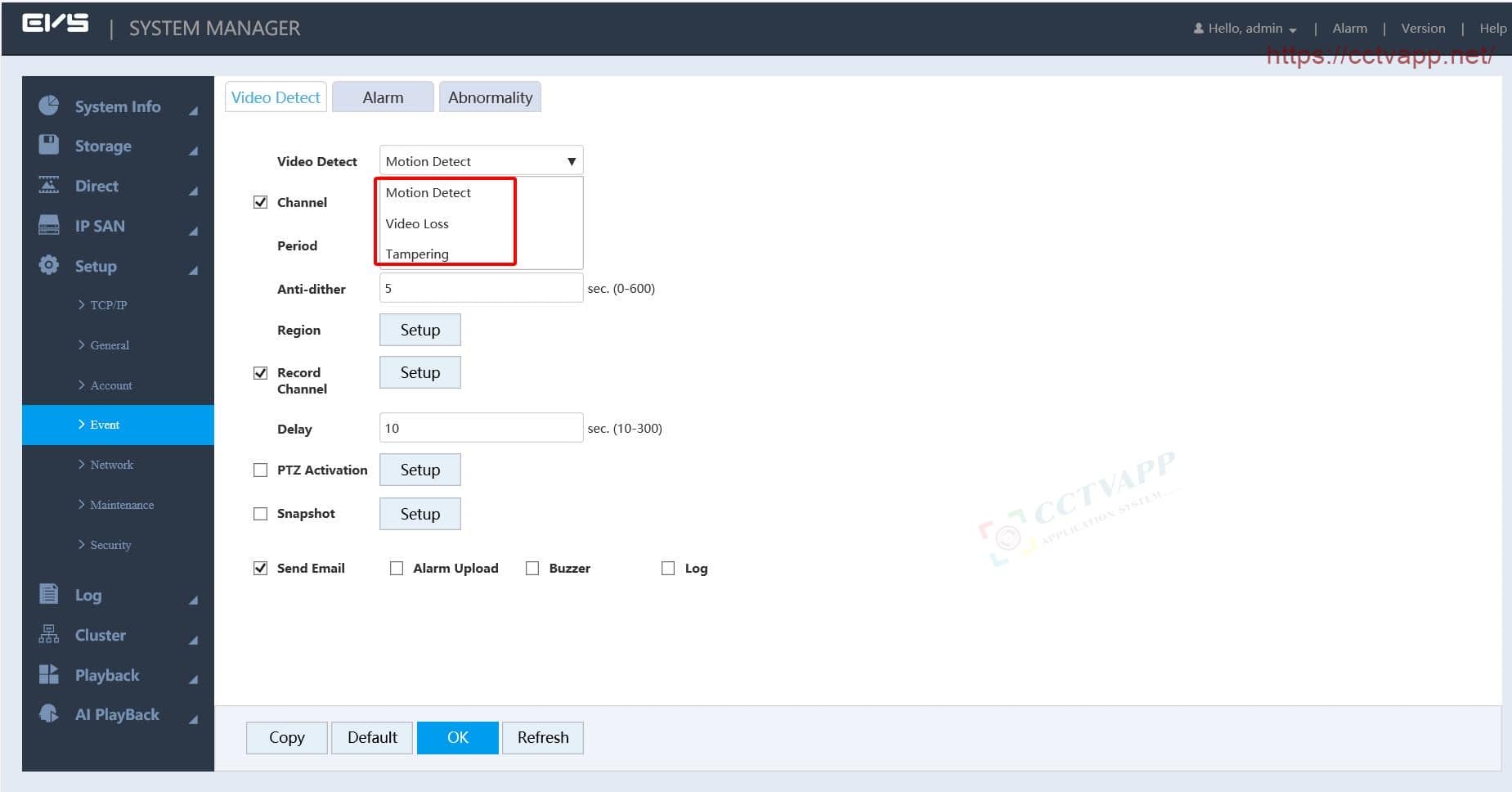
Khi phát hiện sự kiện báo động, EVS sẽ gửi Email cảnh báo cho bạn giống mẫu bên dưới:
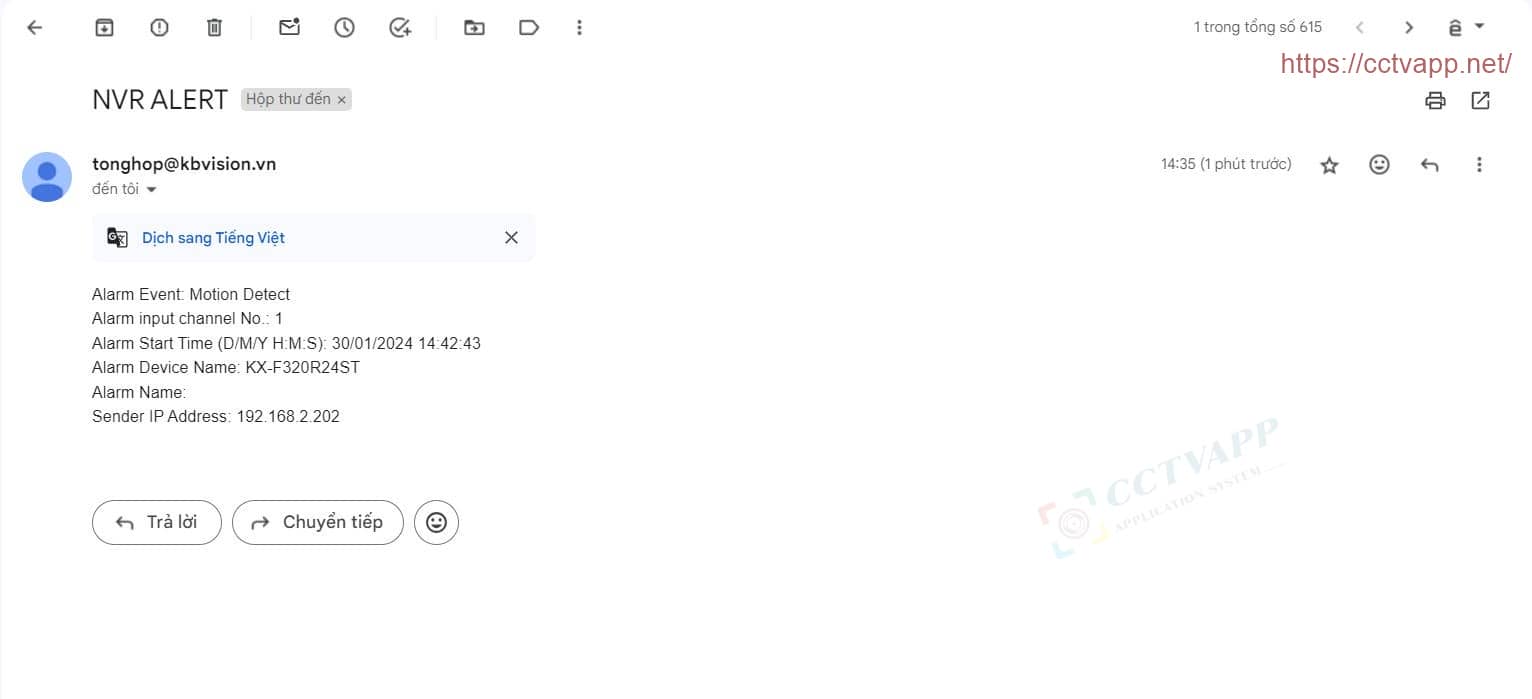
Cảm ơn bạn đã theo dõi bài viết!!!


















 English
English